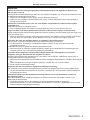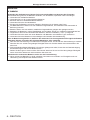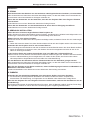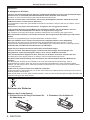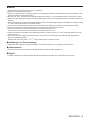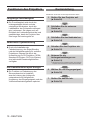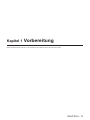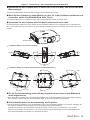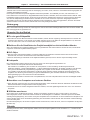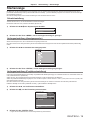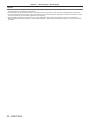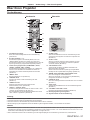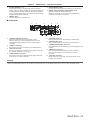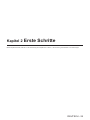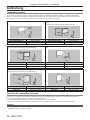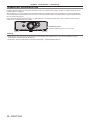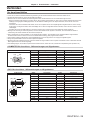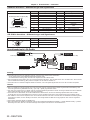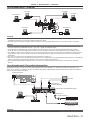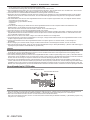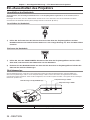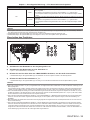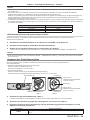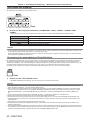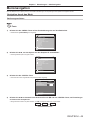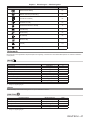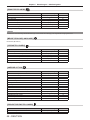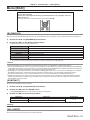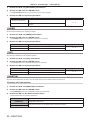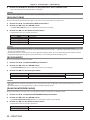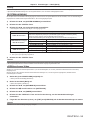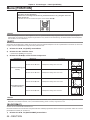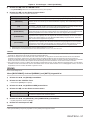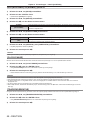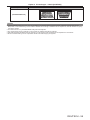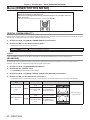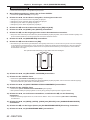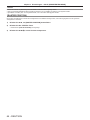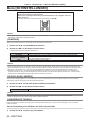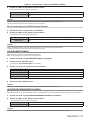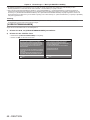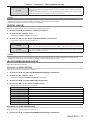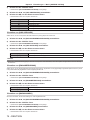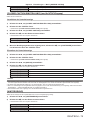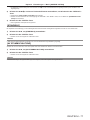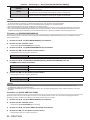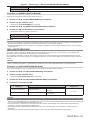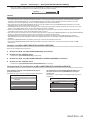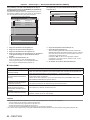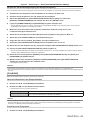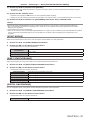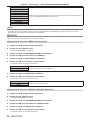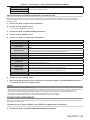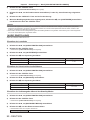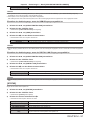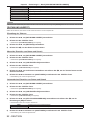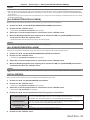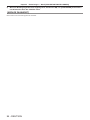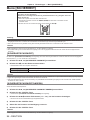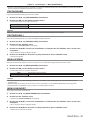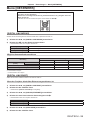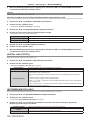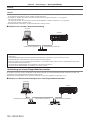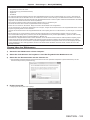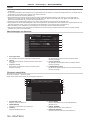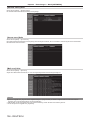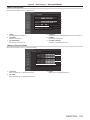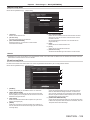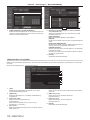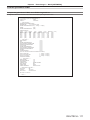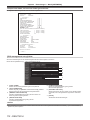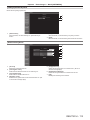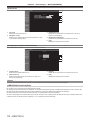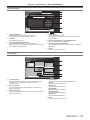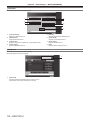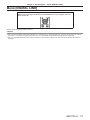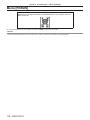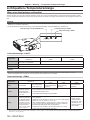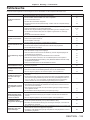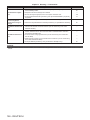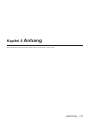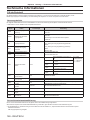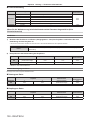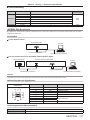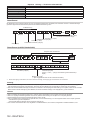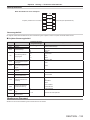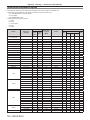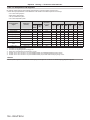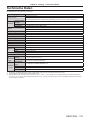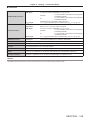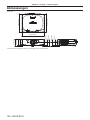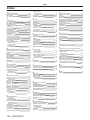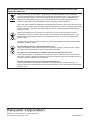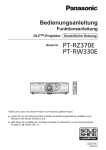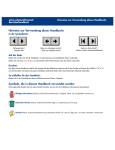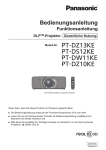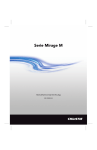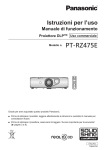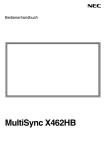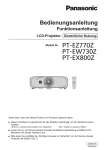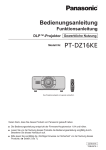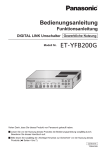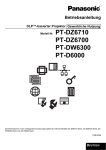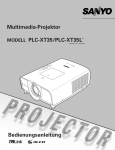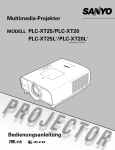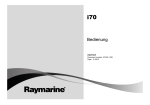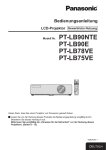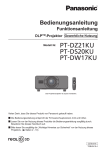Download Bedienungsanleitung
Transcript
Bedienungsanleitung Funktionsanleitung DLPTM-Projektor Gewerbliche Nutzung Modell Nr. PT-RZ475E Vielen Dank, dass Sie dieses Produkt von Panasonic gekauft haben. ■■ Lesen Sie vor der Nutzung dieses Produkts die Bedienungsanleitung sorgfältig durch. Bewahren Sie dieses Handbuch auf. ■■ Bitte lesen Sie sorgfältig die „Wichtige Hinweise zur Sicherheit“ vor der Nutzung dieses Projektors. (x Seiten 2 bis 8). GERMAN TQBJ0792 Wichtige Hinweise zur Sicherheit Wichtige Hinweise zur Sicherheit WARNUNG: DIESES GERÄT MUSS GEERDET WERDEN. WARNUNG: Zur Vermeidung von Beschädigungen, die ein Feuer oder elektrische Schläge verursachen können, darf dieses Gerät weder Regen noch hoher Feuchtigkeit ausgesetzt werden. Das Gerät ist nicht für die Benutzung im unmittelbaren Gesichtsfeld am Bildschirmarbeitsplatz vorgesehen. Um störende Reflexionen am Bildschirmarbeitsplatz zu vermeiden, darf dieses Produkt nicht im unmittelbaren Gesichtsfeld platziert werden. Die Anlage ist nicht für die Benutzung am Videoarbeitsplatz gemäß BildscharbV vorgesehen. Der Schalldruckpegel am Bedienerplatz ist gleich oder weniger als 70 dB (A) gemäß ISO 7779. WARNUNG: 1. Ziehen Sie den Netzstecker aus der Steckdose, falls das Gerät für längere Zeit nicht verwendet wird. 2. Zur Vermeidung eines elektrischen Schlages darf die Abdeckung nicht entfernt werden. Im Innern befinden sich keine zu wartenden Teile. Wartungs- und Reparaturarbeiten dürfen nur durch einen qualifizierten Fachmann ausgeführt werden. 3. Der Erdungskontakt des Netzsteckers darf nicht entfernt werden. Dieses Gerät ist mit einem dreipoligen Netzstecker ausgerüstet. Als Sicherheitsvorkehrung lässt sich der Stecker nur an einer geerdeten Netzsteckdose anschließen. Wenden Sie sich an einen Elektriker, falls sich der Netzstecker nicht an die Steckdose anschließen lässt. Die Steckererdung darf nicht außer Funktion gesetzt werden. WARNUNG: Dies ist ein Produkt der Klasse A. In einer häuslichen Umgebung kann dieses Gerät Funkstörungen verursachen, woraufhin der Nutzer in diesem Fall eventuell angemessene Maßnahmen ergreifen muss. VORSICHT: Folgen Sie den Anleitungen in der beiliegende Installationsanleitung, um die Einhaltung der Sicherheitsstandards zu gewährleisten. Dazu gehört auch die Verwendung des im Lieferumfang enthaltenen Stromkabels und der abgeschirmten Schnittstellenkabel, wenn ein Computer oder ein anderes Peripheriegerät angeschlossen werden. Wenn Sie einen seriellen Anschluss verwenden, um einen PC zur externen Steuerung des Projektors anzuschließen, müssen Sie ein im Handel erhältliches serielles RS-232C-Schnittstellenkabel mit Ferritkern verwenden. Durch nicht autorisierte Änderungen und Modifikationen dieses Gerätes kann die Berechtigung für den Betrieb entzogen werden. Dieses Gerät dient zur Projektion von Bildern auf eine Leinwand usw. und ist nicht für die Verwendung als Innenbeleuchtung im Wohnbereich konzipiert. Richtlinie 2009/125/EG WARNUNG: RISIKO EINES ELEKTRISCHEN SCHLAGS. NICHT ÖFFNEN Auf dem Projektor angezeigt Der aufleuchtende Blitz mit Pfeilsymbol in einem gleichseitigen Dreieck soll den Benutzer auf das Vorhandensein nicht isolierter „gefährlicher Spannung“ innerhalb des Gerätegehäuses hinweisen, die so stark sein kann, dass sie eine Gefahr eines elektrischen Schlags für Personen darstellen kann. Das Ausrufezeichen in einem gleichseitigen Dreieck soll den Benutzer auf wichtige Bedienungsund Wartungshinweise (Reparatur) in der dem Produkt beigefügten Literatur aufmerksam machen. 2 - DEUTSCH Wichtige Hinweise zur Sicherheit Hinweis zu Laser Dieser Projektor ist als ein Laserprodukt der Klasse 1 eingestuft und entspricht IEC 60825-1. Name und Adresse des Importeurs innerhalb der Europäischen Union Panasonic Marketing Europe GmbH Panasonic Testing Center Winsbergring 15, 22525 Hamburg, Germany TQFX340 (Oberseite des Produkts) DEUTSCH - 3 Wichtige Hinweise zur Sicherheit WARNUNG: rr STROM Der Netzstecker oder der Leistungsschalter muss sich in der Nähe der Anlage befinden und leicht zugänglich sein, wenn ein Fehler auftritt. Wenn der folgende Fehler auftritt, muss die Stromversorgung sofort ausgeschaltet werden. Bei fortgesetztem Betrieb besteht die Gefahr eines Feuerausbruchs oder eines elektrischen Schlages. ff Schalten Sie die Stromversorgung aus, falls Fremdkörper oder Wasser in den Projektor gelangt sind. ff Schalten Sie die Stromversorgung aus, falls der Projektor fallen gelassen wurde oder das Gehäuse beschädigt ist. ff Falls Rauch, ungewöhnliche Gerüche und Geräusche aus dem Projektor austreten, schalten Sie die Stromversorgung aus. Bitte wenden Sie sich für die Reparatur an einen autorisierten Kundendienst und versuchen Sie niemals, den Projektor selbst zu reparieren. Während eines Gewitters darf der Projektor oder das Kabel nicht berührt werden. Es kann ein elektrischer Schlag ausgelöst werden. Das Netzkabel und der Netzstecker dürfen nicht beschädigt werden. Bei Verwendung eines beschädigten Netzkabels besteht eine hohe Gefahr von Kurzschlüssen, eines Feuerausbruchs oder eines elektrischen Schlages. ff Das Netzkabel darf nicht abgeändert, mit schweren Gegenständen belastet, erhitzt, verdreht, stark gebogen, gezogen oder gebündelt werden. Ein beschädigtes Netzkabel muss von einem autorisierten Kundendienst repariert oder ersetzt werden. Stecken Sie den Netzstecker in die Steckdose und den Netzanschluss vollständig in den Projektoranschluss. Bei unvollständigem Einstecken des Netzsteckers in die Steckdose kann sich Wärme entwickeln, was zu einem Feuerausbruch führen kann. ff Verwenden Sie keine beschädigten Stecker oder lockere Steckdosen. Verwenden Sie ausschließlich das im Lieferumfang enthaltene Netzkabel. Missachtung kann zu einem Feuer oder einem elektrischen Schlag führen. Bitte beachten Sie, dass wenn Sie nicht das enthaltene Netzkabel verwenden, um das Gerät an der Seite der Steckdose zu erden, es zu einem elektrischen Schlag kommen kann. Den Netzstecker sauber halten, er darf nicht mit Staub bedeckt sein. Wenn Sie sich daran nicht halten, kann ein Feuer ausgelöst werden. ff Bei einer Staubansammlung auf dem Netzstecker kann die Isolation durch entstandene Luftfeuchtigkeit beschädigt werden. Ziehen Sie den Netzstecker aus der Steckdose und wischen Sie das Kabel regelmäßig mit einem trockenen Tuch sauber. Den Netzstecker oder den Netzteil-Anschluss nicht mit nassen Händen anfassen. Wenn der Netzstecker mit nassen Händen berührt wird, kann ein elektrischer Schlag ausgelöst werden. Die Steckdose darf nicht überlastet werden. Bei Überlastung der Netzsteckdose, wenn z.B. zu viele Netzadapter angeschlossen sind, besteht Überhitzungsgefahr, die zu einem Brandausbruch führen kann. rr GEBRAUCH/INSTALLATION Stellen Sie den Projektor nicht auf weiche Unterlagen, wie Teppiche oder Schaumgummimatten. Dadurch kann sich der Projektor überhitzen, was zu Verbrennungen oder einem Brand führen kann, der Projektor kann zudem beschädigt werden. Stellen Sie den Projektor nicht an feuchten oder staubigen Orten oder an Orten auf, an denen der Projektor mit öligem Rauch oder Dampf in Kontakt kommen kann, wie zum Beispiel in einem Badezimmer. Die Verwendung des Projektors in einer derartigen Umgebung kann zu Bränden, Stromschlägen oder zu einer Zersetzung der Kunststoffbauteile führen. Bei Zersetzung der Kunststoffbauteile (z.B. Aufhängevorrichtung) kann ein an der Decke montierter Projektor herunterfallen. Installieren Sie diesen Projektor nicht an Stellen, die das Gewicht des Projektors nicht aushalten oder auf einer geneigten oder instabilen Oberfläche. Wenn Sie sich daran nicht halten, kann das das Fallen oder Kippen des Projektors auslösen und Schaden oder Verletzungen verursachen. 4 - DEUTSCH Wichtige Hinweise zur Sicherheit WARNUNG: Decken Sie nicht den Lüftungseingang/die Luftaustrittsöffnung zu und legen Sie im Umkreis von 500 mm (20") nichts ab. Bei abgedeckten Entlüftungsöffnungen kann sich der Projektor überhitzen, was zu einem Feuerausbruch oder zu anderen Beschädigungen führen kann. ff Stellen Sie den Projektor nicht an engen, schlecht belüfteten Orten auf. ff Stellen Sie den Projektor nicht auf Textilien oder Papier, da diese Materialien in den Lüftungseingang gesaugt werden können. Schauen Sie nicht direkt in das Licht, das vom Objektiv ausgestrahlt wird, während der Projektor verwendet wird. Andernfalls kann dies zu Sehverlust führen. ff Vom Projektionsobjektiv wird starkes Licht abgestrahlt. Schauen Sie nicht direkt in das Licht. Augen und Haut nicht dem Projektionslicht aussetzen, während der Projektor verwendet wird. Dieses Produkt emittiert möglicherweise gefährliche optische Strahlung, welche Verletzungen Ihrer Augen und Haut verursachen kann. ff Seien Sie besonders vorsichtig, dass keine kleinen Kinder in das Objektiv schauen. Stellen Sie außerdem noch den Strom ab und schalten Sie den Netzstrom aus, wenn Sie sich vom Projektor entfernen. Versuchen Sie nicht, den Projektor baulich zu verändern oder zu demontieren. Die im Inneren vorhandene Hochspannung kann elektrische Schläge verursachen. ff Für die Inspektion, Einstellungs- und Reparaturarbeiten müssen Sie sich an einen autorisierten Kundendienst wenden. Andernfalls kann dies zu gefährlicher Strahlungsexposition führen. ff Das Lasermodul ist in diesem Projektor eingebaut. Folgen Sie für Handhabung und Anpassungen den Vorgehensweisen wie in der Bedienungsanweisung beschrieben. Lassen Sie keine metallenen oder brennbaren Gegenstände oder Flüssigkeiten ins Innere des Projektors gelangen. Schützen Sie den Projektor vor Nässe. Dies kann Kurzschlüsse oder Überhitzung zur Folge haben und zu Bränden, elektrischem Schlag oder zu Funktionsstörungen des Projektors führen. ff Stellen Sie keine Behältnisse mit Flüssigkeit und keine metallenen Gegenstände in der Nähe des Projektors ab. ff Sollte Flüssigkeit ins Innere des Projektors gelangen, wenden Sie sich an Ihren Händler. ff Kinder müssen beaufsichtigt werden. Verwenden Sie die von Panasonic angegebene Aufhängevorrichtung. Das Verwenden einer anderen Aufhängevorrichtung als der hier aufgeführten kann zu Sturzunfällen führen. ff Um ein Herunterfallen des Projektors zu verhindern, befestigen Sie das mitgelieferte Sicherheitskabel an der Aufhängevorrichtung. Installationsarbeiten (wie die Aufhängevorrichtung) müssen von einem qualifizierten Fachmann durchgeführt werden. Wenn die Installation nicht sorgfältig ausgeführt bzw. gesichert wird, kann das Unfälle, wie z.B. einen elektrischen Schlag auslösen. ff Verwenden Sie stets das mit der Aufhängevorrichtung mitgelieferte Kabel als zusätzliche Sicherheitsmaßnahme, um das Herunterfallen des Projektors zu verhindern. (Befestigen Sie ihn an einer anderen Stelle als die Aufhängevorrichtung.) DEUTSCH - 5 Wichtige Hinweise zur Sicherheit WARNUNG: rr ZUBEHÖR Verwenden Sie die Batterien auf keinen Fall unvorschriftsmäßig und beachten Sie Folgendes. Bei Nichtbeachtung können die Batterien auslaufen, sich überhitzen, explodieren oder Feuer fangen. ff Verwenden Sie AA/R6/LR6 Batterien. ff Verwenden Sie nur die vorgeschriebenen Batterien. ff Benutzen Sie keine wiederaufladbaren Batterien. ff Verwenden Sie keine Anodenbatterien. ff Erhitzen Sie die Batterien nicht bzw. platzieren Sie diese nicht in Wasser oder Feuer. ff Die Batterieklemmen dürfen nicht mit metallenen Gegenständen, wie Halsketten oder Haarnadeln in Berührung kommen. ff Batterien dürfen nicht mit anderen metallischen Gegenständen gelagert oder getragen werden. ff Bewahren Sie Batterien in einem Plastikbeutel auf und halten Sie sie von metallenen Gegenständen fern. ff Vergewissern Sie sich beim Einsetzen der Batterien, dass die Polaritäten (+ und –) richtig sind. ff Verwenden Sie keine alten und neuen Batterien oder Batterien verschiedener Typen zusammen. ff Verwenden Sie keine Batterien mit beschädigter oder fehlender Schutzabdeckung. Falls die Batterie ausgelaufen ist, berühren Sie auf keinen Fall die ausgelaufene Flüssigkeit der Batterie mit bloßen Händen und treffen Sie folgende Maßnahmen, falls notwendig. ff Falls Ihre Haut oder Kleidung in Kontakt mit der Flüssigkeit kommt, könnten Sie sich Hautverletzungen zuziehen. Waschen Sie evtl. auf die Haut gelangte Flüssigkeit sofort mit reichlich Wasser ab und konsultieren Sie einen Arzt. ff Falls ausgelaufene Batterieflüssigkeit in Ihre Augen gelangt sein sollte, könnte dies zur Beeinträchtigung des Sehvermögens oder zum Erblinden führen. Reiben Sie die Augen in einem solchen Fall niemals. Waschen Sie evtl. auf die Haut gelangte Flüssigkeit sofort mit reichlich Wasser ab und konsultieren Sie einen Arzt. Entnehmen Sie verbrauchte Batterien sofort aus der Fernbedienung. ff Wenn verbrauchte Batterien im Gerät verbleiben, kann dies zum Austreten von Flüssigkeit sowie zur Überhitzung oder Explosion der Batterien führen. 6 - DEUTSCH Wichtige Hinweise zur Sicherheit VORSICHT: rr STROM Beim Herausziehen des Steckers aus der Steckdose unbedingt den Stecker festhalten, nicht das Kabel. Beim Herausziehen am Kabel kann das Kabel beschädigt werden, so dass die Gefahr eines Feuerausbruchs, Kurzschlusses oder eines elektrischen Schlages vorhanden ist. Ziehen Sie den Netzstecker aus der Steckdose, wenn Sie den Projektor über einen längeren Zeitraum nicht benutzen. Andernfalls kann es zu einem Brand oder elektrischen Schlag kommen. Ziehen Sie den Netzstecker von der Netzsteckdose ab, bevor Sie eine Reinigung durchführen. Andernfalls kann es zu einem elektrischen Schlag kommen. rr GEBRAUCH/ INSTALLATION Stellen Sie keine schweren Gegenstände auf dem Projektor ab. Stellen Sie keine schweren Gegenstände auf den Projektor, weil dieser beim Umfallen beschädigt werden und Verletzungen verursachen kann. Der Projektor wird beschädigt oder deformiert. Stützen Sie sich nicht auf den Projektor. Sie können stürzen und dabei kann der Projektor beschädigt werden; außerdem können Sie sich Verletzungen zuziehen. ff Geben Sie besonders darauf acht, dass Sie keine kleinen Kinder auf dem Projektor stehen oder sitzen lassen. Verwenden Sie den Projektor nicht in sehr warmen Räumen. Solche Handlung kann das Gehäuse oder die Innenelemente außer Betrieb setzen oder einen Brand auslösen. ff Seien Sie besonders vorsichtig an Orten, die direktem Sonnenlicht ausgesetzt sind oder die sich in der Nähe von Heizungen befinden. Legen Sie Ihre Hände oder andere Gegenstände nicht in die Nähe der Luftaustrittsöffnung. Dadurch können an Ihren Händen oder an anderen Objekten Verbrennungen bzw. Schäden verursacht werden. ff Aus der Luftaustrittsöffnung kommt aufgeheizte Luft. Halten Sie die Hände, das Gesicht oder andere wärmeempfindliche Gegenstände nicht in die Nähe der Luftauslassöffnung. Vor dem Wechseln des Standortes müssen sämtliche Kabel aus der Steckdose gezogen werden. Beim Herausziehen am Kabel kann das Kabel beschädigt werden, so dass die Gefahr eines Feuerausbruchs, Kurzschlusses oder eines elektrischen Schlages vorhanden ist. Wenn Sie den Projektor an der Decke installieren, halten Sie Befestigungsschrauben und Netzkabel von Metallteilen in der Decke entfernt. Kontakt mit Metallteilen in der Decke kann einen elektrischen Stromschlag verursachen. rr ZUBEHÖR Verwenden Sie das mitgelieferte Netzkabel nicht mit anderen Geräten als diesem Projektor. ff Die Verwendung des mitgelieferten Netzkabels mit anderen Geräten als diesem Projektor kann Kurzschlüsse oder Überhitzung zur Folge haben und zu Bränden oder elektrischem Schlag führen. Wenn Sie den Projektor für einen längeren Zeitraum nicht benutzen, entfernen Sie die Batterien aus der Fernbedienung. Die Nichtbeachtung dieser Sicherheitsmaßnahme führt dazu, dass die Batterie ausläuft, überhitzt, Feuer fängt oder explodiert, wodurch ein Feuer oder eine Verunreinigung der Umgebung entstehen kann. DEUTSCH - 7 Wichtige Hinweise zur Sicherheit VORSICHT: rr Anzeigen von 3D-Videos Personen mit Vorerkrankungen im Bereich Lichtüberempfindlichkeit, Personen mit Herzerkrankungen oder Personen in schlechtem Gesundheitszustand sollten 3D-Video nicht ansehen. Dies kann zu einer Verschlechterung des Gesundheitszustandes führen. Wenn Sie sich matt oder unwohl fühlen, oder andere Auffälligkeiten auftreten, während Sie mit der 3D-Brille fernsehen, sollten Sie dies abbrechen. Ein fortgesetztes Tragen kann gesundheitliche Probleme verursachen. Gönnen Sie sich eine Pause, soweit erforderlich. Sehen Sie sich nur jeweils einen 3D-Film an, und gönnen Sie sich ggf. kurze Pausen. Legen Sie beim Anzeigen von 3D-Material auf interaktiven Geräten, z.B. bei 3D-Games oder auf Computern, alle 30 bis 60 Minuten eine Pause von angemessener Länge ein. Das Verfolgen der Anzeige über längere Zeiträume hinweg kann zur Ermüdung der Augen führen. Wenn Sie Inhalte vorbereiten, verwenden Sie Inhalte, die fachgerecht für die Nutzung von 3D erstellt wurden. Dies kann zu Augenbelastungen oder gesundheitlichen Problemen führen. Wenn Sie 3D-Bilder sehen, achten Sie auf Personen und Gegenstände in Ihrer Umgebung. Die Objekte im 3D-Video können fälschlicherweise als Realität wahrgenommen werden, und die entsprechenden Körperbewegungen können zu Beschädigungen an Objekten oder zu Verletzungen führen. Verwenden Sie eine 3D-Brille beim Betrachten von 3D-Videos. Kippen Sie Ihren Kopf nicht zurück, während Sie eine 3D-Brille tragen. Personen mit Kurz- oder Weitsichtigkeit, schwächerem Sehvermögen auf einem Auge oder Astigmatismus sollten Korrekturgläser tragen, wenn sie eine 3D-Brille verwenden. Falls das Bild merklich doppelt erscheint, wenn Sie ein 3D-Video anschauen, beenden Sie dies. Ein Objekt über einen langen Zeitraum zu fixieren, kann zu Augenbelastungen führen. Der Abstand bei der Betrachtung sollte mindestens die 3-fache effektive Höhe des Bildschirms betragen. Eine Nutzung der 3D-Brille in einem Abstand, der unter dem empfohlenen Abstand liegt, kann zu Augenbelastungen führen. Wenn der obere und untere Rand des Bildschirms einen schwarzen Balken aufweist, z.B. bei einigen Filmen, sollte der Abstand zum Bildschirm die 3-fache Höhe des sichtbaren Bildes nicht unterschreiten. Kinder unter 5–6 Jahren sollten keine 3D-Brille verwenden. Da die Einschätzung der Reaktionen von Kindern auf Ermüdung und Beschwerden schwierig ist, kann sich ihr Zustand plötzlich verschlimmern. Sollte die 3D-Brille von einem Kind verwendet werden, muss der oder die Erziehungsberechtigte das Risiko der Augenermüdung bei dem Kind kennen. Entfernen der Batterien Batterien der Fernbedienung 1.Drücken Sie auf die Zunge und heben Sie die Abdeckung an. (ii) (i) 8 - DEUTSCH 2.Entnehmen Sie die Batterien. rMarken r ff SOLID SHINE ist eine Marke der Panasonic Corporation. ff RealD 3D ist eine Marke der RealD Inc. ff Windows®, Windows Vista® und Internet Explorer® sind eingetragene Marken oder Marken der Microsoft Corporation in den Vereinigten Staaten und anderen Ländern. ff Mac, Mac OS, OS X und Safari sind eingetragene Marken der Apple Inc. in den Vereinigten Staaten und anderen Ländern. ff PJLinkTM ist eine eingetragene Marke oder angemeldete Marke in Japan, den Vereinigten Staaten und anderen Ländern und Regionen. ff HDMI, das HDMI-Logo und High-Definition Multimedia Interface sind eingetragene Marken oder Marken der HDMI Licensing LLC in den Vereinigten Staaten und anderen Ländern. ff VGA und XGA sind eingetragene Marken der International Business Machines Corporation in der Vereinigten Staaten. ff SVGA ist eine Marke oder eingetragene Marke der Video Electronics Standards Association. ff RoomView und Crestron RoomView sind Marken der Crestron Electronics, Inc. Crestron Connected und Fusion RV sind Marken der Crestron Electronics, Inc. ff Adobe Flash Player ist eine Marke oder eingetragene Marke von Adobe Systems Inc. in den Vereinigten Staaten und/oder anderen Ländern. ff Alle anderen in dieser Anleitung erwähnten Namen, Firmennamen und Produktnamen sind Marken oder eingetragene Marken der jeweiligen Besitzer. Beachten Sie, dass die Symbole ® und TM in dieser Anleitung nicht verwendet werden. rAbbildungen r in dieser Anleitung ff Abbildungen des Projektors, der Projektionsfläche und anderer Teile können vom Originalprodukt abweichen. rSeitenverweise r ff Die Seitenverweise in dieser Anleitung sind folgendermaßen gekennzeichnet: (x Seite 00). rBegriff r ff In diesem Handbuch wird das Zubehörteil „Kabellose Fernbedienungseinheit“ als „Fernbedienung“ bezeichnet. DEUTSCH - 9 Funktionen des Projektors Kurzanleitung Einzelheiten finden Sie auf den entsprechenden Seiten. Langlebige Zuverlässigkeit ▶▶Die Zuverlässigkeit wird durch den leistungsstarken Antrieb und das einzigartige Kühlsystem, durch die Lebensdauer der Lichtquelle verlängert wird, verbessert. Sie tragen auch zur Dichtheit der Lichtquelleneinheit bei und gewährleisten, dass der Projektor über eine lange Zeit wartungsfrei ist. Verbesserte Systemleistung ▶▶Durch die Installation der Farbabstimmung, des Edge-Blending und der Helligkeitsregelung für mehrere Projektoren, ebenso wie durch die Unterstützung für 3D-Projektion (VESAStandard-IR-System, DLP Link-System) sind zahlreiche Einsatzmöglichkeiten verfügbar. Die Umweltfunktion spart Energie ▶▶Die Funktion zur Reduzierung des Stromverbrauchst ist installiert, was die Leistung der Lichtquelle entsprechend der Helligkeit der Umgebung, des Eingangssignals und des Videostummschaltungsstatus optimiert. 10 - DEUTSCH 1. Stellen Sie den Projektor auf. (x Seite 26) 2. Schließen Sie die externen Geräte an. (x Seite 29) 3. Schließen Sie das Netzkabel an. (x Seite 34) 4. Schalten Sie den Projektor ein. (x Seite 35) 5. Nehmen Sie die Anfangseinstellungen vor. (x Seite 19) ff Dieser Schritt muss ausgeführt werden, wenn Sie den Projektor nach dem Kauf zum ersten Mal einschalten. 6. Wählen Sie das Eingangssignal. (x Seite 38) 7. Stellen Sie das Bild ein. (x Seite 38) Inhalt Inhalt Bitte lesen Sie sorgfältig „Wichtige Hinweise zur Sicherheit“ von Seite 2 an. 38 Wichtige Hinweise zur Sicherheit 2 Projiziert Auswahl des Eingangssignals 38 Einstellen des Bildes 38 Vorbereitung Kapitel 1 3D-Bilder anschauen 38 Anpassen der Projektionsposition 39 Vorsichtsmaßnahmen beim Gebrauch 14 Einstellungsbereich der Objektivverschiebung Vorsichtsmaßnahmen beim Transport 14 (optische Verschiebung) 40 Vorsichtsmaßnahmen bei der Aufstellung 14 Bedienung mit der Fernbedienung 41 Sicherheit 16 Verwendung der Stummschaltfunktion 41 DIGITAL LINK 17 Verwendung der Einfrierfunktion 41 Entsorgung 17 Umschalten des Eingangs 42 Hinweise für den Betrieb 17 Verwendung der automatischen Zubehör 17 Einstellfunktion 42 Sonderzubehör 18 Verwendung der Funktionstaste 43 Startanzeige 19 Verwendung der Umweltmanagementfunktion 43 Scharfeinstellung 19 Einstellen der Lautstärke 43 Anfangseinstellung (Anzeigesprache) 19 Anfangseinstellung (Projektoreinstellung) 19 Kapitel 4 Einstellungen Über Ihren Projektor 21 Menünavigation 45 Fernbedienung 21 Navigation durch das Menü 45 Projektorgehäuse 22 Hauptmenü 46 Verwendung der Fernbedienung 24 Untermenü 47 Einsetzen und Entnehmen der Batterien 24 Menü [BILD] 51 Einstellen der Identifikationsnummern der Fernbedienung 24 [BILDMODUS] 51 [KONTRAST] 51 Kapitel 2 Erste Schritte [HELLIGKEIT] 51 [FARBE] 52 Aufstellung 26 [TINT] 52 Installationsmodus 26 [FARBTON] 52 Teile für die Installation (optional) 26 [DAYLIGHT VIEW] 54 Größe der Projektionsfläche und Abstand 27 [BILDSCHÄRFE] 54 Anpassen der einstellbaren Füße 28 [RAUSCHUNTERDRÜCKUNG] 54 Verbinden 29 [SYSTEM AUSWAHL] 55 Vor dem Anschließen 29 sRGB-konformes Video 55 Anschlussbeispiel: AV-Geräte 30 Menü [POSITION] 56 Anschlussbeispiel: Computer 31 [SHIFT] 56 Anschlussbeispiel: Doppelkabeltransmitter 31 [BILDFORMAT] 56 Anschlussbeispiel: IR-Sender 32 [ZOOM] 57 [CLOCK PHASE] 58 Kapitel 3 Grundlegende Bedienung [TRAPEZKORREKTUR] 58 Ein-/Ausschalten des Projektors 34 Menü [ERWEITERTES MENÜ] 60 Anschließen des Netzkabels 34 [DIGITAL CINEMA REALITY] 60 Betriebsanzeige 34 [BLANKING] 60 Einschalten des Projektors 35 [AUFLOESUNG] 61 Einstellungen vornehmen und Elemente [CLAMP POSITION] 61 auswählen 36 [EDGE BLENDING] 61 Ausschalten des Projektors 36 [HALBBILD LAUFZEIT] 63 [RASTER POSITION] 64 Menü [MENUE SPRACHE(LANGUAGE)] 65 Ändern der Menüsprache 65 DEUTSCH - 11 Inhalt Menü [3D EINSTELLUNGEN] 66 Menü [SICHERHEIT] 96 [3D MODUS] [SICHERHEITS PASSWORT] 66 96 [3D SYNC AUSG.-VERZÖG] [SICHERHEITS PASSWORT ÄNDERN] 66 96 [LINKS/RECHTS TAUSCH] [TEXTAUSGABE] 66 97 [3D EINGABEFORMAT] [TEXTWECHSEL] 67 97 [SICHERHEITSWARNMELDUNGEN] [MENU-SPERRE] 67 97 [VORSICHTSMAßNAHMEN] [MENU-PASSWORT] 68 97 [BEDIENELEMENT EINSTELLUNG] 98 Menü [ANZEIGE OPTION] 69 [COLOR MATCHING] Menü [NETZWERK] 69 99 [BILD-EINSTELLUNGEN] [DIGITAL LINK MODUS] 70 99 [AUTOMATISCHES SIGNAL] [DIGITAL LINK EINST.] 70 99 [AUTO SETUP] [DIGITAL LINK STATUS] 71 100 [COMPUTER IN] [NETZWERKEINSTELLUNG] 71 100 [DVI-I IN] [NETZWERKSTEUERUNG] 71 101 [HDMI IN] [NETZWERK STATUS] 72 101 [DIGITAL LINK IN] Netzwerkverbindungen 73 101 [BILDSCHIRMEINBLENDUNGEN] Verbindung mit einem Doppelkabeltransmitter 73 102 [CLOSED CAPTION EINSTELLUNG] (nur für NTSC-Eingang) Zugang über den Webbrowser 75 103 [HINTERGRUND] 75 Menü [DIGITAL LINK] 117 [STARTBILD] 76 Menü [FOKUS] 118 [VOREINSTELLUNG-LISTE] 76 Menü [LISTE DER REGISTRIERTEN SIGNALE] 119 [STANDBILD] 77 Registrierung neuer Signale 119 [AV STUMMSCHALTUNG] 77 Umbenennung des registrierten Signals 119 Menü [PROJEKTOR EINSTELLUNGEN] 78 Löschen des registrierten Signals 120 [PROJEKTOR ID] 78 [PROJEKTIONSARTEN] 78 Kapitel 5 Wartung [KÜHLUNG] 79 [HÖHENLAGE MODUS] 79 Lichtquellen-/Temperaturanzeige 122 [ECO MANAGEMENT] 79 Wenn eine Anzeigelampe aufleuchtet 122 [HELLIGKEITSREGLER] 81 Wartung 124 [PLANUNG] 85 Vor der Wartung des Projektors 124 [START MODUS] 87 Wartung 124 [EINST. STARTVORGANG] 87 Fehlersuche 125 [DIGITAL LINK EINGANG] 87 [RS-232C] 88 Kapitel 6 Anhang [FUNKTIONSTASTEN MENÜ] 89 Technische Informationen 128 [AUDIO EINSTELLUNG] 90 PJLink-Protokoll 128 [STATUS] 91 Steuerungsbefehle via LAN 129 [DATUM UND UHRZEIT] 92 <SERIAL IN>-Anschluss 131 [ALLE BENUTZERDATEN SICHERN] 93 Menüsperre-Passwort 133 [ALLE BENUTZERDATEN LADEN] 93 Verzeichnis kompatibler Signale 134 [INITIALISIEREN] 93 Technische Daten 137 [SERVICE PASSWORT] 94 Abmessungen 140 Menü [TESTBILDER] 95 Vorkehrungen für Aufhängevorrichtung 141 [TESTBILDER] 95 Index 142 12 - DEUTSCH Kapitel 1 Vorbereitung Dieses Kapitel beschreibt, was Sie vor der Anwendung des Projektors wissen oder überprüfen sollten. DEUTSCH - 13 Kapitel 1 Vorbereitung — Vorsichtsmaßnahmen beim Gebrauch Vorsichtsmaßnahmen beim Gebrauch Vorsichtsmaßnahmen beim Transport ff Wenn Sie den Projektor transportieren, halten Sie ihn sicher an der Unterseite fest und vermeiden Sie übermäßige Vibrationen und Stöße. Sie beschädigen möglicherweise die inneren Teile und führen zu Funktionsstörungen. ff Transportieren Sie den Projektor nicht, solange die einstellbaren Füße ausgefahren sind. Dadurch können die einstellbaren Füße beschädigt werden. Vorsichtsmaßnahmen bei der Aufstellung rStellen r Sie den Projektor niemals im Freien auf. Der Projektor ist nur für den Betrieb in Innenräumen geeignet. rStellen r Sie den Projektor nicht an den folgenden Orten auf. ff Orten, an denen er Vibrationen und Stößen ausgesetzt ist, wie in einem Auto oder anderen Fahrzeug: Andernfalls könnten die inneren Teile beschädigt werden oder Fehlfunktionen auftreten. ff In der Nähe der Abluft einer Klimaanlage: Abhängig von den Nutzungsbedingungen kann der Bildschirm in seltenen Fällen aufgrund der heißen Luft von der Luftaustrittsöffnung oder der Heizungs- und Kühlungsluft der Klimaanlage schwanken. Stellen Sie sicher, dass die Abluft vom Projektor oder von anderen Geräten oder die Luft der Klimaanlage nicht zur Vorderseite des Projektors bläst. ff Orte mit starken Temperaturschwankungen wie in der Nähe von Lampen (Studiolampen): Dies führt möglicherweise zur Verformung des Projektorgehäuses durch Erhitzen, was Fehlfunktionen verursachen kann. Die Betriebstemperatur des Projektors sollte zwischen 0 °C (32 °F) und 45 °C (113 °F) liegen, wenn er in Höhen unter 1 400 m (4 593') über dem Meeresspiegel verwendet wird, und zwischen 0 °C (32 °F) und 40 °C (104 °F), wenn er in großen Höhen verwendet wird (zwischen 1 400 m (4 593') und 2 700 m (8 858') über dem Meeresspiegel). ff In der Nähe von Hochspannungsleitungen oder Motoren: Dadurch könnte der Betrieb des Projektors beeinträchtigt werden. ff Orte, an denen sich eine Hochleistungs-Laseranlage befindet: Wird ein Laserstrahl auf die Objektivoberfläche gerichtet, werden die DLP-Chips beschädigt. rBeauftragen r Sie immer einen Fachtechniker oder Händler, wenn der Projektor an der Decke angebracht werden soll. Die optionale Aufhängevorrichtung ist erforderlich. Modellnr.: ET‑PKR100H (für Hohe Decken), ET‑PKR100S (für Niedrige Decken), ET‑PKR100P (für Ganzaufnahmen) rBeauftragen r Sie einen qualifizierten Techniker oder Ihren Händler mit der Kabelinstallation für den DIGITAL LINK-Anschluss. Das Bild und der Ton können unterbrochen werden, wenn die Kabelübertragungskennlinien aufgrund einer unsachgemäßen Installation nicht erreicht werden. rDer r Projektor wird möglicherweise von starken Radiowellen einer Rundfunkstation oder eines Radios gestört. Befinden sich in der Nähe des Aufstellungsortes Anlagen oder Ausrüstung, die starke Radiowellen aussenden, stellen Sie den Projektor in ausreichender Entfernung zur Quelle der Radiowellen auf. Oder wickeln Sie das Netzwerkkabel, das an den <DIGITAL LINK/LAN>-Anschluss angeschlossen ist, mit Metallfolie ein oder stecken Sie es in ein Metallrohr, das an beiden Enden geerdet ist. rScharfeinstellung r Das Projektionsobjektiv für hohe Klarheit wird von der Lichtquelle thermisch beeinträchtigt; daher ist die Bildschärfe direkt nach dem Einschalten des Projektors instabil. Warten Sie bei projiziertem Bild mindestens 30 Minuten, bevor Sie die Bildschärfe anpassen. rVergewissern r Sie sich, [HÖHENLAGE MODUS] auf [EIN] einzustellen, wenn Sie den Projektor in Höhen zwischen 1 400 m (4 593') und 2 700 m (8 858') über dem Meeresspiegel verwenden. Nichtbeachten verkürzt möglicherweise die Lebensdauer der Komponenten und kann zu Funktionsstörungen führen. rVergewissern r Sie sich, [HÖHENLAGE MODUS] auf [AUS] einzustellen, wenn Sie den Projektor in Höhen unter 1 400 m (4 593') über dem Meeresspiegel verwenden. Nichtbeachten verkürzt möglicherweise die Lebensdauer der Komponenten und kann zu Funktionsstörungen führen. 14 - DEUTSCH Kapitel 1 Vorbereitung — Vorsichtsmaßnahmen beim Gebrauch rInstallieren r Sie den Projektor nicht in Höhen von 2 700 m (8 858') oder höher über dem Meeresspiegel. Dies kann die Lebensdauer der inneren Teile verringern und zu Fehlfunktionen führen. rWenn r Sie den Projektor in einem Winkel von über 30° in der Vertikalen installieren und verwenden, stellen Sie [KÜHLUNG] (x Seite 79) ein. Eine Nichtbeachtung führt zu Funktionsstörungen oder verringert die Lebensdauer der inneren Teile. rVerwenden r Sie den Projektor nicht mit der Anschlussseite nach oben. Die Verwendung des Projektors in einem Winkel, der den verfügbaren Winkel von 210° übersteigt, kann zu Fehlfunktionen führen. Wenn die Einrichtung des Projektors mit einem Winkel erforderlich ist, der 210° übersteigt, wenden Sie sich an Ihren Händler. Anschlussseite Verfügbarer Winkel in horizontaler Richtung 15° 15° 210° Verfügbarer Winkel in vertikaler Richtung für die Hochformateinstellung 105° 210° 105° rFür r die Portraiteinstellung stellen Sie den Projektor so auf, dass er dem Bildschirm direkt zugewandt ist. ff Wenn der Projektor vertikal in der Portraiteinstellung installiert wird, ist die Trapezfehlerkorrektur für die vertikale Neigung nicht verfügbar. In diesem Fall wird die Trapezfehlerkorrektur für die horizontale Neigung durchgeführt. rVorsichtsmaßnahmen r bei der Aufstellung des Projektors ff Um den Projektor zu installieren, ohne die einstellbaren Füße in einer stehenden Installation zu verwenden, befestigen Sie den Projektor mithilfe der vier Schraubenlöcher für die Deckenmontage (siehe Abbildung). (Schraubendurchmesser: M4, Gewindetiefe innerhalb des Geräts: 10 mm (13/32"), Anzugmoment: 1,25 ± 0,2 N·m) Halten Sie einen Abstand von mindestens 12 mm (15/32") zwischen dem Projektorboden und der Aufstelloberfläche ein, indem Sie Abstandshalter (aus Metall) usw. dazwischen einsetzen. DEUTSCH - 15 Kapitel 1 Vorbereitung — Vorsichtsmaßnahmen beim Gebrauch ff Verwenden Sie die einstellbaren Füße nur für die stehende Version und zum Einstellen des Winkels. Werden sie für andere Zwecke verwendet, kann das Gerät beschädigt werden. Schraubenlöcher für die Aufhängevorrichtung (M4) Einstellbare Füße Die Positionen der Schraubenlöcher für die Aufhängevorrichtung und die einstellbaren Füße ff Stapeln Sie die Projektoren nicht übereinander. ff Blockieren Sie nicht die Belüftungsöffnungen (Einlass und Auslass) des Projektors. ff Verhindern Sie, dass Heizungs- und Kühlungsluft aus Klimaanlagen direkt auf die Belüftungsöffnungen (Einlass und Auslass) des Projektors geblasen wird. 500 mm (20") oder länger 500 mm (20") oder länger 500 mm (20") oder länger 100 mm (4") oder länger ff Installieren Sie den Projektor nicht in einem geschlossenen Raum. Wenn die Aufstellung des Projektors in einem geschlossenen Raum notwendig ist, installieren Sie die Klimaanlage oder Lüftung separat. Bei unzureichender Lüftung kann sich Abwärme stauen, wodurch die Schutzschaltung des Projektors ausgelöst wird. Sicherheit Wenn Sie dieses Produkt verwenden, ergreifen Sie die folgenden Sicherheitsmaßnahmen gegen die folgenden Ereignisse. ff Unbefugte Weitergabe persönlicher Informationen durch dieses Produkt ff Unerlaubter Betrieb dieses Produkts durch böswillige Dritte ff Störung oder Ausschalten dieses Produkts durch böswillige Dritte Treffen Sie ausreichende Sicherheitsmaßnahmen. (x Seiten 96, 113) ff Wählen Sie ein Passwort, das möglichst schwer zu erraten ist. ff Ändern Sie Ihr Passwort regelmäßig. ff Die Panasonic Corporation oder ihre verbundenen Gesellschaften werden Sie nie direkt nach Ihrem Passwort fragen. Geben Sie Ihr Passwort nicht preis, wenn Sie danach gefragt werden. ff Das Verbindungsnetzwerk muss mit einer Firewall usw. gesichert sein. ff Richten Sie ein Passwort für die Websteuerung ein und schränken Sie die Benutzer ein, die sich einloggen können. 16 - DEUTSCH Kapitel 1 Vorbereitung — Vorsichtsmaßnahmen beim Gebrauch DIGITAL LINK „DIGITAL LINK“ ist eine Technologie, die zur Übertragung von Video-, Audio-, Ethernet- und seriellen Steuerungssignalen ein verdrilltes Doppelkabel verwendet. Der Projektor unterstützt die optionale Digitale Interface-Box (Modellnr.: ET‑YFB100G) und den „XTP-Transmitter“ von Extron Electronics. Informationen zu Doppelkabeltransmittern anderer Hersteller, die für den Betrieb mit dem DIGITAL LINKkompatiblen Projektor geprüft wurden, finden Sie auf der Panasonic-Website (http://panasonic.net/avc/projector/). Beachten Sie, dass die Überprüfung für Geräte anderer Hersteller für die von der Panasonic Corporation festgelegten Elemente durchgeführt wurde und nicht alle Vorgänge überprüft wurden. Bei Betriebs- oder Leistungsprobleme, die durch die Geräte anderer Hersteller verursacht werden, wenden Sie sich an den jeweiligen Hersteller. Entsorgung Wenn das Produkt entsorgt werden soll, erkundigen Sie sich bei den örtlich zuständigen Behörden oder bei Ihrem Händler, wie dies ordnungsgemäß zu geschehen hat. Hinweise für den Betrieb rFür r eine gute Bildqualität ff Damit Sie ein schönes Bild mit höherem Kontrast erhalten, bereiten Sie die Umgebung dementsprechend vor. Ziehen Sie Vorhänge oder Jalousien vor die Fenster und schalten Sie alle Lampen in der Nähe der Projektionsfläche aus, damit kein Licht von außen oder Licht aus Innenleuchten auf die Projektionsfläche scheint. rBerühren r Sie die Oberfläche des Projektionsobjektivs nicht mit bloßen Händen. Wenn die Oberfläche des Projektionsobjektivs durch Fingerabdrücke oder andere Flecken verschmutzt wird, werden diese vergrößert und auf die Projektionsfläche projiziert. rDLP-Chips r ff Die DLP-Chips sind präzisionsgefertigt. In seltenen Fällen können Pixel hoher Präzision fehlen oder immer leuchten. Beachten Sie, dass solch ein Phänomen keine Fehlfunktion bedeutet. ff Wird ein Hochleistungs-Laserstrahl auf die Objektivoberfläche gerichtet, können die DLP-Chips beschädigt werden. rLichtquelle r Die Lichtquelle des Projektors besteht aus LED und Lasern und weist folgende Eigenschaften auf. ff Die Luminanz der Lichtquelle sinkt mit der Betriebsdauer. Die Laufzeit bis zur Halbierung der Luminanz der Lichtquelle ist von der Einstellung des Menüs [PROJEKTOR EINSTELLUNGEN] → [ECO MANAGEMENT] → [LEUCHTINTENSITÄT] abhängig. Sie beträgt ungefähr 27 000 Stunden, wenn [LEUCHTINTENSITÄT] auf [NORMAL] eingestellt wird, ungefähr 61 000 Stunden bei Einstellung auf [ECO1] und ungefähr 87 000 Stunden bei Einstellung auf [ECO2]. Diese Stunden sind die geschätzte Verwendungsdauer des Projektors ohne Änderung der Einstellung von [LEUCHTINTENSITÄT]; dies schwankt individuell und abhängig von den Nutzungsbedingungen. Die Laufzeit ist nicht die Garantiezeit. Bitten Sie Ihren Händler um Ersatz für die Lichtquelleneinheit, wenn die Lichtquelle erlischt oder sich die Helligkeit deutlich verringert. rAnschluss r von Computern und externen Geräten ff Wenn Sie einen Computer oder ein externes Gerät anschließen, lesen Sie dieses Handbuch betreffend des Gebrauchs des Netzanschlusskabels und abgeschirmter Kabel sorgfältig durch. ff Verwenden Sie ein im Handel verfügbares Kabel mit Ferritkern, wenn Sie digitale Signale über den <DVI-I IN>-Anschluss einspeisen. r3D-Bilder r anschauen Der Projektor kann 3D-Bildsignale anzeigen, die über verschiedene Systeme wie etwa „Frame-Packing“ und „Side-bySide“ eingespeist werden. Sie müssen externe Geräte für die Wiedergabe von 3D-Bildern vorbereiten (etwa eine 3D-Brille, Videosignal-Ausgabegeräte), die mit Ihrem 3D-System kompatibel sind. Informationen zu den Anschlüssen des Projektors und externer Geräte finden Sie in der Bedienungsanleitung der verwendeten externen Geräte. Die Anschlüsse variieren abhängig von Ihrem 3D-System. Die 3D-Videosignaltypen, die mit dem Projektor benutzt werden können, finden Sie unter „Liste von kompatiblen 3D-Signalen“ (x Seite 136). Zubehör Überzeugen Sie sich davon, dass folgendes Zubehör mit Ihrem Projektor geliefert wurde. Die Zahlen in < > bezeichnen die Anzahl an Zubehör. DEUTSCH - 17 Kapitel 1 Vorbereitung — Vorsichtsmaßnahmen beim Gebrauch Kabellose Fernbedienungseinheit <1> (N2QAYB000812) Netzkabelhalterung <1> (TXFSX01RXRZ) CD-ROM <1> (TXFQB02TJAZ) Netzkabelhalterung <1> (TXFSX01RXQZ) AA/R6- oder AA/LR6-Batterie <2> (Für die Fernbedienungseinheit) Achtung ff Entfernen Sie die Netzkabelabdeckkappe und das Verpackungsmaterial nach dem Auspacken des Projektors ordnungsgemäß. ff Benutzen Sie keine anderen Netzkabel als das mitgelieferte Netzkabel. ff Wenden Sie sich bei fehlendem Zubehör bitte an Ihren Händler. ff Bewahren Sie kleine Teile sachgemäß auf und halten Sie sie fern von kleinen Kindern. Hinweis ff Die Modellnummern des Zubehörs können ohne vorherige Ankündigung geändert werden. Inhalt der mitgelieferten CD-ROM Auf der mitgelieferten CD-ROM finden Sie folgende Inhalte. Anleitung/Liste (PDF) Software Bedienungsanleitung – Funktionsanleitung Multi Projector Monitoring & Control Software Bedienungsanleitung Logo Transfer Software Bedienungsanleitung List of Compatible Projector Dies ist eine Liste der Projektoren, die mit der Software auf der Models CD-ROM kompatibel sind, sowie deren Einschränkungen. Multi Projector Monitoring & Mit dieser Software können Sie mehrere an das LAN angControl Software (Windows) eschlossene Projektoren überwachen und steuern. Logo Transfer Software Mit dieser Software können Sie Originalbilder erstellen, z. B. Fir(Windows) menlogos, die zu Beginn der Projektion angezeigt werden sollen, und sie an den Projektor übertragen. Sonderzubehör Sonderzubehör (Produktname) Aufhängevorrichtung Digitale Interface-Box Modellnr. ET‑PKR100H (für Hohe Decken), ET‑PKR100S (für Niedrige Decken), ET‑PKR100P (für Ganzaufnahmen) ET‑YFB100G Hinweis ff Die Modellnummern des Sonderzubehörs können ohne vorherige Ankündigung geändert werden. 18 - DEUTSCH Kapitel 1 Vorbereitung — Startanzeige Startanzeige Der Bildschirm für die Anfangseinstellung wird angezeigt, wenn der Projektor das erste Mal nach dem Kauf eingeschaltet wird oder wenn [ALLE BENUTZERDATEN] im Menü [PROJEKTOR EINSTELLUNGEN] → [INITIALISIEREN] ausgeführt wird. Nehmen Sie die Einstellungen den Umständen gemäß vor. Bei anderen Gelegenheiten können Sie die Einstellungen über die Menüfunktionen ändern. Scharfeinstellung Justieren Sie den Fokus, um den Menübildschirm deutlich anzuzeigen. Einzelheiten finden Sie unter „Einstellen des Bildes“ (x Seite 38). 1) Drücken Sie asqw zur Anpassung der Schärfe. F3 FOKUS EINSTELLEN 2) Drücken Sie die Taste <MENU>, um zur Anfangseinstellung zu gelangen. Anfangseinstellung (Anzeigesprache) Wählen Sie die Sprache aus, die auf dem Bildschirm angezeigt werden soll. Nach dem Abschluss der Anfangseinstellung können Sie die Bildschirmanzeigesprache über das Menü [MENUE SPRACHE(LANGUAGE)] ändern. 1) Drücken Sie as zur Auswahl der Anzeigesprache. INITIAL SETTING SELECT ENTER SET 2) Drücken Sie die Taste <ENTER>, um zur Anfangseinstellung zu gelangen. Anfangseinstellung (Projektoreinstellung) Legen Sie [PROJEKTIONSARTEN], [KÜHLUNG] und [HÖHENLAGE MODUS] abhängig vom Installationsmodus fest. Einzelheiten finden Sie unter „Installationsmodus“ (x Seite 26). Stellen Sie dann das Projektionsflächenformat (Seitenverhältnis) und die Anzeigeposition des Bildes ein. Stellen Sie [HÖHENLAGE MODUS] auf [EIN] ein, wenn Sie den Projektor in Höhen zwischen 1 400 m (4 593') oder und 2 700 m (8 858') über dem Meeresspiegel verwenden. Nach dem Abschluss der Anfangseinstellung können Sie die Einstellungen der einzelnen Parameter über das Menü [PROJEKTOR EINSTELLUNGEN] und das Menü [ANZEIGE OPTION] → [BILD-EINSTELLUNGEN] ändern. 1) Drücken Sie as, um ein Element auszuwählen. 2) Drücken Sie qw, um die Einstellung umzuschalten. WERKSEINSTELLUNG PROJEKTIONSARTEN KÜHLUNG BILDSCHIRMFORMAT FRONT/TISCH STANDARD POSITION 16:9 BILD-POSITION HÖHENLAGE MODUS AUS BEI >1400M NN HÖHENLAGE MODUS AUF EIN SCHALTEN WÄHLEN ENTER ÄNDERN EINGABE 3) Drücken Sie die <ENTER>-Taste. ff Legen Sie den Einstellwert fest, um die Anfangseinstellung abzuschließen. DEUTSCH - 19 Kapitel 1 Vorbereitung — Startanzeige Hinweis ff Wenn Sie während der Anzeige des Bildschirms Anfangseinstellung (Projektoreinstellung) <RETURN> drücken, können Sie zum Bildschirm Anfangseinstellung (Anzeigesprache) zurückkehren. ff Um den Betrieb nach den Anfangseinstellungen (Projektoreinrichtung) fortzusetzen, siehe „Auswahl des Eingangssignals“ (x Seite 38). ff Um die Scharfeinstellung durchzuführen, während der Bildschirm für Anfangseinstellungen angezeigt wird, drücken Sie die Taste <FUNC3> auf der Fernbedienung. Der Scharfstellungsbildschirm wird angezeigt. ff Standardmäßig ist die Zeitzone des Projektors auf +09:00 (Standardzeit Japan und Korea) eingestellt. Ändern Sie die Einstellung im Menü [PROJEKTOR EINSTELLUNGEN] → [DATUM UND UHRZEIT] → [ZEITZONE] in die Zeitzone der Region, in der Sie den Projektor verwenden. 20 - DEUTSCH Kapitel 1 Vorbereitung — Über Ihren Projektor Über Ihren Projektor Fernbedienung Vorderseite Oberseite 1 2 16 10 3 4 11 5 12 6 13 7 8 9 Bringen Sie je nach Einsatzbedingung ein Trageband an. 14 15 1 Fernbedienungsanzeige Blinkt, wenn eine beliebige Taste auf der Fernbedienung gedrückt wird. 2 Ein-/Ausschalttaste <v/b> Schaltet den Projektor in den Standby-Modus, wenn der <MAIN POWER>-Schalter am Projektor auf <ON> steht. Schaltet den Projektor auch in den Projektionsmodus, wenn die Spannungsversorgung ausgeschaltet ist (Standby-Modus). 3 Tasten zur Eingangsauswahl (<COMPUTER>, <DVI-I>, <VIDEO>, <DIGITAL LINK>, <HDMI>) Schaltet das Eingangssignal auf Projizieren um. (x Seite 42) Wird auch zum Einstellen der Identifikationsnummer der Fernbedienung und des Sicherheitspassworts verwendet. (x Seite 24) 4 <MENU>-Taste Ruft das Hauptmenü auf. (x Seite 45) 5 <FREEZE>-Taste Anhalten des Videos und Stummschaltung des Tons. (x Seite 41) 6 <DEFAULT>-Taste Stellt den Inhalt des Untermenüs wieder auf die Werkseinstellung zurück. (x Seite 46) 7 <FUNC1> - <FUNC3>-Tasten Ordnet ein häufig benutzte Funktion der Taste <FUNC1> oder <FUNC2> als Schnelltaste zu. (x Seite 43) Die Anzeigebedienung des Scharfstellungsbildschirms ist der Taste <FUNC3> zugewiesen. (x Seite 38) 8 <ID SET>-Taste Stellt die Identifikationsnummer der Fernbedienung für die Verwendung eines Systems mit mehreren Projektoren ein. (x Seite 24) 9 <ID ALL>-Taste Wird zur simultanen Steuerung aller Projektoren mit einer Fernbedienung für ein System, das mehrere Projektoren verwendet, benutzt. (x Seite 24) 10 <AUTO SETUP>-Taste Justiert bei der Projektion des Bildes automatisch die Bildschirmposition des Bildes. Während der automatischen Anpassung wird [SICHERE DATEN] auf der Projektionsfläche angezeigt. (x Seite 42) 11 asqw-Tasten/<RETURN>-Taste/<ENTER>-Taste Dient zum Navigieren im Menübildschirm. Wird auch verwendet, um ein Passwort in [SICHERHEIT] einzugeben oder Zeichen einzugeben. 12 <AV MUTE>-Taste Dient zum vorübergehenden Ausschalten des Tons und Videos. (x Seite 41) 13 <ECO>-Taste Anzeige des Einstellbildschirms für das Umweltmanagement. (x Seite 43) 14 <VOLUME+>/<VOLUME->-Taste Einstellung der Audioausgangsstärke. (x Seite 43) 15 Befestigungsöffnung für Trageband 16 Signaltransmitter für die Fernbedienung Achtung ff Lassen Sie die Fernbedienung nicht fallen. ff Vermeiden Sie den Kontakt mit Flüssigkeiten oder Feuchtigkeit. ff Versuchen Sie nicht, die Fernbedienung auseinanderzunehmen oder zu verändern. ff Bei der Anbringung des Tragebands an der Fernbedienung das Trageband festhalten, um ein Pendeln zu verhindern. Hinweis ff Die Fernbedienung kann innerhalb eines Abstands von etwa 15 m (49'2") benutzt werden, wenn sie direkt auf den Signalempfänger der Fernbedienung gerichtet wird. Die Fernbedienung funktioniert in einem Winkel von bis zu ± 15° in der Vertikalen und von bis zu ± 30° in der Horizontalen, wobei allerdings der effektive Regelbereich verringert sein kann. ff Wenn Hindernisse zwischen der Fernbedienung und dem Signalempfänger der Fernbedienung vorhanden sind, funktioniert die DEUTSCH - 21 Kapitel 1 Vorbereitung — Über Ihren Projektor Fernbedienung möglicherweise nicht ordnungsgemäß. ff Das Signal wird von der Projektionsfläche reflektiert. Die Reichweite kann jedoch infolge des Lichtreflexionsverlustes aufgrund des Materials der Projektionsfläche begrenzt sein. ff Wenn starkes Licht wie Leuchtstofflicht direkt in den Signalempfänger der Fernbedienung fällt, funktioniert die Fernbedienung möglicherweise nicht richtig. Verwenden Sie sie an einem Ort, der von der Lichtquelle entfernt ist. ff Die Betriebsanzeige <ON (G)/STANDBY (R)> blinkt, wenn der Projektor ein Fernbedienungssignal empfängt. Projektorgehäuse Vorderseite 1 4 Seite 2 3 10 6 5 7 Rückseite 12 13 5 8 Unterseite 4 11 8 8 8 9 9 14 3 Temperaturanzeige <TEMP> Zeigt den Zustand der Innentemperatur an. 9 4 Einstellbare Füße Zur Einstellung des Projektionswinkels. 5 Signalempfänger der Fernbedienung 6 Projektionsobjektiv 7 Schiebeabdeckung Innerhalb der Abdeckung befindet sich der Objektivverschiebungseinstellmechanismus für das Anpassen der Projektionsposition. 8 Lüftungseingang 9 Luftaustrittsöffnung 10 Sicherheitssteckplatz Dieser Sicherheitssteckplatz ist mit KensingtonSicherheitskabeln kompatibel. 11 Anschlüsse (x Seite 23) 15 : Projektionsrichtung 12 <AC IN>-Anschluss Schließen Sie das mitgelieferte Netzkabel an. 13 <MAIN POWER>-Schalter Schaltet die Spannungsversorgung ein/aus. 1 Betriebsanzeige <ON (G)/STANDBY (R)> Zeigt den Betriebszustand an. 14 Bedienfeld (x Seite 22) 15 Anschluss für Diebstahlschutz Befestigt ein Diebstahlsicherungskabel usw. 2 Lichtquellenanzeige <LIGHT> Zeigt den Lichtquellen-Status an. rrBedienfeld 1 3 4 2 22 - DEUTSCH Kapitel 1 Vorbereitung — Über Ihren Projektor 3 <INPUT SELECT>-Taste Schaltet das Eingangssignal auf Projizieren um. (x Seite 42) 1 Ein-/Ausschalttaste <v/b> Versetzt den Projektor in den Ausschalt-Zustand (StandbyModus), wenn der <MAIN POWER>-Schalter des Projektors im Projektionsmodus auf <ON> gestellt ist. Schaltet den Projektor auch in den Projektionsmodus, wenn die Spannungsversorgung ausgeschaltet ist (Standby-Modus). 4 asqw-Tasten/<RETURN>-Taste/<ENTER>-Taste Dient zum Navigieren im Menübildschirm. Wird auch verwendet, um ein Passwort in [SICHERHEIT] einzugeben oder Zeichen einzugeben. 2 <MENU>-Taste Ruft das Hauptmenü auf. (x Seite 45) rrAnschlüsse 1 2 3 6 1 <DIGITAL LINK/LAN>-Anschluss Dies ist ein LAN-Anschluss zur Verbindung mit dem Netzwerk. Wird auch zum Anschließen eines Audio- oder Videosignalübertragungsgeräts über den LAN-Anschluss verwendet. 2 <HDMI IN>-Anschluss Dies ist der Anschluss zur Einspeisung von HDMI-Signalen. 3 <DVI-I IN>-Anschluss Dies ist der Anschluss zum Einspeisen der Signale DVI‑D und DVI‑A (Signal RGB oder YCBCR/YPBPR). 4 <COMPUTER IN>-Anschluss Dies ist der Anschluss zum Einspeisen der Signale RGB oder YCBCR/YPBPR von einem Computer. 7 4 5 8 9 5 <VIDEO IN>-Anschluss Dies ist der Anschluss zur Einspeisung der Videosignale. 6 <AUDIO IN>-Anschluss Dies ist der Anschluss zur Einspeisung der Audiosignale. 7 <VARIABLE AUDIO OUT>-Anschluss Dies ist der Anschluss zur Übertragung der Audiosignale an den Projektor. 8 <SERIAL IN>-Anschluss Dies ist der RS‑232C-kompatible Anschluss zur externen Steuerung des Projektors durch Verbindung mit einem Computer. 9 <3D SYNC>-Anschluss Dieser Anschluss wird benutzt, um einen IR-Sender an den Projektor anzuschließen. Achtung ff Wenn ein Netzwerkkabel direkt an den Projektor angeschlossen wird, darf die Netzwerkverbindung nicht im Freien hergestellt werden. DEUTSCH - 23 Kapitel 1 Vorbereitung — Verwendung der Fernbedienung Verwendung der Fernbedienung Einsetzen und Entnehmen der Batterien (ii) (i) Abb. 1 Abb. 2 1) Öffnen Sie den Deckel. (Abb. 1) 2) Legen Sie die Batterien ein und schließen Sie den Deckel (legen Sie zuerst die m-Seite ein). (Abb. 2) ff Wenn Sie die Batterien herausnehmen wollen, führen Sie diese Schritte in umgekehrter Reihenfolge durch. Einstellen der Identifikationsnummern der Fernbedienung Wenn Sie das System mit mehreren Projektoren betreiben, können Sie alle Projektoren gleichzeitig bedienen oder jeden Projektor individuell mit einer Einzelfernbedienung, sofern jedem Projektor eine eindeutige Identifikationsnummer zugewiesen wurde. Stellen Sie nach der Zuweisung der Identifikationsnummer des Projektors dieselbe Identifikationsnummer an der Fernbedienung ein. Die ab Werk eingestellte Identifikationsnummer des Projektors lautet [ALLE]. Wenn Sie nur einen Projektor benutzen, drücken Sie die <ID ALL>-Taste auf der Fernbedienung. Des Weiteren können Sie die Steuerung eines Projektors durchführen, indem Sie die <ID ALL>-Taste auf der Fernbedienung drücken, selbst wenn Sie die Identifikationsnummer des Projektors nicht kennen. Einstellung 1) Drücken Sie die <ID SET>-Taste auf der Fernbedienung. 2) Geben Sie innerhalb von fünf Sekunden die einstellige Identifikationsnummer am Projektor mit den Zifferntasten (<1> - <6>) ein. ff Wenn Sie die <ID ALL>-Taste drücken, können Sie die Projektoren unabhängig von der Einstellung der Identifikationsnummern des Projektors steuern. Achtung ff Da die Identifikationsnummer der Fernbedienung ohne den Projektor eingestellt werden kann, drücken Sie die <ID SET>-Taste auf der Fernbedienung nicht ohne Grund. Wenn die <ID SET>-Taste gedrückt wird und innerhalb der nächsten fünf Sekunden keine Zifferntasten (<1> - <6>) gedrückt werden, wird die Identifikationsnummer auf ihren Ausgangswert vor dem Drücken der <ID SET>-Taste zurückgesetzt. ff Die mit der Fernbedienung eingestellte Identifikationsnummer wird solange gespeichert, bis sie erneut eingestellt wird. Sie wird jedoch gelöscht, wenn die Fernbedienung mit leeren Batterien liegen bleibt. Stellen Sie dieselbe Identifikationsnummer erneut ein, wenn die Batterien ersetzt worden sind. Hinweis ff Stellen Sie die Identifikationsnummer des Projektors über das Menü [PROJEKTOR EINSTELLUNGEN] → [PROJEKTOR ID] ein. 24 - DEUTSCH Kapitel 2 Erste Schritte Dieses Kapitel beschreibt, was Sie vor der Verwendung des Projektors tun müssen, z. B. Einrichtung und Herstellen von Verbindungen. DEUTSCH - 25 Kapitel 2 Erste Schritte — Aufstellung Aufstellung Installationsmodus Es gibt sechs Installationsmodi für den Projektor. Stellen Sie das Menü [PROJEKTOR EINSTELLUNGEN] → [PROJEKTIONSARTEN] (x Seite 78) und [KÜHLUNG] (x Seite 79) gemäß dem Installationsmodus ein. Stellen Sie auch [KÜHLUNG] richtig ein. Die Verwendung des Projektors mit falschen Einstellungen verkürzt möglicherweise die Lebensdauer der Lichtquelle. Deckenmontage und Projektion nach vorn Aufstellung auf einem Tisch/auf dem Boden und Projektion von hinten (Verwendung der durchscheinenden Projektionsfläche) Menüoption Methode Menüoption Methode [PROJEKTIONSARTEN] [FRONT/DECKE] [PROJEKTIONSARTEN] [RÜCK/TISCH] [KÜHLUNG] [DECKEN POSITION] [KÜHLUNG] [STANDARD POSITION] Deckenmontage und Projektion von hinten (Verwendung der durchscheinenden Projektionsfläche) Aufstellung auf einem Tisch/auf dem Boden und Projektion nach vorn Menüoption Methode Menüoption Methode [PROJEKTIONSARTEN] [RÜCK/DECKE] [PROJEKTIONSARTEN] [FRONT/TISCH] [KÜHLUNG] [DECKEN POSITION] [KÜHLUNG] [STANDARD POSITION] Portraiteinstellung und Projektion von der Rückseite (Verwendung der durchscheinenden Projektionsfläche) Portraiteinstellung und Projektion nach vorne Menüoption Methode Menüoption Methode [PROJEKTIONSARTEN] [RÜCK/TISCH] [PROJEKTIONSARTEN] [FRONT/TISCH] [KÜHLUNG] [PORTRAIT EINST.] [KÜHLUNG] [PORTRAIT EINST.] Teile für die Installation (optional) Sie können den Projektor mit der optionalen Aufhängevorrichtung an der Decke aufhängen (Modellnr.: ET‑PKR100H (für Hohe Decken), ET‑PKR100S (für Niedrige Decken), ET‑PKR100P (für Ganzaufnahmen)). ff Achten Sie darauf, die für diesen Projektor bestimmte Aufhängevorrichtung zu verwenden. ff Schlagen Sie in der Installationsanleitung im Lieferumfang der Aufhängevorrichtung nach, wenn Sie den Projektor installieren. Achtung ff Um die Leistung und Sicherheit des Projektors zu garantieren, muss die Aufhängevorrichtung von Ihrem Händler oder von einem qualifizierten Techniker angebracht werden. 26 - DEUTSCH Kapitel 2 Erste Schritte — Aufstellung Größe der Projektionsfläche und Abstand Beziehen Sie sich auf die folgenden Abbildungen und die Tabelle mit den Projektionsabständen, um den Projektor zu installieren. Bildgröße und Bildposition können an die Projektionsflächengröße und -position angepasst werden. Projektionsfläche SH SH SD Projektionsfläche L SW SW L Projektionsfläche L Projektionsabstand (m) SH Bildhöhe (m) SW Bildbreite (m) SD Diagonale Größe des Bildes (m) Achtung ff Lesen Sie vor der Einrichtung „Vorsichtsmaßnahmen beim Gebrauch“ (x Seite 14). ff Verwenden Sie den Projektor und das Hochleistungs-Lasergerät nicht im selben Raum. Die DLP-Chips können beschädigt werden, wenn Laserstrahlen auf die Objektivoberfläche treffen. Projektionsabstand (Die Abmessungen der folgenden Tabelle enthalten einen geringfügigen Fehler.) (Einheit: m) Größe der Projektionsfläche 4:3-Bildseitenverhältnis 16:9-Bildseitenverhältnis 16:10-Bildseitenverhältnis Diagonal (SD) Projektionsabstand (L) Projektionsabstand (L) Projektionsabstand (L) 1,02 (40") 0,83 (2,73') 0,67 (2,21') 0,73 (2,40') 1,27 (50") 1,05 (3,46') 0,85 (2,80') 0,93 (3,03') 1,52 (60") 1,27 (4,18') 1,03 (3,39') 1,12 (3,67') 1,78 (70") 1,49 (4,90') 1,21 (3,98') 1,31 (4,31') 2,03 (80") 1,71 (5,62') 1,39 (4,57') 1,51 (4,95') 2,29 (90") 1,93 (6,35') 1,57 (5,16') 1,70 (5,59') 2,54 (100") 2,15 (7,07') 1,75 (5,75') 1,90 (6,23') 3,05 (120") 2,60 (8,51') 2,11 (6,93') 2,29 (7,50') 3,81 (150") 3,26 (10,68') 2,65 (8,70') 2,87 (9,42') 5,08 (200") 4,36 (14,29') 3,55 (11,65') 3,84 (12,61') Projektionsabstandsformeln Um eine Bildschirmgröße zu verwenden, die nicht in diesem Handbuch aufgeführt ist, prüfen Sie die Bildschirmgröße SD (m) und verwenden Sie die folgende Formel, um den Projektionsabstand zu berechnen. Einheit für Berechnungen: m (Die Werte der folgenden Berechnungsergebnisse enthalten einen geringfügigen Fehler.) 4:3-Bildseitenverhältnis 16:9-Bildseitenverhältnis 16:10-Bildseitenverhältnis Höhe der Projektionsfläche (SH) = SD x 0,6 = SD x 0,490 = SD x 0,530 Breite der Projektionsfläche (SW) = SD x 0,8 = SD x 0,872 = SD x 0,848 = 0,8670 x SD - 0,0476 = 0,7084 x SD - 0,0476 = 0,7659 x SD - 0,0476 Projektionsabstand (L) DEUTSCH - 27 Kapitel 2 Erste Schritte — Aufstellung Anpassen der einstellbaren Füße Installieren Sie den Projektor auf einer ebenen Oberfläche, sodass die Vorderseite des Projektors parallel zur Projektionsfläche ist und die Projektionsfläche rechteckig ist. Wird der Bildschirm nach unten geneigt, kann die Projektionsfläche so angepasst werden, dass sie rechteckig ist, indem die einstellbaren Füße verstellt werden. Die einstellbaren Füße können auch zum Anpassen des Projektors verwendet werden, sodass er waagerecht bleibt, wenn er horizontal geneigt wird. Fahren Sie die einstellbaren Füße durch Drehen in die Richtung, die in der Abbildung gezeigt wird, heraus und fahren Sie sie wieder ein, indem Sie sie in umgekehrter Richtung drehen. Einstellbarer Bereich Vordere einstellbare Füße: Ca. 12 mm (15/32") Achtung ff Geben Sie acht, dass Sie nicht den Einlass/Auslass mit Ihren Händen oder Objekten blocken, wenn Sie die einstellbaren Füße bei eingeschalteter Lichtquelle justieren. (x Seite 22) ff Führen Sie im Fall einer Trapezverzerrung das Menü [POSITION] → [TRAPEZKORREKTUR] aus. 28 - DEUTSCH Kapitel 2 Erste Schritte — Verbinden Verbinden Vor dem Anschließen ff Lesen Sie vor dem Anschließen die Bedienungsanleitung für das anzuschließende externe Gerät aufmerksam durch. ff Schalten Sie alle Geräte aus, bevor Sie die Kabel anschließen. ff Beachten Sie vor dem Anschließen der Kabel folgende Punkte. Anderenfalls kann es zu Funktionsstörungen kommen. gg Beim Anschließen eines Kabels an ein Gerät, das an den Projektor angeschlossen ist, oder an den Projektor selbst berühren Sie einen beliebigen nahe gelegenen Metallgegenstand, um die statische Aufladung aus Ihrem Körper abzuleiten, bevor Sie den Anschluss durchführen. gg Verwenden Sie zum Anschließen eines Geräts, das an den Projektor oder an das Projektorgehäuse angeschlossen ist, keine unnötig langen Kabel. Je länger das Kabel, desto störanfälliger ist es. Wird ein aufgerolltes Kabel verwendet, wirkt es wie eine Antenne und ist störanfälliger. gg Schließen Sie zuerst das GND-Kabel an und stecken Sie dann den Anschluss des anzuschließenden Geräts gerade ein. ff Besorgen Sie falls nötig ein Verbindungskabel, um das externe Gerät mit dem System zu verbinden, wenn entweder kein Kabel im Lieferumfang des Geräts enthalten ist oder dies keine Option ist. ff Wenn Videosignale von den AV-Geräten zu viel Schwankungen enthalten, sind die Bilder auf der Projektionsfläche möglicherweise verwackelt oder instabil. In diesem Fall muss eine Zeitkorrekturschaltung (TBC) angeschlossen werden. ff Der Projektor empfängt Videosignale, analoge RGB-Signale (synchrone Signale sind TTL-Pegel) und digitale Signale. ff Einige Computermodelle sind nicht mit dem Projektor kompatibel. ff Benutzen Sie einen Kabel-Kompensator, wenn Sie Geräte mit langen Kabeln an den Projektor anschließen wollen. Anderenfalls wird das Bild möglicherweise nicht korrekt angezeigt. ff Die Videosignaltypen, die mit dem Projektor benutzt werden können, finden Sie unter „Verzeichnis kompatibler Signale“ (x Seite 134). <COMPUTER IN>-Anschluss - Stiftzuweisungen und Signalnamen Außenansicht (11) (15) (6) (10) (1) (5) Stiftnr. Signalname Stiftnr. (1) R/PR (9) Signalname ― (2) G/Y (10) GND (3) B/PB (11) GND (4) ― (12) DDC-Daten SYNC/HD (5) GND (13) (6) GND (14) VD (7) GND (15) DDC-Taktgeber (8) GND <DVI-I IN>-Anschluss - Stiftzuweisungen und Signalnamen Außenansicht (16) (24) (17) (9) (8) C4 C3 C2 C1 C5 (1) Stiftnr. Signalname Stiftnr. Signalname (1) T.M.D.S-Daten 2- (16) Hot Plug-Erkennung (2) T.M.D.S-Daten 2+ (17) T.M.D.S-Daten 0- (3) T.M.D.S-Daten-2/4-Abschirmung (18) T.M.D.S-Daten 0+ (4) ― (19) T.M.D.S-Daten-0/5-Abschirmung ― (5) ― (20) (6) DDC-Taktgeber (21) ― (7) DDC-Daten (22) T.M.D.S-Taktgeber-Abschirmung (8) Analoges VD (23) T.M.D.S-Taktgeber+ (9) T.M.D.S-Daten 1- (24) T.M.D.S-Taktgeber- (10) T.M.D.S-Daten 1+ C1 Analoges R/PR (11) T.M.D.S-Daten-1/3-Abschirmung C2 Analoges G/G SYNC/Y (12) ― C3 Analoges B/PB (13) ― C4 Analoges HD/SYNC (14) +5 V C5 Analoges GND (15) GND DEUTSCH - 29 Kapitel 2 Erste Schritte — Verbinden <HDMI IN>-Anschluss - Stiftzuweisungen und Signalnamen Außenansicht Stiftnr. Signalname Stiftnr. Signalname (1) T.M.D.S-Daten 2+ (11) T.M.D.S-Taktgeber-Abschirmung Geradzahlige Stifte von (2) bis (18) (2) (1) (18) (2) T.M.D.S-Daten-2-Abschirmung (12) T.M.D.S-Taktgeber- (3) T.M.D.S-Daten 2- (13) CEC (4) T.M.D.S-Daten 1+ (14) — (5) T.M.D.S-Daten-1-Abschirmung (15) SCL (6) T.M.D.S-Daten 1- (16) SDA (17) DDC/CEC GND (7) T.M.D.S-Daten 0+ (8) T.M.D.S-Daten-0-Abschirmung (18) +5 V (9) T.M.D.S-Daten 0- (19) Hot Plug-Erkennung (10) T.M.D.S-Taktgeber+ (19) Ungerade Stifte von (1) bis (19) <3D SYNC>-Anschluss - Stiftzuweisungen und Signalnamen Außenansicht (1) Stiftnr. (2) (3) Signalname (1) +5 V (2) GND (3) Stereo Sync Anschlussbeispiel: AV-Geräte DVD-Player mit HDMI-Anschluss (HDCP) Blu-ray-Disk-Player Videorecorder (mit eingebauter TBC) Audiogerät Achtung ff Verwenden Sie immer eine der folgenden Optionen, wenn Sie einen Videorecorder anschließen. gg Einen Videorecorder mit eingebauter Zeitkorrekturschaltung (TBC) gg Eine Zeitkorrekturschaltung (TBC) zwischen dem Projektor und dem Videorecorder ff Wenn Burstsignale angeschlossen sind, die nicht dem Standard entsprechen, kann das Bild verzerrt sein. Schließen Sie in einem solchen Fall eine Zeitkorrekturschaltung (TBC) zwischen Projektor und den externen Geräten an. ff Verwenden Sie ein im Handel verfügbares Kabel mit Ferritkern, wenn Sie digitale Signale über den <DVI-I IN>-Anschluss einspeisen. Hinweis ff Wenn ein digitales DVI-Signal einspeist wird, muss bei einigen externen angeschlossenen Geräte möglicherweise die Einstellung unter Verwendung des Menüs [ANZEIGE OPTION] → [DVI-I IN] → [EDID] umgeschaltet werden. ff Der <DVI-I IN>-Anschluss kann an HDMI- oder DVI‑I-konforme Geräte angeschlossen werden. Auf einigen Geräten erscheinen die Bilder jedoch möglicherweise nicht oder werden nicht richtig angezeigt. ff Verwenden Sie ein HDMI-Kabel, das mit den HDMI-Normen übereinstimmt, wie etwa ein HDMI High Speed-Kabel. Falls ein Kabel verwendet wird, das nicht den HDMI-Normen entspricht, können die Bilder unterbrochen oder möglicherweise nicht angezeigt werden. ff Der <HDMI IN>-Anschluss des Projektors kann an ein externes Gerät mit einem DVI-Anschluss durch ein HDMI/DVI-Konvertierungskabel angeschlossen werden; es kann allerdings vorkommen, dass einige Geräte das Bild nicht richtig projizieren oder nicht wie vorgesehen funktionieren. ff Der Projektor unterstützt VIERA Link (HDMI) nicht. ff Wenn die Einstellungen [HDMI] und [DIGITAL LINK] im Menü [PROJEKTOR EINSTELLUNGEN] → [AUDIO EINSTELLUNG] → [AUDIOEIN WAHL] falsch sind, kann es zu Funktionsstörungen des Projektors wie etwa einem Tonausfall kommen. 30 - DEUTSCH Kapitel 2 Erste Schritte — Verbinden Anschlussbeispiel: Computer Computer Computer Computer Steuerrechner Steuerrechner Computer Achtung ff Wenn Sie einen Computer oder ein externes Gerät an den Projektor anschließen, benutzen Sie die mit den jeweiligen Geräten mitgelieferten Netzkabel und im Handel erhältliche abgeschirmte Kabel. ff Verwenden Sie ein im Handel verfügbares Kabel mit Ferritkern, wenn Sie digitale Signale über den <DVI-I IN>-Anschluss einspeisen. Hinweis ff Wenn ein digitales DVI-Signal einspeist wird, muss bei einigen externen angeschlossenen Geräte möglicherweise die Einstellung unter Verwendung des Menüs [ANZEIGE OPTION] → [DVI-I IN] → [EDID] umgeschaltet werden. ff Verwenden Sie ein HDMI-Kabel, das mit den HDMI-Normen übereinstimmt, wie etwa ein HDMI High Speed-Kabel. Falls ein Kabel verwendet wird, das nicht den HDMI-Normen entspricht, können die Bilder unterbrochen oder möglicherweise nicht angezeigt werden. ff Der <HDMI IN>-Anschluss des Projektors kann an ein externes Gerät mit einem DVI-Anschluss durch ein HDMI/DVI-Konvertierungskabel angeschlossen werden; es kann allerdings vorkommen, dass einige Geräte das Bild nicht richtig projizieren oder nicht wie vorgesehen funktionieren. ff Der <DVI-I IN>-Anschluss (für den digitalen Eingang) unterstützt nur Single-Link. ff Wenn Sie den Projektor unter Verwendung des Computers mit der Fortsetzungsfunktion (letzte Speicherposition) betreiben, müssen Sie die Fortsetzungsfunktion möglicherweise zurücksetzen, bevor Sie den Projektor benutzen können. ff Wenn die [AUDIO-EIN WAHL]-Einstellungen falsch sind, kann es zu Funktionsstörungen des Projektors wie etwa einem Tonausfall kommen. Anschlussbeispiel: Doppelkabeltransmitter Doppelkabeltransmitter wie etwa die optionale digitale Digitale Interface-Box (Modellnr.: ET‑YFB100G) verwenden zur Übertragung von Video-, Audio-, Ethernet- und seriellen Signalen ein verdrilltes Doppelkabel. Diese digitalen Signale werden über den <DIGITAL LINK/LAN>Anschluss an den Projektor übertragen. Projektoranschlüsse Computer Computerkabel (im Handel erhältlich) Beispiel eines Doppelkabeltransmitters HDMI-Kabel (im Handel erhältlich) Steuerrechner Hub Blu-ray-Disk-Player Videorecorder Achtung ff Verwenden Sie immer eine der folgenden Optionen, wenn Sie einen Videorecorder anschließen. DEUTSCH - 31 Kapitel 2 Erste Schritte — Verbinden gg Einen Videorecorder mit eingebauter Zeitkorrekturschaltung (TBC) gg Eine Zeitkorrekturschaltung (TBC) zwischen dem Projektor und dem Videorecorder ff Wenn Burstsignale angeschlossen sind, die nicht dem Standard entsprechen, kann das Bild verzerrt sein. Schließen Sie in einem solchen Fall eine Zeitkorrekturschaltung (TBC) zwischen Projektor und den externen Geräten an. ff Verwenden Sie ein im Handel erhältliches HDMI/DVI-Konvertierungskabel mit einem Ferritkern. ff Beauftragen Sie einen qualifizierten Techniker oder Ihren Händler mit der Verkabelung für den Doppelkabeltransmitter und den Projektor. Das Bild und der Ton können unterbrochen werden, wenn die Kabelübertragungskennlinien aufgrund einer unsachgemäßen Installation nicht erreicht werden. ff Das Netzwerkkabel, das zwischen dem Doppelkabeltransmitter und dem Projektor angeschlossen wird, muss folgende Kriterien erfüllen: gg Kompatibel mit CAT5e oder höher gg Abgeschirmter Typ (einschließlich Stecker) gg Ungekreuzt gg Einzeldraht ff Prüfen Sie bei der Verlegung der Kabel zwischen dem Doppelkabeltransmitter und dem Projektor mithilfe eines Kabeltesters oder Kabelanalysators, ob das Kabel mit CAT5e oder höher kompatibel ist. Wenn Sie einen Relais-Anschluss zwischenschalten, beziehen Sie ihn in die Messung ein. ff Verwenden Sie keinen Hub zwischen Doppelkabeltransmitter und Projektor. ff Wenn Sie den Projektor an einen Doppelkabeltransmitter (Receiver) eines anderen Herstellers anschließen, schließen Sie zwischen dem Doppelkabeltransmitter des anderen Herstellers und dem Projektor keinen weiteren Doppelkabeltransmitter an. Anderenfalls können der Ton und die Bilder unterbrochen werden. ff Ziehen Sie nicht zu stark an den Kabeln. Biegen und knicken Sie die Kabel nicht unnötigerweise. ff Um die Auswirkungen von Rauschen weitestmöglich zu verringern, verlegen Sie die Kabel zwischen dem Doppelkabeltransmitter und den Projektor möglichst gerade und ohne Schleifen. ff Verlegen Sie die Kabel zwischen dem Doppelkabeltransmitter und Projektor getrennt von anderen Kabeln, vor allen Dingen von Stromkabeln. ff Bei der Verlegung von mehreren Kabeln verlegen Sie diese nebeneinander im kürzestmöglichen Abstand, ohne sie zu bündeln. ff Wenn Sie die Kabel verlegt haben, prüfen Sie, dass der Wert [SIGNALQUALITÄT] im Menü [NETZWERK] → [DIGITAL LINK STATUS] grün angezeigt wird (dies weist auf normale Qualität hin). (x Seite 100) Hinweis ff Verwenden Sie ein HDMI-Kabel, das mit den HDMI-Normen übereinstimmt, wie etwa ein HDMI High Speed-Kabel. Falls ein Kabel verwendet wird, das nicht den HDMI-Normen entspricht, können die Bilder unterbrochen oder möglicherweise nicht angezeigt werden. ff Der Projektor unterstützt VIERA Link (HDMI) nicht. ff Der maximale Übertragungsabstand zwischen dem Doppelkabeltransmitter und dem Projektor beträgt 100 m (328'1"). Wird dieser Abstand überschritten, können die Bilder und der Ton unterbrochen werden und eine Störung in der Netzwerkkommunikation verursachen. Beachten Sie bitte, dass wir die Nutzung des Projektors außerhalb des maximalen Übertragungsabstands nicht unterstützen. ff Informationen zu Doppelkabeltransmittern anderer Hersteller, die für den Betrieb mit dem DIGITAL LINK-kompatiblen Projektor geprüft wurden, finden Sie auf der Panasonic-Website (http://panasonic.net/avc/projector/). Beachten Sie, dass die Überprüfung für Geräte anderer Hersteller für die von der Panasonic Corporation festgelegten Elemente durchgeführt wurde und nicht alle Vorgänge überprüft wurden. Bei Betriebs- oder Leistungsprobleme, die durch die Geräte anderer Hersteller verursacht werden, wenden Sie sich an den jeweiligen Hersteller. Anschlussbeispiel: IR-Sender VESA-Standard-3D-Brille VESA-Standard-IR-Sender Hinweis ff Wenn Sie 3D-Bilder unter Verwendung der VESA-Standard-3D-Brille anschauen, schließen Sie den handelsüblichen VESA-Standard-IRSender an und stellen Sie das Menü [3D EINSTELLUNGEN] → [3D MODUS] auf [3D SYNC] oder [DLP Link + 3D SYNC] ein. ff Wenn Sie eine 3D-Brille verwenden, die DLP Link unterstützt, ist kein IR-Sender erforderlich. Wenn Sie eine 3D-Brille verwenden, die DLP Link unterstützt, stellen Sie das Menü [3D EINSTELLUNGEN] → [3D MODUS] auf [DLP Link] oder [DLP Link + 3D SYNC] ein. 32 - DEUTSCH Kapitel 3 Grundlegende Bedienung Dieses Kapitel beschreibt grundlegende Bedienungsvorgänge für den Anfang. DEUTSCH - 33 Kapitel 3 Grundlegende Bedienung — Ein-/Ausschalten des Projektors Ein-/Ausschalten des Projektors Anschließen des Netzkabels Achten Sie darauf, dass das beiliegende Netzkabel sicher in das Projektorgehäuse eingesteckt ist, um zu verhindern, dass es herausfällt. Überzeugen Sie sich davon, dass der <MAIN POWER>-Schalter auf der <OFF>-Seite steht, bevor Sie das Netzkabel anschließen. Zu Einzelheiten der Netzkabelhandhabung siehe „Wichtige Hinweise zur Sicherheit“ (x Seite 2). Anschließen des Netzkabels 1) Prüfen Sie die Formen des <AC IN>-Anschlusses auf der Seite des Projektorgehäuses und des Netzkabelsteckers und stecken Sie den Stecker so in die richtige Richtung ein, dass die Haken hörbar einrasten. Entfernen des Netzkabels 1) Prüfen Sie, dass der <MAIN POWER>-Schalter auf der Seite des Projektorgehäuses auf der <OFF>Seite steht, und trennen Sie den Netzstecker von der Steckdose. 2) Entfernen Sie den Netzkabelstecker aus dem <AC IN>-Anschluss im Projektorgehäuse. Drücken Sie dabei auf die seitlichen Rastzungen. Betriebsanzeige Zeigt den Betriebszustand an. Prüfen Sie vor dem Betrieb des Projektors den Status der Betriebsanzeige <ON (G)/STANDBY (R)>. Wenn die Lichtquellenanzeige <LIGHT> und die Temperaturanzeige <TEMP> leuchten oder blinken, ist möglicherweise ein Problem innerhalb des Projektors aufgetreten. Prüfen Sie den Anzeigestatus, bevor Sie den Projektor einschalten, und ergreifen Sie die notwendigen Maßnahmen. (x Seite 122) Betriebsanzeige <ON (G)/STANDBY (R)> Lichtquellenanzeige <LIGHT> Temperaturanzeige <TEMP> Anzeigestatus Aus 34 - DEUTSCH Projektorstatus Die Hauptstromversorgung ist ausgeschaltet. Kapitel 3 Grundlegende Bedienung — Ein-/Ausschalten des Projektors Anzeigestatus Projektorstatus Blinkt Das Gerät ist ausgeschaltet (Standby-Modus). [BEREITSCHAFTS MODUS] ist auf [NORMAL] eingestellt. Die Projektion wird gestartet, wenn die Ein-/Ausschalttaste <v/b> gedrückt wird. ff Der Projektor funktioniert möglicherweise nicht, wenn die Temperaturanzeige <TEMP> blinkt. Leuchtet Das Gerät ist ausgeschaltet (Standby-Modus). [BEREITSCHAFTS MODUS] ist auf [ECO] eingestellt. Die Projektion wird gestartet, wenn die Ein-/Ausschalttaste <v/b> gedrückt wird. ff Der Projektor funktioniert möglicherweise nicht, wenn die Temperaturanzeige <TEMP> blinkt. Leuchtet Projiziert. Rot Grün Hinweis ff Der Projektor verbraucht auch im Standby-Modus Strom (wenn die Betriebsanzeige <ON (G)/STANDBY (R)> rot leuchtet/blinkt). Näheres zum Stromverbrauch finden Sie unter „Stromverbrauch“ (x Seite 137). ff Die Betriebsanzeige <ON (G)/STANDBY (R)> blinkt grün, wenn ein Fernbedienungssignal empfangen wird. ff Die Betriebsanzeige <ON (G)/STANDBY (R)> blinkt langsam in Grün, wenn der Projektor stumm geschaltet ist. Einschalten des Projektors 4) 4) 1) 2) 3) 1) Schließen Sie das Netzkabel an das Projektorgehäuse an. 2) Schließen Sie den Netzstecker an eine Steckdose an. ff (100 V - 240 V Wechselstrom, 50 Hz/60 Hz) 3) Drücken Sie auf die <ON>-Seite des <MAIN POWER>-Schalters, um das Gerät einzuschalten. ff Die Betriebsanzeige <ON (G)/STANDBY (R)> leuchtet/blinkt rot und der Projektor schaltet in den Standby-Modus. 4) Drücken Sie die Ein-/Ausschalttaste <v/b>. ff Die Betriebsanzeige <ON (G)/STANDBY (R)> leuchtet grün und das Bild wird bald darauf auf die Projektionsfläche projiziert. Hinweis ff Wenn der Projektor bei etwa 0 °C (32 °F) eingeschaltet wird, ist möglicherweise eine Aufwärmzeit von etwa fünf Minuten notwendig, bis ein Bild angezeigt wird. Die Temperaturanzeige <TEMP> leuchtet während der Aufwärmphase. Wenn das Aufwärmen beendet ist, erlischt die Temperaturanzeige <TEMP> und die Projektion beginnt. Näheres zum Anzeigestatus finden Sie unter „Wenn eine Anzeigelampe aufleuchtet“ (x Seite 122). ff Wenn die Betriebstemperatur niedrig ist und das Aufwärmen länger als fünf Minuten dauert, liegt für den Projektor ein Problem vor, und er schaltet automatisch in den Standby-Modus. Wenn dies geschieht, erhöhen Sie die Betriebstemperatur auf 0 °C (32 °F) oder mehr, stellen Sie den Netzstrom ab und schalten Sie dann den Projektor wieder ein. ff Wenn das Menü [PROJEKTOR EINSTELLUNGEN] → [ECO MANAGEMENT] → [BEREITSCHAFTS MODUS] auf [ECO] eingestellt wird, dauert es nach dem Einschalten möglicherweise etwas länger, bis der Projektor mit der Projektion beginnt, als bei der Einstellung von [NORMAL]. ff Beim Einschalten des Geräts oder Umschalten eines Eingangssignals ist möglicherweise ein hochfrequenter Anfahrton zu hören. Dies ist keine Funktionsstörung. ff Wenn das Menü [PROJEKTOR EINSTELLUNGEN] → [START MODUS] auf [LETZTE EINST.] eingestellt ist und das Gerät beim letzten Gebrauch während des Projizierens durch Drücken der <OFF>-Seite des Schalters <MAIN POWER> oder durch direkte Verwendung des Leistungsschalters ausgeschaltet wurde, leuchtet die Betriebsanzeige <ON (G)/STANDBY (R)> in Grün auf und die Projektion beginnt einige Zeit nach dem Einschalten des Geräts durch Drücken der <ON>-Seite des Schalters <MAIN POWER>, sofern der Netzstecker mit einem Netzausgang verbunden oder der Leistungsschalter eingeschaltet ist. DEUTSCH - 35 Kapitel 3 Grundlegende Bedienung — Ein-/Ausschalten des Projektors Einstellungen vornehmen und Elemente auswählen Es ist empfehlenswert, die Bilder mindestens 30 Minuten lang durchgehend zu projizieren, bevor die Schärfe eingestellt wird. 2) 3) 5) 3) 2) 1)6) 4) 1) Drücken Sie die Taste <FUNC3> auf der Fernbedienung, um die Bildschärfe grob einzustellen. (x Seite 38) 2) Ändern Sie die Einstellung des Menüs [PROJEKTOR EINSTELLUNGEN] → [PROJEKTIONSARTEN] abhängig vom Installationsmodus. (x Seite 26) ff Beziehen Sie sich bezüglich der Bedienung des Menübildschirms auf „Navigation durch das Menü“ (x Seite 45). 3) Drücken Sie die Eingangsauswahl-Tasten (<COMPUTER>, <DVI-I>, <VIDEO>, <DIGITAL LINK>, <HDMI>), um das Eingangssignal auszuwählen. 4) Stellen Sie die vordere, hintere und seitliche Neigung des Projektors mit den einstellbaren Füßen ein. (x Seite 28) 5) Wenn das Eingangssignal ein RGB-Signal ist, drücken Sie die <AUTO SETUP>-Taste. 6) Drücken Sie die <FUNC3>-Taste auf der Fernbedienung erneut, um die Bildschärfe einzustellen. Hinweis ff Wenn der Projektor zum ersten Mal nach dem Kauf eingeschaltet wird sowie wenn [ALLE BENUTZERDATEN] im Menü [PROJEKTOR EINSTELLUNGEN] → [INITIALISIEREN] ausgeführt wird, wird nach Beginn der Projektion der Bildschirm für Anfangseinstellungen angezeigt. Einzelheiten finden Sie unter „Startanzeige“ (x Seite 19). Ausschalten des Projektors 3) 4) 1) 2) 1) 2) 1) Drücken Sie die Ein-/Ausschalttaste <v/b>. ff Der [AUSSCHALTEN (STANDBY)]-Bestätigungsbildschirm wird angezeigt. 2) Drücken Sie qw zur Auswahl von [AUSFÜHREN] und drücken Sie die <ENTER>-Taste. (Oder drücken Sie erneut die Ein-/Ausschalttaste <v/b>.) ff Die Projektion des Bilds wird angehalten. 36 - DEUTSCH Kapitel 3 Grundlegende Bedienung — Ein-/Ausschalten des Projektors 3) Warten Sie einige Sekunden, bis die Betriebsanzeige <ON (G)/STANDBY (R)> im Projektorgehäuse rot leuchtet/blinkt. 4) Drücken Sie auf die <OFF>-Seite des <MAIN POWER>-Schalters, um das Gerät auszuschalten. Hinweis ff Selbst wenn die Ein-/Ausschalttaste <v/b> gedrückt wird und das Gerät ausgeschaltet wird, verbraucht der Projektor Strom, wenn die Netzstromversorgung des Projektors eingeschaltet ist. Wenn das Menü [PROJEKTOR EINSTELLUNGEN] → [BEREITSCHAFTS MODUS] auf [ECO] eingestellt ist, kann der Stromverbrauch im Standby gesenkt werden. ff Das Gerät lässt sich während des Projizierens durch Drücken der <OFF>-Seite des Schalters <MAIN POWER> oder durch direkte Verwendung des Leistungsschalters ausschalten, falls der Schalter <MAIN POWER> des Projektors sich nicht ohne Weiteres ein- bzw. ausschalten lässt, etwa im Falle einer Deckenmontage. Allerdings werden Einstellungen oder Anpassungen, die unmittelbar vor dem Ausschalten vorgenommen wurden, möglicherweise nicht übernommen. DEUTSCH - 37 Kapitel 3 Grundlegende Bedienung — Projiziert Projiziert Überprüfen Sie die Anschlüsse (x Seite 29) des externen Geräts und den Netzkabelanschluss (x Seite 34) und schalten Sie den Projektor (x Seite 35) ein, um mit dem Projizieren zu beginnen. Wählen Sie das zu projizierende Video aus, und passen Sie die Darstellung der Projektion an. Auswahl des Eingangssignals Wählen Sie ein Eingangssignal. 1) Drücken Sie die Eingangsauswahltasten (<COMPUTER>, <DVI-I>, <VIDEO>, <DIGITAL LINK>, <HDMI>) auf der Fernbedienung oder die Taste <INPUT SELECT> auf dem Bedienfeld. ff Das Bild des Signals, das am ausgewählten Anschluss eingespeist wird, wird projiziert. Achtung ff Die Bilder werden abhängig vom externen Gerät oder der abgespielten Blu-ray-Disk oder DVD-Disk möglicherweise nicht richtig projiziert. Stellen Sie das Menü [BILD] → [SYSTEM AUSWAHL] ein. ff Prüfen Sie das Seitenverhältnis der Projektionsfläche und des Bildes und wechseln Sie im Menü [POSITION] → [BILDFORMAT] zu einem optimalen Seitenverhältnis. Einstellen des Bildes 1) Stellen Sie den Projektionswinkel ein. ff Installieren Sie den Projektor auf einer ebenen Oberfläche und parallel zur Projektionsfläche, damit das projizierte Bild rechteckig ist. ff Wenn die Projektionsfläche abwärts geneigt ist, fahren Sie die einstellbaren Füße aus und justieren Sie das Projektionsbild, damit das projizierte Bild rechteckig ist. ff Einzelheiten finden Sie unter „Anpassen der einstellbaren Füße“ (x Seite 28). 2) Drücken Sie die <FUNC3>-Taste auf der Fernbedienung. ff Der Scharfstellungsbildschirm wird angezeigt. 3) Drücken Sie asqw zur Anpassung der Schärfe. Hinweis ff Es ist empfehlenswert, die Bilder mindestens 30 Minuten lang durchgehend zu projizieren, bevor die Schärfe eingestellt wird. ff Führen Sie im Fall einer Trapezverzerrung das Menü [POSITION] → [TRAPEZKORREKTUR] aus. ff Wenn die Projektionsposition angepasst werden muss, gehen Sie wie in „Anpassen der Projektionsposition“ (x Seite 39) beschrieben vor. 3D-Bilder anschauen Um 3D-Bilder zu projizieren, benötigen Sie eine 3D-Brille mit Active-Shutter-System, 3D-Inhalte und Geräte, die 3D-Inhalte wiedergeben können. Der Projektor unterstützt nur das Frame-Packing-System, das Side-by-Side-System, das Top-and-Bottom-System und das Frame-SequentialSystem als 3D-Videosignaleinspeisung. Andere Systeme werden nicht unterstützt. Die 3D-Brille mit Active-Shutter-System unterstützt das System DLP Link und das VESA-Standard-IR-(Infrarot)-System. Es wurden aber nicht alle Funktionen der 3D-Brille überprüft. Achtung ff Lesen Sie vor dem Projizieren und Betrachten von 3D-Bildern unbedingt „Anzeigen von 3D-Videos“ unter „Wichtige Hinweise zur Sicherheit“ (x Seite 8). ff Lesen Sie auch die Bedienungsanleitung der 3D-Brille, wenn Sie eine 3D-Brille verwenden. ff Wenn Sie eine 3D-Brille in einem Raum verwenden, in dem eine Leuchtstofflampe brennt, kann es vorkommen, dass die 3D-Bilder aufgrund des flimmernden Lichts nicht richtig zu sehen sind. Schalten Sie die Leuchtstofflampe in diesem Fall aus. ff Nehmen Sie die 3D-Brille vor dem Betrachten von Nicht-3D-Bildern (etwa auf Computerbildschirmen, Digitaluhren, Taschenrechnern) ab. DLP Link-fähige 3D-Brille Gehen Sie wie folgt vor, um 3D-Bilder mit DLP Link-fähigen 3D-Brillen zu projizieren/anzuschauen. Schalten Sie den Projektor ein. 1) Schalten Sie die 3D-Brille ein. 2) Ändern Sie die Projektoreinstellungen zur Verwendung der 3D-Brille. ff Wählen Sie zur Einstellung [DLP Link] oder [DLP Link + 3D SYNC] im Menü [3D EINSTELLUNGEN] → [3D MODUS] aus. 38 - DEUTSCH Kapitel 3 Grundlegende Bedienung — Projiziert Hinweis ff Ändern Sie die Einstellung im Menü [3D EINSTELLUNGEN] → [LINKS/RECHTS TAUSCH] → [DLP Link], wenn etwas mit den 3D-Bildern nicht in Ordnung ist. ff Die 3D-Brille, die DLP Link unterstützt, empfängt synchronisierte Signale von 3D-Bildern, die in dem vom Bildschirm reflektierten Projektionslicht enthalten sind, sodass Bilder in drei Dimensionen wahrgenommen werden können. Abhängig von den Bedingungen, wie der Größe der Projektionsleinwand, der Helligkeit des Aufstellungsortes, der Betrachtungsentfernung und der Helligkeit der Lichtquelle, werden die synchronisierten Signale möglicherweise nicht korrekt empfangen und Sie können die 3D-Bilder möglicherweise nicht richtig wahrnehmen. ff Um 3D-Bilder mit der 3D-Brille zu sehen, die das DLP Link-System unterstützt, muss die 3D-Brille mit der folgenden Frequenz entsprechend der vertikalen Abtastfrequenz von 3D-Videosignalen synchronisiert werden. Informationen zu den Spezifikationen der 3D-Brille erhalten Sie vom Hersteller der 3D-Brille. Vertikale Abtastfrequenz Von der 3D-Brille unterstützte Frequenz 60 Hz/120 Hz 120 Hz 50 Hz/100 Hz 100 Hz 24 Hz 96 Hz VESA-Standard-IR-(Infrarot)-System-fähige 3D-Brille Gehen Sie wie folgt vor, um 3D-Bilder mit VESA-Standard-IR-(Infrarot)-System-fähigen 3D-Brillen zu projizieren/anzuschauen. Schalten Sie den Projektor aus. 1) Schließen Sie das IR-Senderkabel an den Anschluss <3D SYNC> am Projektor an. 2) Schalten Sie den Projektor, die 3D-Brille und den IR-Sender ein. 3) Ändern Sie die Projektoreinstellungen zur Verwendung der 3D-Brille. ff Wählen Sie zur Einstellung [3D SYNC] oder [DLP Link + 3D SYNC] im Menü [3D EINSTELLUNGEN] → [3D MODUS] aus. Hinweis ff Ändern Sie die Einstellung im Menü [3D EINSTELLUNGEN] → [LINKS/RECHTS TAUSCH] → [3D SYNC], wenn etwas mit den 3D-Bildern nicht in Ordnung ist. Anpassen der Projektionsposition Wenn die Projektionsposition von Bildern verschoben wird, passen Sie die Objektivverschiebung folgendermaßen an. Verwendetes Werkzeug: ff Kugelspitzeninbusschlüssel (M4) oder Inbusschlüssel (M4) Dient zum Justieren der Schraube (1) bis (3). Drehmoment (empfohlen): 1,2 N·m bis 1,6 N·m ff Flachkopfschraubendreher Dient zum Justieren der Öffnung für die Objektivverschiebungseinstellung. Größe der Öffnung für die Objektivverschiebungseinstellung: 1,5 mm (1/16") x 7 mm (9/32") Schiebeabdeckung Schraube (3) Öffnung für die Objektivverschiebungseinstellun g (rechts und links) Schraube (1) Mitte der Schiebeabdeckung Abb. 1 Schraube (2) Abb. 2 Öffnung für die Objektivverschiebungseinstellun g (oben und unten) 1) Entfernen Sie die Schiebeabdeckung. (Abb. 1) ff Drücken Sie die Mitte der Schiebeabdeckung und ziehen Sie sie in Richtung des Pfeils hoch, um sie zu entfernen. 2) Drehen Sie die Schraube (1) gegen den Uhrzeigersinn, um sie zu lösen. (Abb. 2) 3) Drehen Sie und lösen Sie die Schraube (2) oder die Schraube (3) gegen den Uhrzeigersinn, um die Objektivverschiebung anzupassen. Ausrichtung Vertikal Einstellungsmethode Lösen Sie die Schraube (2) und passen Sie die Öffnung der Objektivverschiebung an (oben und unten). DEUTSCH - 39 Kapitel 3 Grundlegende Bedienung — Projiziert Ausrichtung Horizontal Einstellungsmethode Lösen Sie die Schraube (3) und passen Sie die Öffnung der Objektivverschiebung an (rechts und links). ff Die vertikale und horizontale Objektivverschiebung können gleichzeitig angepasst werden. 4) Ziehen Sie nach dem Anpassen der Objektivverschiebung die Schraube (2) oder Schraube (3) fest. 5) Ziehen Sie die Schraube (1) fest. 6) Bringen Sie die Schiebeabdeckung an. ff Überprüfen Sie die Form des Lochs und setzen Sie die Schiebeabdeckung in der korrekten Richtung ein. Einstellungsbereich der Objektivverschiebung (optische Verschiebung) Führen Sie die Objektivverschiebung innerhalb des Einstellungsbereichs durch. Die Scharfeinstellung kann sich verändern, wenn das Objektiv aus dem Einstellungsbereich heraus verschoben wird. Dies liegt daran, dass die Beweglichkeit des Objektivs zum Schutz der optischen Teile eingeschränkt ist. Die Position des projizierten Bildes kann ausgehend von der Standardprojektionsposition mithilfe der optischen Achsenverschiebung in dem in der folgenden Abbildung gezeigten Bereich eingestellt werden. Breite der Projektionsfläche H 0,034 H 0,1 V Höhe der Projektionsfläche V 0,1 V 40 - DEUTSCH 0,034 H Kapitel 3 Grundlegende Bedienung — Bedienung mit der Fernbedienung Bedienung mit der Fernbedienung Verwendung der Stummschaltfunktion Wenn der Projektor eine Zeit lang nicht gebraucht wird, z. B. während einer Sitzungspause, kann das Audio- und Videosignal vorübergehend ausgeschaltet werden. -Taste 1) Drücken Sie die <AV MUTE>-Taste. ff Audio und Video werden ausgeschaltet. 2) Drücken Sie die <AV MUTE>-Taste erneut. ff Audio und Video werden eingeschaltet. Hinweis ff Die Betriebsanzeige <ON (G)/STANDBY (R)> blinkt langsam, wenn der Projektor stummgeschaltet ist. ff Der Projektor ist nicht mit eingebauten Lautsprechern ausgestattet. Der Ton wird von einem externen Soundsystem ausgegeben, das an den <VARIABLE AUDIO OUT>-Anschluss angeschlossen ist. Verwendung der Einfrierfunktion Die Projektion kann unabhängig von der Wiedergabe des externen Geräts vorübergehend angehalten und das Audiosignal stummgeschaltet werden. -Taste 1) Drücken Sie die <FREEZE>-Taste. ff Das Video wird angehalten und das Audiosignal stummgeschaltet. 2) Drücken Sie die <FREEZE>-Taste erneut. ff Die Videowiedergabe wird wieder aufgenommen und der Ton eingeschaltet. Hinweis ff Während die Videowiedergabe angehalten wird, wird auf dem Bildschirm [STANDBILD] angezeigt. DEUTSCH - 41 Kapitel 3 Grundlegende Bedienung — Bedienung mit der Fernbedienung Umschalten des Eingangs Der Eingang für die Projektion kann gewechselt werden. -Taste 1) Drücken Sie die Eingangsauswahltasten (<COMPUTER>, <DVI-I>, <VIDEO>, <DIGITAL LINK>, <HDMI>). ff Dieser Vorgang kann auch unter Verwendung der <INPUT SELECT>-Taste auf dem Bedienfeld durchgeführt werden. <COMPUTER> <DVI-I> <VIDEO> <DIGITAL LINK> <HDMI> Schalten Sie den Eingang auf COMPUTER um. Schalten Sie den Eingang auf DVI‑I um. Schalten Sie den Eingang auf VIDEO um. Schalten Sie den Eingang auf DIGITAL LINK um. Schalten Sie den Eingang auf HDMI um. Hinweis ff Ist die optionale Digitale Interface-Box (Modellnr.: ET‑YFB100G) an den <DIGITAL LINK/LAN>-Anschluss angeschlossen, ändert sich der ET‑YFB100G-Eingang mit jedem Tastendruck der <DIGITAL LINK>-Taste. Bei Doppelkabeltransmittern von anderen Herstellern schalten Sie den Eingang des Projektors zu DIGITAL LINK um, und schalten dann den Eingang des Doppelkabeltransmitters um. Verwendung der automatischen Einstellfunktion Die automatische Einstellfunktion kann verwendet werden, um die Auflösung, die Taktphase und die Bildposition automatisch anzupassen, wenn RGB-Analogsignale, die aus Bitmap-Bildern wie etwa Computersignalen bestehen, eingespeist werden, oder um die Bildposition automatisch anzupassen, wenn DVI‑D/HDMI-Signale eingespeist werden. Es wird empfohlen, Bilder mit hellen weißen Rändern und an den kontrastreichen Schwarzweiß-Zeichen einzuspeisen, wenn das System im automatischen Einstellungsmodus arbeitet. Vermeiden Sie die Einspeisung von Bildern mit Halbtönen oder Farbverläufen, wie z. B. Fotos und Computer-Grafiken. -Taste 1) Drücken Sie die <AUTO SETUP>-Taste. ff [NORMAL BEENDET] wird angezeigt, wenn der Vorgang ohne Probleme beendet wurde. Hinweis ff Die Taktphase kann sich verschieben, auch wenn sie ohne besondere Vorkommnisse abgeschlossen wurde. Stellen Sie sie in solchen Fällen das Menü [POSITION] → [CLOCK PHASE] (x Seite 58) ein. ff Wenn ein Bild mit unscharfen Kanten oder ein dunkles Bild eingegeben wird, kann [NICHT BEENDET] erscheinen, oder die Einstellung wird nicht richtig durchgeführt, selbst wenn [NORMAL BEENDET] angezeigt wird. Stellen Sie in diesem Fall die Einstellungen im Menü [ERWEITERTES MENÜ] → [AUFLOESUNG] (x Seite 61), [POSITION] → [CLOCK PHASE] (x Seite 58) und [SHIFT] (x Seite 56) ein. ff Passen Sie die speziellen Signale im Menü [ANZEIGE OPTION] → [AUTO SETUP] (x Seite 71) entsprechend an. ff Die automatische Einstellung funktioniert je nach Computermodell möglicherweise nicht. ff Die automatische Einstellung funktioniert bei einem Synchronisierungssignal von C-SY oder SYNC ON GREEN möglicherweise nicht. ff Die Bildwiedergabe kann während der automatischen Einstellung für ein paar Sekunden unterbrochen werden; dies stellt jedoch keine Fehlfunktion dar. ff Die Einstellung muss für jedes Eingangssignal vorgenommen werden. ff Die automatische Einstellung kann abgebrochen werden, indem während der automatischen Einstellung die Taste <RETURN> oder <MENU> gedrückt wird. ff Wenn die automatische Einstellfunktion verwendet wird, während Videos eingespeist werden, wird die Anpassung möglicherweise auch für ein RGB-Signal, das automatische Einstellung verwenden kann, nicht richtig durchgeführt. [NICHT BEENDET] kann erscheinen, oder die Anpassung wird möglicherweise richtig beendet, selbst wenn [NORMAL BEENDET] erscheint. 42 - DEUTSCH Kapitel 3 Grundlegende Bedienung — Bedienung mit der Fernbedienung Verwendung der Funktionstaste Häufig benutzte Funktion können den Tasten <FUNC1> und <FUNC2> der Fernbedienung zugewiesen werden. Sie funktionieren dann als einfache Schnellzugriffstasten. Die <FUNC3>-Taste ist fest der Anzeigesteuerung des Scharfstellungsbildschirms zugewiesen. -Taste 1) Drücken Sie die Tasten <FUNC1> bis <FUNC3>. Beim Zuweisen von Bedienungsvorgängen zu den Tasten <FUNC1> oder <FUNC2> 1) Drücken Sie <MENU> auf dem Bedienfeld oder der Fernbedienung, um die Menüoptionen (Hauptmenü, Untermenü oder Detailmenü), die Sie zuweisen möchten, anzuzeigen. ff Beziehen Sie sich bezüglich der Bedienung des Bildschirmmenüs auf „Navigation durch das Menü“ (x Seite 45). 2) Halten Sie die <FUNC1>-Taste oder die <FUNC2>-Taste mindestens drei Sekunden lang gedrückt. Hinweis ff Nachdem die Einstellungen abgeschlossen wurden, wird F1 oder F2 auf der linken Seite des zugewiesenen Menüpunkts (Hauptmenü, Untermenü oder Detailmenü) angezeigt, wenn <FUNC1> bzw. <FUNC2> eingestellt wurde. Auch F3 wird auf der linken Seite von [FOKUS] im Hauptmenü angezeigt. ff Führen Sie das Menü [PROJEKTOR EINSTELLUNGEN] → [FUNKTIONSTASTEN MENÜ] (x Seite 89) aus, wenn Sie die Zuweisung von Funktionen aufheben. Verwendung der Umweltmanagementfunktion Der Einstellbildschirm für das Umweltmanagement kann angezeigt werden. -Taste 1) Drücken Sie die <ECO>-Taste auf der Fernbedienung. Hinweis ff Einzelheiten finden Sie im Menü [PROJEKTOR EINSTELLUNGEN] → [ECO MANAGEMENT] (x Seite 79). Einstellen der Lautstärke Die Lautstärke der Audioausgabe lässt sich einstellen. -Taste 1) Drücken Sie die <VOLUME+>/<VOLUME->-Taste auf der Fernbedienung. <VOLUME+> Erhöht die Lautstärke. <VOLUME-> Verringert die Lautstärke. DEUTSCH - 43 Kapitel 4 Einstellungen Dieses Kapitel beschreibt die Einstellungen und die Anpassungen, die Sie unter Verwendung des Bildschirmmenüs vornehmen können. 44 - DEUTSCH Kapitel 4 Einstellungen — Menünavigation Menünavigation Über das Bildschirmmenü (Menü) können verschiedene Einstellungen und Anpassungen des Projektors durchgeführt werden. Navigation durch das Menü Bedienungsverfahren -Taste 1) Drücken Sie die <MENU>-Taste auf der Fernbedienung oder auf dem Bedienfeld. ff Der Bildschirm [HAUPTMENÜ] wird angezeigt. 1/2 HAUPTMENÜ BILD POSITION ERWEITERTES MENÜ MENUE SPRACHE(LANGUAGE) 3D EINSTELLUNGEN ANZEIGE OPTION PROJEKTOR EINSTELLUNGEN TESTBILDER SICHERHEIT NETZWERK DIGITAL LINK FOKUS F3 MENUE SELECT UNTERMENÜ ENTER 2) Drücken Sie as, um eine Option aus dem Hauptmenü auszuwählen. ff Die ausgewählte Option wird gelb markiert. 1/2 HAUPTMENÜ BILD POSITION ERWEITERTES MENÜ MENUE SPRACHE(LANGUAGE) 3D EINSTELLUNGEN ANZEIGE OPTION PROJEKTOR EINSTELLUNGEN TESTBILDER SICHERHEIT NETZWERK DIGITAL LINK FOKUS F3 MENUE SELECT ENTER UNTERMENÜ 3) Drücken Sie die <ENTER>-Taste. ff Die Untermenüs des ausgewählten Hauptmenüs werden angezeigt. POSITION SHIFT BILDFORMAT NORMAL ZOOM CLOCK PHASE +16 TRAPEZKORREKTUR 0 MENUE SELECT ENTER UNTERMENÜ 4) Drücken Sie as zur Auswahl eines Untermenüs und qw oder die <ENTER>-Taste, um Einstellungen zu ändern oder anzupassen. ff Einige Elemente werden mit jedem Drücken von qw wie folgt der Reihe nach umgeschaltet. A B C DEUTSCH - 45 Kapitel 4 Einstellungen — Menünavigation ff Drücken Sie für einige Optionen qw, um, wie in der folgenden Abbildung dargestellt, einen Bildschirm zur individuellen Anpassung mit einem Skalierungsbalken anzuzeigen. KONTRAST 0 EINSTELLEN Hinweis ff Das Drücken der Taste <RETURN> oder der Taste <MENU> bei angezeigtem Menübildschirm bewirkt eine Rückkehr zum hierarchisch übergeordneten Bildschirm. ff Einige Optionen werden eventuell nicht eingestellt oder nicht für bestimmte Signalformate verwendet, die für den Projektor eingegeben werden sollen. Die Menüoptionen, die nicht eingestellt oder verwendet werden können, werden als graue Zeichen angezeigt und können nicht ausgewählt werden. ff Einige Optionen können eingestellt werden, auch wenn keine Signale eingespeist werden. ff Der Einstellbildschirm zur individuellen Anpassung verschwindet automatisch, wenn etwa fünf Sekunden lang keine Bedienvorgänge durchgeführt werden. ff Zu den Menüoptionen siehe „Hauptmenü“ (x Seite 46) und „Untermenü“ (x Seite 47). ff Die Cursor-Farbe hängt von den Einstellungen im [OSD ANORDNUNG]-Menü (x Seite 73) ab. Die ausgewählte Option wird standardmäßig mit dem gelben Cursor angezeigt. ff In einer Portraiteinstellung wird das Menü seitlich angezeigt. Zurücksetzen von Einstellwerten auf die Standardeinstellungen Wenn die <DEFAULT>-Taste auf der Fernbedienung gedrückt wird, werden die in den Menüoptionen eingestellten Werte auf die werkseitigen Standardeinstellungen zurückgesetzt. -Taste 1) Drücken Sie die <DEFAULT>-Taste auf der Fernbedienung. KONTRAST 0 EINSTELLEN Hinweis ff Sie können nicht alle Einstellungen gleichzeitig auf die Standardeinstellungen zurücksetzen. ff Führen Sie das Menü [PROJEKTOR EINSTELLUNGEN] → [INITIALISIEREN] (x Seite 93) aus, um alle in der Untermenüoption eingestellten Einstellungen einzeln auf die Standardeinstellung zurückzusetzen. ff Einige Menüoptionen können nicht durch Drücken der <DEFAULT>-Taste zurückgesetzt werden. Stellen Sie die einzelnen Optionen manuell ein. ff Die quadratische Markierung unterhalb des Skalierungsbalkens im Bildschirm zur individuellen Anpassung zeigt die werkseitige Standardeinstellung an. Die Position der quadratischen Markierung variiert mit den ausgewählten Eingangssignalen. Aktueller Einstellwert Werkseitige Standardeinstellung Einblenden/Ausblenden der Bildschirmanzeige Wenn Sie die <MENU>-Taste auf dem Bedienfeld oder der Fernbedienung mindestens drei Sekunden lang gedrückt halten, erscheint der Einstellbildschirm für die Bildschirmanzeige, und die Bildschirmanzeige kann ein- oder ausgeblendet werden. Hinweis ff Ist das Menü [SICHERHEIT] → [TEXTAUSGABE] auf [EIN] eingestellt, kann der Einstellbildschirm nicht angezeigt werden. Hauptmenü Die folgenden Optionen sind im Hauptmenü vorhanden. Wenn eine Hauptmenüoption ausgewählt wird, wechselt der Bildschirm zum Untermenü-Auswahlbildschirm. Hauptmenüoption Seite [BILD] 51 [POSITION] 56 46 - DEUTSCH Kapitel 4 Einstellungen — Menünavigation Hauptmenüoption Seite [ERWEITERTES MENÜ] 60 [MENUE SPRACHE(LANGUAGE)] 65 [3D EINSTELLUNGEN] 66 [ANZEIGE OPTION] 69 [PROJEKTOR EINSTELLUNGEN] 78 [TESTBILDER] 95 [SICHERHEIT] 96 [NETZWERK] 99 [DIGITAL LINK] 117 [FOKUS] 118 [LISTE DER REGISTRIERTEN SIGNALE] 119 Untermenü Das Untermenü der ausgewählten Hauptmenüoption wird angezeigt, und Sie können verschiedene Menüoptionen im Untermenü einstellen und anpassen. [BILD] Werkseinstellung Seite [BILDMODUS] Untermenüoption [GRAPHIK]*1 51 [KONTRAST] [0] 51 [HELLIGKEIT] [0] 51 [FARBE] [0] 52 [TINT] [0] 52 [STANDARD] 52 [FARBTON] [DAYLIGHT VIEW] [BILDSCHÄRFE] [RAUSCHUNTERDRÜCKUNG] [SYSTEM AUSWAHL] [AUTO] 54 [6]*1 54 [AUS]*1 54 [YPBPR]*1 55 *1 Hängt vom Signaleingang ab. Hinweis ff Die werkseitigen Standardeinstellungen können je nach Bildmodus variieren. [POSITION] Untermenüoption [SHIFT] [BILDFORMAT] [ZOOM] [CLOCK PHASE] [TRAPEZKORREKTUR] Werkseinstellung Seite ― 56 [NORMAL] 56 ― 57 [16]*1 58 [0] 58 *1 Hängt vom Signaleingang ab. DEUTSCH - 47 Kapitel 4 Einstellungen — Menünavigation [ERWEITERTES MENÜ] Untermenüoption [DIGITAL CINEMA REALITY] [BLANKING] [AUFLOESUNG] Werkseinstellung Seite [AUTO]*1 60 ― 60 ― 61 [CLAMP POSITION] [24]*1 61 [EDGE BLENDING] [AUS] 61 [NORMAL] 63 ― 64 [HALBBILD LAUFZEIT] [RASTER POSITION] *1 Hängt vom Signaleingang ab. Hinweis ff Untermenüs und werkseitige Standardeinstellungen unterscheiden sich abhängig vom ausgewählten Eingangsanschluss. [MENUE SPRACHE(LANGUAGE)] Einzelheiten (x Seite 65) [3D EINSTELLUNGEN] Untermenüoption [3D MODUS] Werkseinstellung [DLP [3D SYNC AUSG.-VERZÖG] [LINKS/RECHTS TAUSCH] Link]*1 [0us] Seite 66 66 [NORMAL] 66 [AUTO]*1 67 [EIN] 67 ― 68 Werkseinstellung Seite [AUS] 69 ― 70 [AUS] 70 [AUTO SETUP] ― 71 [COMPUTER IN] ― 71 [DVI-I IN] ― 71 [HDMI IN] ― 72 [DIGITAL LINK IN] ― 73 [BILDSCHIRMEINBLENDUNGEN] ― 73 [CLOSED CAPTION EINSTELLUNG] ― 75 [3D EINGABEFORMAT] [SICHERHEITSWARNMELDUNGEN] [VORSICHTSMAßNAHMEN] *1 Hängt vom Signaleingang ab. [ANZEIGE OPTION] Untermenüoption [COLOR MATCHING] [BILD-EINSTELLUNGEN] [AUTOMATISCHES SIGNAL] [HINTERGRUND] [BLAU] 75 [STANDARD LOGO] 76 [VOREINSTELLUNG-LISTE] ― 76 [STANDBILD] ― 77 [AV STUMMSCHALTUNG] ― 77 Werkseinstellung Seite [ALLE] 78 [FRONT/TISCH] 78 [STARTBILD] [PROJEKTOR EINSTELLUNGEN] Untermenüoption [PROJEKTOR ID] [PROJEKTIONSARTEN] 48 - DEUTSCH Kapitel 4 Einstellungen — Menünavigation Untermenüoption Werkseinstellung Seite [STANDARD POSITION] 79 [AUS] 79 [ECO MANAGEMENT] ― 79 [HELLIGKEITSREGLER] ― 81 [AUS] 85 [KÜHLUNG] [HÖHENLAGE MODUS] [PLANUNG] [START MODUS] [LETZTE EINST.] 87 [EINST. STARTVORGANG] [LETZTE NUTZUNG] 87 [DIGITAL LINK EINGANG] ― 87 [RS-232C] ― 88 [FUNKTIONSTASTEN MENÜ] ― 89 [AUDIO EINSTELLUNG] ― 90 [STATUS] ― 91 [DATUM UND UHRZEIT] ― 92 [ALLE BENUTZERDATEN SICHERN] ― 93 [ALLE BENUTZERDATEN LADEN] ― 93 [INITIALISIEREN] ― 93 [SERVICE PASSWORT] ― 94 Werkseinstellung Seite [AUS] 96 ― 96 [TEXTAUSGABE] [AUS] 97 [TEXTWECHSEL] ― 97 [MENU-SPERRE] [AUS] 97 [MENU-PASSWORT] ― 97 [BEDIENELEMENT EINSTELLUNG] ― 98 Werkseinstellung Seite [AUTO] 99 [TESTBILDER] Einzelheiten (x Seite 95) [SICHERHEIT] Untermenüoption [SICHERHEITS PASSWORT] [SICHERHEITS PASSWORT ÄNDERN] [NETZWERK] Untermenüoption [DIGITAL LINK MODUS] [DIGITAL LINK EINST.] ― 99 [DIGITAL LINK STATUS] ― 100 [NETZWERKEINSTELLUNG] ― 100 [NETZWERKSTEUERUNG] ― 101 [NETZWERK STATUS] ― 101 [DIGITAL LINK] Einzelheiten (x Seite 117) [FOKUS] Einzelheiten (x Seite 118) [LISTE DER REGISTRIERTEN SIGNALE] Einzelheiten (x Seite 119) DEUTSCH - 49 Kapitel 4 Einstellungen — Menünavigation Hinweis ff Einige Optionen werden eventuell nicht eingestellt oder nicht für bestimmte Signalformate verwendet, die für den Projektor eingegeben werden sollen. ff Die Menüoptionen, die nicht eingestellt oder verwendet werden können, werden als graue Zeichen angezeigt und können nicht ausgewählt werden. ff Untermenüs und werkseitige Standardeinstellungen unterscheiden sich abhängig vom ausgewählten Eingangsanschluss. 50 - DEUTSCH Kapitel 4 Einstellungen — Menü [BILD] Menü [BILD] Wählen Sie auf dem Menübildschirm [BILD] aus dem Hauptmenü aus und wählen Sie eine Option aus dem Untermenü. Beziehen Sie sich bezüglich der Bedienung des Menübildschirms auf „Navigation durch das Menü“ (x Seite 45). ff Drücken Sie nach der Auswahl der Option zum Einstellen asqw. [BILDMODUS] Sie können zum gewünschten Bildmodus wechseln, der für die Bildquelle und die Umgebung, in der Projektor verwendet wird, geeignet ist. 1) Drücken Sie as, um [BILDMODUS] auszuwählen. 2) Drücken Sie qw, um das Element umzuschalten. ff Die Elemente ändern sich mit jedem Tastendruck. [GRAPHIK] [STANDARD] [KINO] [NATÜRLICH] [REC709]*1 [DICOM SIM.]*1 [DYNAMIK] Das Bild eignet sich für Eingaben vom PC. Das Bild eignet sich allgemein als bewegtes Bild. Das Bild ist für Videoinhalte geeignet. Das Bild ist sRGB-konform. Das Bild ist Rec.709-konform. Das Bild gleicht dem DICOM Teil 14 Graustufenstandard. Farbe und Helligkeit werden optimiert und das Bild ist für Videoinhalte geeignet. *1 Verwenden Sie die Werkseinstellung für die anderen Einstellungen im [BILD]-Menü als [BILDMODUS]. Hinweis ff Der Standardbildmodus lautet [GRAPHIK] für Standbild-Eingangssignale und [STANDARD] für Video-Eingangssignale. ff Wenn [LEUCHTINTENSITÄT] auf [ECO1] oder [ECO2] eingestellt ist, kann [DYNAMIK] nicht gewählt werden. Selbst wenn [BILDMODUS] auf [DYNAMIK] eingestellt ist, wird bei Einstellung von [LEUCHTINTENSITÄT] auf [NORMAL] die Einstellung automatisch auf [GRAPHIK] umgeschaltet, wenn [LEUCHTINTENSITÄT] auf [ECO1] oder [ECO2] umgeschaltet wird. ff [DYNAMIK] kann nicht ausgewählt werden, wenn 3D-Bilder wiedergegeben werden. Auch wenn während der Wiedergabe von 2D-Bildern [DYNAMIK] ausgewählt wird, schaltet die Einstellung automatisch auf [GRAPHIK] um, sobald 3D-Bilder wiedergegeben werden. ff Rec.709 ist eine Abkürzung für „ITU-R Recommendation BT.709“ und ist der Farbstandard für hochauflösendes Fernsehen. ff DICOM ist die Abkürzung von „Digital Imaging and COmmunication in Medicine“ und ein Standard für medizinische Bildgebungsgeräte. Obwohl der DICOM-Name verwendet wird, ist der Projektor kein medizinisches Gerät und sollte nicht zu Zwecken wie der Anzeige von Diagnosebildern verwendet werden. [KONTRAST] Sie können den Kontrast der Farben einstellen. 1) Drücken Sie as, um [KONTRAST] auszuwählen. 2) Drücken Sie qw oder die <ENTER>-Taste. ff Der [KONTRAST]-Bildschirm zur individuellen Anpassung wird angezeigt. 3) Drücken Sie qw zur Anpassung des Werts. Bedienung Einstellung Drücken Sie die w-Taste. Hellt den Bildschirm auf und macht die Farbe tiefer. Drücken Sie die q-Taste. Verdunkelt den Bildschirm und macht die Farbe heller. Regelbereich -31 - 31 Achtung ff Stellen Sie zunächst [HELLIGKEIT] ein, wenn Sie den Schwarzwert einstellen müssen. [HELLIGKEIT] Sie können den dunklen (schwarzen) Teil der Projektion einstellen. DEUTSCH - 51 Kapitel 4 Einstellungen — Menü [BILD] 1) Drücken Sie as, um [HELLIGKEIT] auszuwählen. 2) Drücken Sie qw oder die <ENTER>-Taste. ff Der [HELLIGKEIT]-Bildschirm zur individuellen Anpassung wird angezeigt. 3) Drücken Sie qw zur Anpassung des Werts. Bedienung Einstellung Drücken Sie die w-Taste. Erhöht die Helligkeit der dunklen (schwarzen) Bereiche der Projektion. Drücken Sie die q-Taste. Verringert die Helligkeit der dunklen (schwarzen) Bereiche der Projektion. Regelbereich -31 - 31 [FARBE] Sie können die Farbsättigung der Projektion einstellen. 1) Drücken Sie as, um [FARBE] auszuwählen. 2) Drücken Sie qw oder die <ENTER>-Taste. ff Der [FARBE]-Bildschirm zur individuellen Anpassung wird angezeigt. 3) Drücken Sie qw zur Anpassung des Werts. Bedienung Einstellung Drücken Sie die w-Taste. Vertieft die Farben. Drücken Sie die q-Taste. Schwächt die Farben ab. Regelbereich -31 - 31 [TINT] Sie können den Hautfarbton in der Projektion anpassen. 1) Drücken Sie as, um [TINT] auszuwählen. 2) Drücken Sie qw oder die <ENTER>-Taste. ff Der [TINT]-Bildschirm zur individuellen Anpassung wird angezeigt. 3) Drücken Sie qw zur Anpassung des Werts. Bedienung Einstellung Drücken Sie die w-Taste. Verschiebt die Hautfarbe ins Grünliche. Drücken Sie die q-Taste. Verschiebt die Hautfarbe ins Rötlich-Violette. Regelbereich -31 - 31 [FARBTON] Sie können die Farbtemperatur wechseln, wenn die weißen Bereiche der Projektion bläulich oder rötlich sind. Einstellen mit Farbtemperatur 1) Drücken Sie as, um [FARBTON] auszuwählen. 2) Drücken Sie qw oder die <ENTER>-Taste. ff Der [FARBTON]-Bildschirm zur individuellen Anpassung wird angezeigt. 3) Drücken Sie qw, um das Element umzuschalten. ff Die Elemente ändern sich mit jedem Tastendruck. [STANDARD] Werkseitige Standardeinstellung. [ANWENDER] Passt den Weißabgleich nach Bedarf an. Einzelheiten finden Sie unter „Einstellen des gewünschten Weißabgleichs“ (x Seite 53). [MITTEL] [HOCH] 52 - DEUTSCH Treffen Sie eine Auswahl, um die Bilder natürlich erscheinen zu lassen. Kapitel 4 Einstellungen — Menü [BILD] Hinweis ff Wenn „[BILDMODUS]“ (x Seite 51) auf [DYNAMIK] eingestellt wird, ist [FARBTON] auf [ANWENDER] festgelegt. (Allerdings kann [WEISSWERT] nicht angepasst werden.) ff Wenn die [COLOR MATCHING] (x Seite 69)-Einstellung nicht auf [AUS] gesetzt wurde, ist [FARBTON] auf [ANWENDER] festgelegt. Einstellen des gewünschten Weißabgleichs 1) Drücken Sie as, um [FARBTON] auszuwählen. 2) Drücken Sie qw oder die <ENTER>-Taste. ff Der [FARBTON]-Bildschirm zur individuellen Anpassung wird angezeigt. 3) Drücken Sie qw, um [ANWENDER] auszuwählen. 4) Drücken Sie die <ENTER>-Taste. ff Der Bildschirm [FARBTON] wird angezeigt. 5) Drücken Sie as, um [WEISSABGLEICH] auszuwählen. 6) Drücken Sie die <ENTER>-Taste. ff Der Bildschirm [WEISSABGLEICH] wird angezeigt. 7) Drücken Sie as, um [WEISSWERT] oder [SCHWARZWERT] auszuwählen. 8) Drücken Sie die <ENTER>-Taste. ff Der Bildschirm [WEISSWERT] oder [SCHWARZWERT] wird angezeigt. 9) Drücken Sie as, um [ROT], [GRÜN] oder [BLAU] auszuwählen. 10) Drücken Sie qw zur Anpassung des Werts. Option [ROT] [GRÜN] [BLAU] Bedienung Einstellung Regelbereich Drücken Sie die w-Taste. Vertieft Rot. Drücken Sie die q-Taste. Schwächt Rot ab. Drücken Sie die w-Taste. Vertieft Grün. Drücken Sie die q-Taste. Schwächt Grün ab. Drücken Sie die w-Taste. Vertieft Blau. [WEISSWERT]: 0 - 255 (Standardeinstellung: 255) [SCHWARZWERT]: -127 - 127 (Standardeinstellung lautet 0) Drücken Sie die q-Taste. Schwächt Blau ab. Hinweis ff Stellen Sie [FARBTON] richtig ein. Es werden nur dann alle Farben richtig angezeigt, wenn eine passende Einstellung vorgenommen wurde. Wenn die Einstellung nicht geeignet ist, können Sie die <DEFAULT>-Taste auf der Fernbedienung drücken, um die Einstellung der gewählten Option auf die werkseitige Standardeinstellung zurückzusetzen. ff Die Einstellung von [FARBTON] wird bei den internen Testbildern (x Seite 95) nicht berücksichtigt. Stellen Sie sicher, dass Sie beim Projizieren des Eingangssignals [FARBTON] einstellen. Ändern des [ANWENDER]-Namens 1) Drücken Sie as, um [FARBTON] auszuwählen. 2) Drücken Sie qw oder die <ENTER>-Taste. ff Der [FARBTON]-Bildschirm zur individuellen Anpassung wird angezeigt. 3) Drücken Sie qw, um [ANWENDER] auszuwählen. 4) Drücken Sie die <ENTER>-Taste. ff Der Bildschirm [FARBTON] wird angezeigt. 5) Drücken Sie as, um [FARBTON NAME ÄNDERN] auszuwählen. 6) Drücken Sie die <ENTER>-Taste. ff Der Bildschirm [FARBTON NAME ÄNDERN] wird angezeigt. 7) Drücken Sie asqw, um den Text auszuwählen und drücken Sie die <ENTER>-Taste, um den Text einzugeben. DEUTSCH - 53 Kapitel 4 Einstellungen — Menü [BILD] 8) Drücken Sie asqw zur Auswahl von [OK] und drücken Sie die <ENTER>-Taste. ff Der für die Farbtemperatur festgelegte Name wird geändert. Hinweis ff Wenn ein Name geändert wird, wird die Anzeige von [ANWENDER] im Menü ebenfalls geändert. [DAYLIGHT VIEW] Sie können das Bild für optimale Klarheit korrigieren, auch wenn es unter einem hellen Licht projiziert wird. 1) Drücken Sie as, um [DAYLIGHT VIEW] auszuwählen. 2) Drücken Sie qw oder die <ENTER>-Taste. ff Der [DAYLIGHT VIEW]-Bildschirm zur individuellen Anpassung wird angezeigt. 3) Drücken Sie qw, um das Element umzuschalten. ff Die Elemente ändern sich mit jedem Tastendruck. [AUTO] [AUS] Korrigiert die Bildklarheit automatisch. Keine Korrektur. [1] Korrigiert das Bild, um die Klarheit zu reduzieren. [2] Korrigiert das Bild für mittlere Klarheit. [3] Korrigiert das Bild für hohe Klarheit. Hinweis ff Wenn [EIN] im Menü [ERWEITERTES MENÜ] → [EDGE BLENDING] ausgewählt wird, kann [AUTO] nicht eingestellt werden. ff Wenn [RÜCK/TISCH] oder [RÜCK/DECKE] im Menü [PROJEKTOR EINSTELLUNGEN] → [PROJEKTIONSARTEN] ausgewählt wird, kann [AUTO] nicht eingestellt werden. ff Der Modus [AUTO] kann möglicherweise nicht ordnungsgemäß ausgeführt werden, wenn sich Gegenstände auf dem Projektor befinden. ff Ist [BILDMODUS] [NATÜRLICH], [REC709] oder [DICOM SIM.], ist die werkseitige Standardeinstellung [AUS]. [BILDSCHÄRFE] Sie können die Schärfe der Projektion einstellen. 1) Drücken Sie as, um [BILDSCHÄRFE] auszuwählen. 2) Drücken Sie qw oder die <ENTER>-Taste. ff Der [BILDSCHÄRFE]-Bildschirm zur individuellen Anpassung wird angezeigt. 3) Drücken Sie qw zur Anpassung des Werts. Bedienung Einstellung Drücken Sie die w-Taste. Die Konturen werden schärfer. Drücken Sie die q-Taste. Die Konturen werden weicher. Regelbereich 0 - 15 Hinweis ff Wenn Sie w drücken, während der Einstellwert [15] ist, wird der Wert [0]. Wenn Sie q drücken, während der Einstellwert [0] ist, wird der Wert [15]. ff [BILDSCHÄRFE] kann nicht eingestellt werden, während 3D-Bilder angezeigt werden. [RAUSCHUNTERDRÜCKUNG] Sie können das Rauschen verringern, wenn das Eingangsbild schlecht ist und Rauschen im Bildsignal auftritt. 1) Drücken Sie as, um [RAUSCHUNTERDRÜCKUNG] auszuwählen. 2) Drücken Sie qw oder die <ENTER>-Taste. ff Der [RAUSCHUNTERDRÜCKUNG]-Bildschirm zur individuellen Anpassung wird angezeigt. 3) Drücken Sie qw, um das Element umzuschalten. ff Die Elemente ändern sich mit jedem Tastendruck. [AUS] Keine Korrektur. [EIN] Korrigiert das Rauschen. 54 - DEUTSCH Kapitel 4 Einstellungen — Menü [BILD] Achtung ff Bei dieser Projektoreinstellung kann das Bild vom tatsächlichen Bild abweichen. Stellen Sie in einem solchen Fall [AUS] ein. ff [RAUSCHUNTERDRÜCKUNG] kann nicht eingestellt werden, wenn 3D-Videos wiedergegeben werden. [SYSTEM AUSWAHL] Der Projektor erkennt automatisch das Eingangssignal, aber Sie können die System-Methode manuell einstellen, wenn ein instabiles Signal eingespeist wird. Stellen Sie die System-Methode ein, die zum Eingangssignal passt. 1) Drücken Sie as, um [SYSTEM AUSWAHL] auszuwählen. 2) Drücken Sie die <ENTER>-Taste. 3) Drücken Sie as, um ein Systemformat auszuwählen. ff Die verfügbaren Systemformate hängen vom Eingangssignal ab. Anschluss <VIDEO IN>-Anschluss <COMPUTER IN>-Anschluss, <DVI-I IN>-Anschluss*1 <DVI-I IN>-Anschluss*2 <HDMI IN>-Anschluss Systemformat Wählen Sie [AUTO], [NTSC], [NTSC4.43], [PAL], [PAL‑M], [PAL‑N], [SECAM] oder [PAL60]. Stellen Sie im Allgemeinen [AUTO] ein. (Die Einstellung [AUTO] wählt automatisch [NTSC], [NTSC4.43], [PAL], [PAL‑M], [PAL‑N], [SECAM] oder [PAL60] aus.) Schalten Sie die Einstellung auf das Signalverfahren für das verwendete Fernsehgerät um. Signal 480i, 576i oder 576p Signal VGA60 oder 480p Wählen Sie [RGB] oder [YCBCR]. Wählen Sie [VGA60], [480p] oder [480pRGB]. Andere videobasierte Signale Wählen Sie [RGB] oder [YPBPR]. Signal 480p oder 576p Wählen Sie [RGB], [YCBCR444] oder [YCBCR422]. Andere videobasierte Signale Wählen Sie [RGB], [YPBPR444] oder [YPBPR422]. Signal 480p oder 576p Wählen Sie [AUTO], [RGB], [YCBCR444] oder [YCBCR422]. Andere videobasierte Signale Wählen Sie [AUTO], [RGB], [YPBPR444] oder [YPBPR422]. *1 Wenn [DVI-I IN] auf [ANALOG] eingestellt ist. *2 Wenn [DVI-I IN] auf [DIGITAL] eingestellt ist. 4) Drücken Sie die <ENTER>-Taste. Hinweis ff Die Videosignaltypen, die mit dem Projektor benutzt werden können, finden Sie unter „Verzeichnis kompatibler Signale“ (x Seite 134). ff Bei einigen angeschlossenen externen Geräten funktioniert dieser Vorgang möglicherweise nicht. sRGB-konformes Video sRGB ist ein internationaler Standard (IEC61966‑2‑1) für die Farbwiedergabe, der von IEC (International Electrotechnical Commission) festgelegt wurde. Nehmen Sie die in den folgenden Schritten beschriebenen Einstellungen vor, um eine möglichst originalgetreue, sRGB-konforme Farbwiedergabe zu erzielen. 1) Stellen Sie [COLOR MATCHING] auf [AUS] ein. ff Siehe [COLOR MATCHING] (x Seite 69). 2) Rufen Sie das Menü [BILD] auf. ff Siehe „Menü [BILD]“ (x Seite 51). 3) Drücken Sie as, um [BILDMODUS] auszuwählen. 4) Drücken Sie qw zum Einstellen von [NATÜRLICH]. 5) Drücken Sie as, um [FARBE] auszuwählen. 6) Drücken Sie die <DEFAULT>-Taste auf der Fernbedienung, um die Standardeinstellungen einzustellen. 7) Folgen Sie den Schritten 5) bis 6), um [TINT] und [FARBTON] auf die Standardeinstellungen zu setzen. Hinweis ff sRGB ist nur für einen RGB-Signaleingang verfügbar. DEUTSCH - 55 Kapitel 4 Einstellungen — Menü [POSITION] Menü [POSITION] Wählen Sie auf dem Menübildschirm [POSITION] aus dem Hauptmenü aus und wählen Sie eine Option aus dem Untermenü. Beziehen Sie sich bezüglich der Bedienung des Menübildschirms auf „Navigation durch das Menü“ (x Seite 45). ff Drücken Sie nach der Auswahl der Option zum Einstellen asqw. Hinweis ff Wenn der Eingang auf DIGITAL LINK eingestellt ist, kann nur [TRAPEZKORREKTUR] eingestellt werden. Wenn die optionale Digitale Interface-Box (ET‑YFB100G) an den Projektor angeschlossen wird, passen Sie die Verschiebung, das Seitenverhältnis und die Taktphase über das Menü von ET‑YFB100G an. [SHIFT] Verschieben Sie die Bildposition vertikal oder horizontal, wenn die projizierte Bildposition auf der Projektionsfläche verschoben ist, obwohl der Projektor und die Projektionsfläche richtig zueinander positioniert sind. 1) Drücken Sie as, um [SHIFT] auszuwählen. 2) Drücken Sie die <ENTER>-Taste. ff Der Bildschirm [SHIFT] wird angezeigt. 3) Drücken Sie asqw, um die Position anzupassen. Ausrichtung Bedienung Einstellung Drücken Sie die a-Taste. Die Bildposition bewegt sich nach oben. Drücken Sie die s-Taste. Die Bildposition bewegt sich nach unten. Drücken Sie die w-Taste. Die Bildposition bewegt sich nach rechts. Drücken Sie die q-Taste. Die Bildposition bewegt sich nach links. Vertikale Einstellung (auf und ab) Horizontale Einstellung (rechts und links) Hinweis ff Bei der Hochformateinstellung wird die Bildposition horizontal verschoben, wenn „Vertikale Einstellung (auf und ab)“ vorgenommen wird. Die Bildposition wird vertikal verschoben, wenn „Horizontale Einstellung (rechts und links)“ vorgenommen wird. [BILDFORMAT] Schalten Sie das Seitenverhältnis des Bildes um. Das Seitenverhältnis wird innerhalb des unter [BILD-EINSTELLUNGEN] ausgewählten Bildschirmbereichs umgeschaltet. Stellen Sie zunächst [BILD-EINSTELLUNGEN] ein. (x Seite 70) 1) Drücken Sie as, um [BILDFORMAT] auszuwählen. 56 - DEUTSCH Kapitel 4 Einstellungen — Menü [POSITION] 2) Drücken Sie qw oder die <ENTER>-Taste. ff Der [BILDFORMAT]-Bildschirm zur individuellen Anpassung wird angezeigt. 3) Drücken Sie qw, um das Element umzuschalten. ff Die Elemente ändern sich mit jedem Tastendruck. [NORMAL] [NATIV] Die Bilder werden ohne Änderung des Seitenverhältnisses der Eingangssignale angezeigt. Die Bilder werden ohne Änderung der Auflösung der Eingangssignale angezeigt. [BREITBILD] Die Bilder werden im Seitenverhältnis 16:9 angezeigt, wenn Standardsignale eingespeist werden*1. Die Bilder werden ohne Änderung des Seitenverhältnisses angezeigt, wenn Breitwandsignale eingespeist werden*2. [4:3] Die Bilder werden ohne Änderung des Seitenverhältnisses angezeigt, wenn Standardsignale eingespeist werden*1. Die Bilder werden ohne Änderung des Seitenverhältnisses angezeigt, so dass sie auf die 4:3-Projektionsfläche passen, wenn Breitwandsignale eingespeist werden*2. [H-GESTRECKT] Die Bilder werden über die gesamte Breite der Projektionsfläche angezeigt. Wenn bei Signalen die vertikale Seite länger ist als bei dem Seitenverhältnis der Projektionsfläche, das unter [BILDSCHIRMFORMAT] ausgewählt wurde, werden die Bilder oben und unten abgeschnitten angezeigt. [V-ANPASSUNG] Die Bilder werden über die gesamte Höhe der Projektionsfläche, die mit [BILDSCHIRMFORMAT] ausgewählt wurde, angezeigt. Wenn bei Signalen die horizontale Seite länger ist als bei dem Seitenverhältnis der Projektionsfläche, das unter [BILDSCHIRMFORMAT] ausgewählt wurde, werden die Bilder rechts und links abgeschnitten angezeigt. [VOLLFORMAT] Die Bilder werden über den gesamten Projektionsflächenbereich, der mit [BILDSCHIRMFORMAT] ausgewählt wurde, angezeigt. Wenn das Seitenverhältnis der Eingangssignale sich vom Projektionsflächenbereich unterscheidet, werden die Bilder so angezeigt, dass das Seitenverhältnis in das der Projektionsfläche, das unter [BILDSCHIRMFORMAT] ausgewählt wurde, umgewandelt wird. *1 Standardsignale sind Eingangssignale mit einem Seitenverhältnis von 4:3 oder 5:4. *2 Breitwandsignale sind Eingangssignale mit einem Seitenverhältnis von 16:10, 16:9, 15:9 oder 15:10. Hinweis ff Wenn ein Seitenverhältnis ausgewählt wird, das sich vom Seitenverhältnis für das Eingangssignal unterscheidet, weichen die Bilder von den Originalen ab. Beachten Sie dies bei der Auswahl des Seitenverhältnisses. ff Wenn Sie den Projektor an Orten wie Cafés oder Hotels verwenden, um Programme für kommerzielle Zwecke oder für eine öffentliche Präsentation anzuzeigen, beachten Sie, dass die Einstellung des Seitenverhältnisses oder die Verwendung der Zoom-Funktion zur Änderung der Bildschirmbilder eine urheberrechtliche Verletzung der Rechte des Urhebers an diesem Programm darstellen kann. Beachten Sie dies, wenn Sie eine Funktion des Projektors wie die Einstellung des Seitenverhältnisses und die Zoom-Funktion verwenden. ff Wenn herkömmliche (normale) 4:3-Bilder, die keine Bilder im Breitwandformat sind, auf einer Breitwand angezeigt werden, sind die Ränder der Bilder eventuell nicht sichtbar oder verzerrt. Diese Bilder sollten mit einem Seitenverhältnis von 4:3 wiedergegeben werden, und zwar im Originalformat, das vom Urheber des Bildes vorgesehen wurde. [ZOOM] Passen Sie die Bildgröße an. Wenn [BILDFORMAT] nicht auf [NORMAL] und [NATIV] eingestellt ist 1) Drücken Sie as, um [ZOOM] auszuwählen. 2) Drücken Sie die <ENTER>-Taste. ff Der Bildschirm [ZOOM] wird angezeigt. 3) Drücken Sie as, um [INTERLOCKED] auszuwählen. 4) Drücken Sie qw, um das Element umzuschalten. [AUS] Stellt den Zoomfaktor für [VERTIKAL] und [HORIZONTAL] ein. [EIN] [BEIDE] wird zum Einstellen des Zoomfaktors verwendet. Das Bild kann in Einheiten von 1,0 vertikal und horizontal vergrößert oder verkleinert werden. 5) Drücken Sie as, um [VERTIKAL] oder [HORIZONTAL] auszuwählen. ff Ist [EIN] ausgewählt, wählen Sie [BEIDE]. 6) Drücken Sie zum Anpassen qw. Hinweis ff Wenn [BILDFORMAT] auf [NATIV] eingestellt ist, kann [ZOOM] nicht angepasst werden. DEUTSCH - 57 Kapitel 4 Einstellungen — Menü [POSITION] Wenn [BILDFORMAT] auf [NORMAL] gesetzt ist 1) Drücken Sie as, um [ZOOM] auszuwählen. 2) Drücken Sie die <ENTER>-Taste. ff Der Bildschirm [ZOOM] wird angezeigt. 3) Drücken Sie as, um [MODUS] auszuwählen. 4) Drücken Sie qw, um das Element umzuschalten. [INTERN] [VOLLFORMAT] Erhöht die Größe innerhalb des unter [BILDSCHIRMFORMAT] eingestellten Seitenverhältnisbereichs. Erhöht oder reduziert die Größe unter Verwendung des gesamten mit [BILDSCHIRMFORMAT] eingestellten Anzeigebereichs. 5) Drücken Sie as, um [INTERLOCKED] auszuwählen. 6) Drücken Sie qw, um das Element umzuschalten. [AUS] Stellt den Zoomfaktor für [VERTIKAL] und [HORIZONTAL] ein. [EIN] [BEIDE] wird zum Einstellen des Zoomfaktors verwendet. Das Bild kann in Einheiten von 1,0 vertikal und horizontal vergrößert oder verkleinert werden. 7) Drücken Sie as, um [VERTIKAL] oder [HORIZONTAL] auszuwählen. ff Ist [EIN] ausgewählt, wählen Sie [BEIDE]. 8) Drücken Sie zum Anpassen qw. Hinweis ff Wenn [BILDFORMAT] nicht auf [NORMAL] eingestellt ist, wird [MODUS] nicht angezeigt. [CLOCK PHASE] Nehmen Sie bei einem flimmernden Bild oder verwischten Konturen Anpassungen vor, um ein optimales Bild zu erhalten. 1) Drücken Sie as, um [CLOCK PHASE] auszuwählen. 2) Drücken Sie qw oder die <ENTER>-Taste. ff Der [CLOCK PHASE]-Bildschirm zur individuellen Anpassung wird angezeigt. 3) Drücken Sie zum Anpassen qw. ff Der Einstellwert ändert sich zwischen [0] und [31]. Nehmen Sie die Einstellung so vor, dass die Störung minimal ist. Hinweis ff Der optimale Wert wird eventuell nicht erreicht, wenn die Ausgabe vom Eingangscomputer instabil ist. ff Der optimale Wert wird eventuell nicht erreicht, wenn es eine Verschiebung bei der Gesamtanzahl der Punkte gibt. ff [CLOCK PHASE] kann nur eingestellt werden, wenn ein Analogsignal am <COMPUTER IN>-Anschluss oder <DVI-I IN>-Anschluss eingespeist wird. ff [CLOCK PHASE] wird nicht eingestellt, wenn ein digitales Signal eingespeist wird. ff Wenn Sie w drücken, während der Einstellwert [31] ist, wird der Wert [0]. Wenn Sie q drücken, während der Einstellwert [0] ist, wird der Wert [31]. [TRAPEZKORREKTUR] Korrigieren Sie die Trapezverzerrung, die auftritt, wenn der Projektor geneigt installiert wird oder wenn die Projektionsfläche geneigt ist. 1) Drücken Sie as, um [TRAPEZKORREKTUR] auszuwählen. 2) Drücken Sie qw oder die <ENTER>-Taste. ff Der [TRAPEZKORREKTUR]-Bildschirm zur individuellen Anpassung wird angezeigt. 3) Drücken Sie zum Anpassen qw. 58 - DEUTSCH Kapitel 4 Einstellungen — Menü [POSITION] Option Einzelheiten [TRAPEZKORREKTUR] Hinweis ff [TRAPEZKORREKTUR] kann bis zu ±40° für eine Neigung in vertikaler Richtung korrigiert werden. Allerdings verschlechtert sich die Bildqualität, und die Fokussierung wird mit weiteren Korrekturen schwieriger. Installieren Sie den Projektor so, dass die Korrektur so gering wie möglich ausfällt. ff Auch das Ausführen von [TRAPEZKORREKTUR] ändert die Bildgröße. ff Eine Trapezverzerrung kann abhängig von der Position der Objektivverschiebung auftreten. ff Das Seitenverhältnis des Bildes kann sich abhängig von der Korrektur oder des Wertes für den Objektivzoom verschieben. ff Bei der Portraiteinstellung wird der Trapezfehler für die horizontale Neigung durchgeführt. DEUTSCH - 59 Kapitel 4 Einstellungen — Menü [ERWEITERTES MENÜ] Menü [ERWEITERTES MENÜ] Wählen Sie auf dem Menübildschirm [ERWEITERTES MENÜ] aus dem Hauptmenü aus und wählen Sie eine Option aus dem Untermenü. Beziehen Sie sich bezüglich der Bedienung des Menübildschirms auf „Navigation durch das Menü“ (x Seite 45). ff Drücken Sie nach der Auswahl der Option zum Einstellen asqw. [DIGITAL CINEMA REALITY] Erhöhen Sie die vertikale Auflösung und erhöhen Sie die Bildqualität, indem Sie die Kinoverarbeitung durchführen, wenn das Signal PAL (oder SECAM) 576i, das Signal NTSC 480i und 1080/50i, 1080/60i eingespeist werden. 1) Drücken Sie as, um [DIGITAL CINEMA REALITY] auszuwählen. 2) Drücken Sie qw, um das Element umzuschalten. ff Die Elemente ändern sich mit jedem Tastendruck. [AUTO] Führt die automatische Erkennung und Kinoverarbeitung durch. (Werkseinstellung) [AUS] Führt die Kinoverarbeitung nicht durch. Hinweis ff Wenn [HALBBILD LAUFZEIT] auf [SCHNELL] eingestellt ist, kann [DIGITAL CINEMA REALITY] nicht eingestellt werden. [BLANKING] Die Abtastbreite wird eingestellt, falls Rauschen am Rand der Projektionsfläche auftritt oder das Bild etwas aus der Projektionsfläche heraustritt, wenn ein Bild vom Videorecorder oder anderen Geräten projiziert wird. 1) Drücken Sie as, um [BLANKING] auszuwählen. 2) Drücken Sie die <ENTER>-Taste. ff Der [BLANKING]-Einstellbildschirm wird angezeigt. 3) Drücken Sie as, um [OBEN], [UNTEN], [LINKS] oder [RECHTS] auszuwählen. 4) Drücken Sie qw, um die Abtastbreite einzustellen. ff Der Einstellbereich für die Auflösung beträgt 10 % in jede Richtung, und die Änderungen sind vom Eingangssignal abhängig. Austastungskorrektur Oberer Bildschirmrand Unterer Bildschirmrand 60 - DEUTSCH Option [OBEN] [UNTEN] Bedienung Einstellung Drücken Sie die qTaste. Der Austastbereich bewegt sich aufwärts. Drücken Sie die wTaste. Der Austastbereich bewegt sich abwärts. Drücken Sie die wTaste. Der Austastbereich bewegt sich aufwärts. Drücken Sie die qTaste. Der Austastbereich bewegt sich abwärts. Regelbereich Oben und unten: 0 (untere Grenze) Kapitel 4 Einstellungen — Menü [ERWEITERTES MENÜ] Austastungskorrektur Linke Seite des Bildschirms Rechte Seite des Bildschirms Option Bedienung [LINKS] [RECHTS] Einstellung Drücken Sie die wTaste. Der Austastbereich bewegt sich nach rechts. Drücken Sie die qTaste. Der Austastbereich bewegt sich nach links. Drücken Sie die qTaste. Der Austastbereich bewegt sich nach rechts. Drücken Sie die wTaste. Der Austastbereich bewegt sich nach links. Regelbereich Links und rechts: 0 (untere Grenze) [AUFLOESUNG] Nehmen Sie bei einem flimmernden Bild oder verwischten Konturen Anpassungen vor, um ein optimales Bild zu erhalten. 1) Drücken Sie as, um [AUFLOESUNG] auszuwählen. 2) Drücken Sie die <ENTER>-Taste. ff Der Bildschirm [AUFLOESUNG] wird angezeigt. 3) Drücken Sie as zur Auswahl von [GESAMTPIXEL], [ANZEIGEPIXEL], [GESAMTZEILEN] oder [ANZEIGEZEILEN] und qw zum Anpassen der einzelnen Elemente. ff Für jede Option werden automatisch Werte entsprechend dem Eingangssignal angezeigt. Erhöhen oder verringern Sie die angezeigten Werte und stellen Sie sie auf den optimalen Punkt zum Betrachten der Projektionsfläche ein, wenn auf der Projektionsfläche eine vertikale Streifenbildung auftritt oder Bereiche fehlen. Hinweis ff Die vorher erwähnte vertikale Streifenbildung tritt nicht auf, wenn der Signaleingang nur weiß ist. ff Das Bild wird bei der Durchführung der Einstellung eventuell unterbrochen, was jedoch keine Fehlfunktion darstellt. ff [AUFLOESUNG] kann nur eingestellt werden, wenn ein RGB-Signal am <COMPUTER IN>-Anschluss oder <DVI-I IN>-Anschluss eingespeist wird. ff Bestimmte Signale können eventuell nicht eingestellt werden. [CLAMP POSITION] Sie können den optimalen Punkt einstellen, wenn der schwarze Bereich des Bildes stumpf ist oder grün geworden ist. 1) Drücken Sie as, um [CLAMP POSITION] auszuwählen. 2) Drücken Sie zum Anpassen qw. Status Faustregel für einen optimalen Wert Der schwarze Bereich ist stumpf. Der Punkt, an dem die Stumpfheit des schwarzen Bereichs sich am meisten verbessert, ist der optimale Wert. Der schwarze Teil ist grün. Der Punkt, an dem der grüne Bereich schwarz wird und die Stumpfheit sich verbessert hat, ist der optimale Wert. Regelbereich 1 - 255 Hinweis ff [CLAMP POSITION] kann nur eingestellt werden, wenn ein Analogsignal am <COMPUTER IN>-Anschluss oder <DVI-I IN>-Anschluss eingespeist wird. ff Bestimmte Signale können eventuell nicht eingestellt werden. [EDGE BLENDING] Mit der Edge-Blending-Funktion können mehrere Projektorbilder nahtlos übereinander gelagert werden, indem die Helligkeit am überlagerten Bereich angepasst wird. 1) Drücken Sie as, um [EDGE BLENDING] auszuwählen. 2) Drücken Sie qw, um das Element umzuschalten. ff Die Elemente ändern sich mit jedem Tastendruck. [AUS] Deaktiviert die Edge-Blending-Funktion. DEUTSCH - 61 Kapitel 4 Einstellungen — Menü [ERWEITERTES MENÜ] [EIN] Aktiviert die Edge-Blending-Funktion. ff Fahren Sie mit Schritt 3) fort, um Edge-Blending anzupassen. 3) Wenn [EIN] ausgewählt ist, drücken Sie die Taste <ENTER>. ff Der Bildschirm [EDGE BLENDING] wird angezeigt. 4) Drücken Sie as, um den Bereich anzugeben, der korrigiert werden soll. ff Überlagerung an der Oberseite: Stellen Sie [OBEN] auf [EIN] ein ff Überlagerung an der Unterseite: Stellen Sie [UNTEN] auf [EIN] ein ff Überlagerung links: Stellen Sie [LINKS] auf [EIN] ein ff Überlagerung rechts: Stellen Sie [RECHTS] auf [EIN] ein 5) Drücken Sie qw zum Umschalten zwischen [EIN] und [AUS]. 6) Drücken Sie as, um [START] oder [BREITE] auszuwählen. 7) Drücken Sie qw, um die Ausgangsposition und die Korrekturbreite einzustellen. ff Wird [AUTO TESTPATTERN] auf dem Bildschirm [EDGE BLENDING] auf [EIN] eingestellt, wird eine weiße Testseite angezeigt, wenn Sie den Einstellungsbildschirm des Ausgangspunktes und der Korrekturbreite aufrufen. 8) Drücken Sie as, um [MARKIERUNG] auszuwählen. 9) Drücken Sie qw zum Umschalten von [EIN]. ff Eine Markierung für die Einstellung der Bildposition wird angezeigt. Die Position, an der die roten und grünen Linien sich überlagern, um die Projektoren zusammenzuführen, ist der optimale Punkt. Stellen Sie unbedingt die Korrekturbreite ein, damit die Projektoren mit dem gleichen Wert zusammengeführt werden können. Eine optimale Zusammenführung ist mit Projektoren unterschiedlicher Korrekturbreite nicht möglich. Der optimale Punkt ist der Punkt, an dem diese Linien sich überlagern. Grüne Linie Rote Linie 10) Drücken Sie as, um [HELLIGKEIT JUSTIEREN] auszuwählen. 11) Drücken Sie die <ENTER>-Taste. ff Der Bildschirm [HELLIGKEIT JUSTIEREN] wird angezeigt. ff Wird [AUTO TESTPATTERN] auf dem Bildschirm [EDGE BLENDING] auf [EIN] eingestellt, wird eine schwarze Testseite angezeigt, wenn Sie den Bildschirm [HELLIGKEIT JUSTIEREN] aufrufen. 12) Drücken Sie as, um [NICHT ÜBERDECKTER SCHWARZWERT] auszuwählen. 13) Drücken Sie die <ENTER>-Taste. ff Der Bildschirm [NICHT ÜBERDECKTER SCHWARZWERT] wird angezeigt. ff Wenn [INTERLOCKED] auf [AUS] eingestellt ist, können [ROT], [GRÜN] und [BLAU] einzeln angepasst werden. 14) Drücken Sie as, um ein Element auszuwählen, und drücken Sie qw, um die Einstellung anzupassen. ff Sobald die Einstellung abgeschlossen ist, drücken Sie die <MENU>-Taste, um zum Bildschirm [HELLIGKEIT JUSTIEREN] zurückzukehren. 15) Drücken Sie as, um [OBEN], [UNTEN], [LINKS] oder [RECHTS] unter [SCHWARZRAND-BREITE] auszuwählen. 16) Drücken Sie qw, um die Region (Breite) der [SCHWARZRAND-BREITE]-Einstellung einzustellen. 17) Drücken Sie as, um [SCHWARZRAND-WERT] auszuwählen. 62 - DEUTSCH Kapitel 4 Einstellungen — Menü [ERWEITERTES MENÜ] 18) Drücken Sie die <ENTER>-Taste. ff Der Bildschirm [SCHWARZRAND-WERT] wird angezeigt. ff Wenn [INTERLOCKED] auf [AUS] eingestellt ist, können [ROT], [GRÜN] und [BLAU] einzeln angepasst werden. 19) Drücken Sie as, um ein Element auszuwählen, und drücken Sie qw, um die Einstellung anzupassen. Projektionsbereich [SCHWARZRAND-BREITE] (Rechts) Edge-Blending [BREITE] (Rechts) [MARKIERUNG] (Rot) Edge-Blending [START] (Rechts) ([MARKIERUNG] (Grün)) [NICHT ÜBERDECKTER SCHWARZWERT] [NICHT ÜBERDECKTER SCHWARZWERT] [SCHWARZRAND-WERT] Hinweis ff [HELLIGKEIT JUSTIEREN] ist eine Funktion, die die erhöhte Helligkeit im Schwarzwert des überlappenden Bildbereichs weniger auffällig macht, wenn [EDGE BLENDING] zur Konfiguration mehrerer Projektionen verwendet wird. Der optimale Punkt der Korrektur wird durch die Anpassung von [NICHT ÜBERDECKTER SCHWARZWERT] eingestellt, sodass der Schwarzwert des überlagerten Bildbereichs auf den gleichen Wert wie der nicht überlagerte Bereich angepasst wird. Wenn der Grenzbereich des Bereichs der Bildüberlagerung und der nicht überlagerte Bereich nach der Einstellung von [NICHT ÜBERDECKTER SCHWARZWERT] heller werden, passen Sie die Breite des oberen, unteren, linken oder rechten Bereichs an. Stellen Sie [SCHWARZRAND-WERT] ein, wenn durch die Breiteneinstellung nur die Randbereiche dunkler werden. ff Der Zusammenführungsbereich kann abhängig von Ihrer Betrachtungsposition unterbrochen aussehen, wenn eine Projektionsfläche mit einer hohen Körnung oder eine Rückleinwand verwendet wird. ff Wenn Sie mehrere Projektionen unter Verwendung des horizontalen und vertikalen Edge-Blending konfigurieren, stellen Sie zunächst [ÜBERDECKTER SCHWARZWERT] ein, bevor Sie die Einstellungen von Schritt 12) vornehmen. Das Einstellverfahren entspricht dem Vorgang von [NICHT ÜBERDECKTER SCHWARZWERT]. ff Wenn nur ein horizontales oder vertikales Edge-Blending verwendet wird, stellen Sie alle Elemente unter [ÜBERDECKTER SCHWARZWERT] auf 0 ein. ff Die [AUTO TESTPATTERN]-Einstellungen ändern sich zusammen mit [AUTO TESTPATTERN] von [COLOR MATCHING]. ff Abhängig von der Auflösung des eingespeisten Signals wird die Linienbreite der Markierung geändert. ff Wenn ein Zeilensprungsignal eingespeist wird oder [RAUSCHUNTERDRÜCKUNG] auf [EIN] eingestellt wird, wirkt die Markierungsfarbe möglicherweise blass. ff Die Einstellung [EDGE BLENDING] wird auf der internen Testseite nicht wiedergegeben. ff [EDGE BLENDING] kann nicht ausgewählt werden, wenn kein Signal eingespeist wird. ff Wenn die Edge-Blending-Funktion verwendet wird, wird empfohlen, ein Signal mit der gleichen Auflösung wie die DLP-Chips einzuspeisen. ff Die Einstellung [EDGE BLENDING] ist bei der Anzeige von 3D-Bildern deaktiviert. ff [EDGE BLENDING] kann nicht ausgewählt werden, wenn der VIDEO-Eingang ausgewählt ist. ff Wenn [BILDMODUS] auf [DYNAMIK] eingestellt ist, kann [EDGE BLENDING] nicht ausgewählt werden. ff Wenn [EDGE BLENDING] auf [EIN] eingestellt ist, während [NATÜRLICH] unter [BILDMODUS] ausgewählt ist, entspricht das Bild möglicherweise nicht sRGB. ff Wenn [EDGE BLENDING] auf [EIN] eingestellt ist, während [REC709] unter [BILDMODUS] ausgewählt ist, entspricht das Bild möglicherweise nicht Rec.709. ff Wenn [EDGE BLENDING] auf [EIN] eingestellt ist, während [DICOM SIM.] unter [BILDMODUS] ausgewählt ist, kann das dargestellte Bild von den DICOM-Standards abweichen. ff [AUTO] von [DAYLIGHT VIEW] kann nicht ausgewählt werden, wenn Edge-Blending verwendet wird. ff Die Einstellung [RAUMLICHTERKENNUNG] unter [ENERGIESPARMODUS] (x Seite 80) ist deaktiviert, wenn Edge-Blending verwendet wird. ff Bei einigen Zeilensprungsignalen wird Edge-Blending möglicherweise nicht korrekt angepasst. ff Je nach den Einstellungen für die Ausgangsposition und die Korrekturbreite des Edge-Blending werden die ursprünglichen Einstellwerte von [START] und [BREITE] möglicherweise automatisch geändert, wenn die Bildgröße mit [BILDFORMAT] oder [ZOOM] reduziert wird. [HALBBILD LAUFZEIT] Werden die Signale 1 080/60i, 1 080/50i oder 1 080/24sF eingespeist, kann die Frame-Verzögerung durch Vereinfachung der Videoverarbeitung verkürzt werden. 1) Drücken Sie as, um [HALBBILD LAUFZEIT] auszuwählen. 2) Drücken Sie qw, um das Element umzuschalten. ff Die Elemente ändern sich mit jedem Tastendruck. [NORMAL] Einstellung der Bildqualitätspriorität. [SCHNELL] Einstellung der Zeitverzögerungsgrenze. DEUTSCH - 63 Kapitel 4 Einstellungen — Menü [ERWEITERTES MENÜ] Hinweis ff Durch die Auswahl von [NORMAL] können die Bilder in höherer Qualität angezeigt werden. ff Wenn [RAUSCHUNTERDRÜCKUNG] auf [EIN] eingestellt ist, kann [HALBBILD LAUFZEIT] nicht eingestellt werden. ff [HALBBILD LAUFZEIT] kann nicht eingestellt werden, wenn 3D-Videos wiedergegeben werden. [RASTER POSITION] Hiermit kann die Bildposition innerhalb des Anzeigebereichs nach Belieben bewegt werden, wenn das Eingangsbild nicht den gesamten Anzeigebereich verwendet. 1) Drücken Sie as, um [RASTER POSITION] auszuwählen. 2) Drücken Sie die <ENTER>-Taste. ff Der Bildschirm [RASTER POSITION] wird angezeigt. 3) Drücken Sie asqw, um die Position anzupassen. 64 - DEUTSCH Kapitel 4 Einstellungen — Menü [MENUE SPRACHE(LANGUAGE)] Menü [MENUE SPRACHE(LANGUAGE)] Wählen Sie auf dem Menübildschirm [MENUE SPRACHE(LANGUAGE)] aus dem Hauptmenü aus und rufen Sie das Untermenü auf. Beziehen Sie sich bezüglich der Bedienung des Menübildschirms auf „Navigation durch das Menü“ (x Seite 45). ff Drücken Sie as, um eine Sprache auszuwählen, und drücken Sie die <ENTER>-Taste, um sie einzustellen. Ändern der Menüsprache Sie können die Sprache der Bildschirmanzeige auswählen. DISPLAY LANGUAGE DISPLAY LANGUAGE ff Verschiedene Menüs, Einstellungen, Einstellbildschirme, Bedientasten-Bezeichnungen usw. werden in der gewählten Sprache angezeigt. ff Als Sprache können Sie Englisch, Deutsch, Französisch, Italienisch, Spanisch, Portugiesisch, Niederländisch, Schwedisch, Finnisch, Norwegisch, Dänisch, Polnisch, Ungarisch, Rumänisch, Tschechisch, Russisch, Türkisch, Arabisch, Kasachisch, Vietnamesisch, Chinesisch, Koreanisch, Japanisch und Thailändisch auswählen. Hinweis ff Die Sprache der Bildschirmanzeige des Projektors ist standardmäßig auf Englisch eingestellt, ebenso wie bei der Ausführung von [ALLE BENUTZERDATEN] (x Seite 93) unter [INITIALISIEREN]. DEUTSCH - 65 Kapitel 4 Einstellungen — Menü [3D EINSTELLUNGEN] Menü [3D EINSTELLUNGEN] Wählen Sie auf dem Menübildschirm [3D EINSTELLUNGEN] aus dem Hauptmenü aus und wählen Sie eine Option aus dem Untermenü. Beziehen Sie sich bezüglich der Bedienung des Menübildschirms auf „Navigation durch das Menü“ (x Seite 45). ff Drücken Sie nach der Auswahl der Option zum Einstellen auf asqw. Hinweis ff Wenn das Menü [PROJEKTOR EINSTELLUNGEN] → [ECO MANAGEMENT] → [LEUCHTINTENSITÄT] auf [ECO2] eingestellt wird, kann [3D EINSTELLUNGEN] nicht ausgewählt werden. [3D MODUS] Wählen Sie ein Steuerverfahren für die 3D-Brille für das verwendete 3D-System aus. 1) Drücken Sie as, um [3D MODUS] auszuwählen. 2) Drücken Sie qw, um das Element umzuschalten. ff Die Elemente ändern sich mit jedem Tastendruck. [DLP Link] Wählen Sie diese Option, wenn Sie 3D-Bilder mit einer 3D-Brille betrachten, die DLP Link unterstützt. [3D SYNC] Wählen Sie diese Option, wenn Sie 3D-Bilder mit einer VESA-Standard-3D-Brille betrachten. [DLP Link + 3D SYNC] [AUS] Wählen Sie diese Option, wenn Sie 3D-Bilder mit einer 3D-Brille, die DLP Link unterstützt, oder mit einer VESA-Standard-3D-Brille betrachten. Deaktiviert die Steuerung der 3D-Brille. Hinweis ff Achten Sie beim Betrachten von 3D-Bildern darauf, dass Sie ein Steuerverfahren wählen, das für die verwendete 3D-Brille geeignet ist. ff Wenn Sie 3D-Bilder unter Verwendung einer VESA-Standard-3D-Brille anschauen, schließen Sie einen kompatiblen IR-Sender korrekt an. ff Wenn [DLP Link] oder [DLP Link + 3D SYNC] unter [3D MODUS] ausgewählt wird, kann der gesamte Bildschirm weißlich wirken. ff Bei Auswahl von [DLP Link + 3D SYNC] unter [3D MODUS] kann es vorkommen, dass eine 3D-Brille, die DLP Link unterstützt, nicht einwandfrei arbeitet, da sie je nach Einsatzumgebung von Steuersignalen eines IR-Senders beeinflusst werden kann. Versuchen Sie in diesem Fall, den Installationsort des IR-Senders oder den Einsatzort zu wechseln. [3D SYNC AUSG.-VERZÖG] Passen Sie die Verzögerungszeit an, wenn die Öffnungs- und Verschlusszeitabstimmung des 3D-Brillen-Shutters nicht mit den Bildern übereinstimmt. (bei der Verwendung einer VESA-Standard-3D-Brille) 1) Drücken Sie as, um [3D SYNC AUSG.-VERZÖG] auszuwählen. 2) Drücken Sie qw, um das Element umzuschalten. [0us] - [25000us] Einstellung in 10 us-Schritten. Hinweis ff Wenn [3D MODUS] auf [DLP Link] oder [AUS] eingestellt ist, kann [3D SYNC AUSG.-VERZÖG] nicht angepasst werden. ff Rufen Sie 3D-Bilder auf, bevor Sie [3D SYNC AUSG.-VERZÖG] einstellen. [LINKS/RECHTS TAUSCH] Zeigen Sie Bilder durch Umkehren der Taktung der horizontalen Bildumschaltung an. Ändern Sie die Einstellungen, wenn am 3D-Bild Probleme auftreten. Bei der Verwendung einer 3D-Brille, die DLP Link unterstützt 1) Drücken Sie as, um [DLP Link] auszuwählen. 66 - DEUTSCH Kapitel 4 Einstellungen — Menü [3D EINSTELLUNGEN] 2) Drücken Sie qw, um das Element umzuschalten. ff Die Elemente ändern sich mit jedem Tastendruck. [NORMAL] [GETAUSCHT] Ändern Sie die [NORMAL]-Einstellung nicht, wenn die 3D-Bilder richtig angezeigt werden. Wählen Sie diese Option aus, wenn das linke und das rechte 3D-Bild vertauscht angezeigt werden sollen. Hinweis ff Wenn [3D MODUS] auf [3D SYNC] oder [AUS] eingestellt ist, kann [DLP Link] nicht eingestellt werden. ff Rufen Sie 3D-Bilder auf, bevor Sie die Einstellung [DLP Link] ändern. Bei der Verwendung einer VESA-Standard-3D-Brille 1) Drücken Sie as, um [3D SYNC] auszuwählen. 2) Drücken Sie qw, um das Element umzuschalten. ff Die Elemente ändern sich mit jedem Tastendruck. [NORMAL] [GETAUSCHT] Ändern Sie die [NORMAL]-Einstellung nicht, wenn die 3D-Bilder richtig angezeigt werden. Wählen Sie diese Option aus, wenn das linke und das rechte 3D-Bild vertauscht angezeigt werden sollen. Hinweis ff Wenn [3D MODUS] auf [DLP Link] oder [AUS] eingestellt ist, kann [3D SYNC] nicht eingestellt werden. ff Rufen Sie 3D-Bilder auf, bevor Sie die Einstellung [3D SYNC] ändern. [3D EINGABEFORMAT] Stellen Sie das 3D-Format für die eingespeisten Bildsignale ein. Stellen Sie das passende 3D-Format für das Eingangssignal ein. 1) Drücken Sie as, um [3D EINGABEFORMAT] auszuwählen. 2) Drücken Sie die <ENTER>-Taste. ff Der Bildschirm [3D EINGABEFORMAT] wird angezeigt. 3) Drücken Sie as, um ein 3D-Format auszuwählen. [AUTO]*1 Das 3D-Format der eingespeisten Bildsignale wird automatisch erkannt und angezeigt. [NEBENEINANDER] Zeigt 3D-Bilder unabhängig von den eingespeisten Bildsignalen im Side-by-Side-Format an. [UNTEREINANDER] Zeigt 3D-Bilder unabhängig von den eingespeisten Bildsignalen im Top-and-Bottom-Format an. [FRAME SEQUENTIAL] [URPRÜNGLICH] Zeigt 3D-Bilder unabhängig von den eingespeisten Bildsignalen im Frame-Sequential-Format an. Zeigt unabhängig von den eingespeisten Bildsignalen 2D-Bilder an. *1 Nur bei HDMI-Eingang/DIGITAL LINK-Eingang 4) Drücken Sie die <ENTER>-Taste. Hinweis ff Bei einigen angeschlossenen externen Geräten funktioniert dieser Vorgang möglicherweise nicht. [SICHERHEITSWARNMELDUNGEN] Stellen Sie die Option ein, um die Sicherheitshinweise zur 3D-Wiedergabe beim Einschalten des Projektors anzuzeigen oder auszublenden. 1) Drücken Sie as, um [SICHERHEITSWARNMELDUNGEN] auszuwählen. 2) Drücken Sie qw, um das Element umzuschalten. ff Die Elemente ändern sich mit jedem Tastendruck. [EIN] Die Sicherheitshinweise zur 3D-Wiedergabe werden beim Einschalten des Projektors angezeigt. [AUS] Die Sicherheitshinweise zur 3D-Wiedergabe werden beim Einschalten des Projektors ausgeblendet. Hinweis ff Stellen Sie [AUS] ein, um die Sicherheitshinweise zur 3D-Wiedergabe beim Einschalten des Projektors anzuzeigen. DEUTSCH - 67 Kapitel 4 Einstellungen — Menü [3D EINSTELLUNGEN] ff Ein Bestätigungsbildschirm wird angezeigt, wenn von [EIN] auf [AUS] umgeschaltet wird. Wählen Sie [AUSFÜHREN] auf dem Bestätigungsbildschirm und drücken Sie die Taste <ENTER>, um die Einstellung zu [AUS] zu ändern. ff Wenn das Menü [PROJEKTOR EINSTELLUNGEN] → [ECO MANAGEMENT] → [LEUCHTINTENSITÄT] auf [ECO2] eingestellt ist, werden die Sicherheitshinweise zur Betrachtung von 3D-Bildern beim Einschalten des Projektors nicht angezeigt, unabhängig von der Einstellung von [SICHERHEITSWARNMELDUNGEN]. Wenn [SICHERHEITSWARNMELDUNGEN] auf [EIN] eingestellt ist, werden die Sicherheitshinweise zur Betrachtung von 3D-Bildern angezeigt, wenn die Einstellung von [LEUCHTINTENSITÄT] von [ECO2] zu [NORMAL] oder [ECO1] geändert wird. Achtung ff Wenn eine unbestimmte Zahl von Personen 3D-Bilder zur gewerblichen Nutzung betrachtet, sollten Sie die Sicherheitshinweise zur 3D-Wiedergabe zur Information der Zuschauer anzeigen. [VORSICHTSMAßNAHMEN] Zeigen Sie den Sicherheitshinweis zur 3D-Wiedergabe an. 1) Drücken Sie as, um [VORSICHTSMAßNAHMEN] auszuwählen. 2) Drücken Sie die <ENTER>-Taste. ff Der Bildschirm [VORSICHTSMAßNAHMEN] wird angezeigt. ff Drücken Sie qw, um die Seite zu wechseln. VORSICHTSMAßNAHMEN 1/2 BEI ANSICHT VON 3D BILDERN BITTE FOLGENDES BEACHTEN.WIRD DIE ANSICHT VON EINER GRÖßEREN MENGE MENSCHEN ODER ALS KOMMERZIELLE VERANSTALTUNG GENUTZT SO SOLLTEN DIE AUFGEFÜHRTEN SICHERHEITSVORKEHRUNGEN VORHER BEKANNT GEMACHT WERDEN. UM 3D-BILDER SICHER UND BEQUEM ZU GENIEßEN, LESEN UND BEACHTEN SIE BITTE DIE BEDIENUNGSANLEITUNG. BITTE UNTERLASSEN SIE DAS BETRACHTEN VON 3D-BILDERN, WENN SIE SICH UNWOHL FÜHLEN. VORSICHTSMAßNAHMEN BITTE NUTZEN SIE DIE INHALTE DIE FÜR DIE 3D BETRACHTUNG PRODUZIERT WURDEN BITTE HALTEN SIE DEN EMPFOHLENEN MINDESTABSTAND UNBEDINGT EIN. (3 X DIE EFFEKTIVE HÖHE DES BILDSCHIRMES) BITTE BEACHTEN SIE DIE BEDIENUNGSANLEITUNG ÄNDERN MENU 68 - DEUTSCH EXIT 2/2 ÄNDERN MENU EXIT Kapitel 4 Einstellungen — Menü [ANZEIGE OPTION] Menü [ANZEIGE OPTION] Wählen Sie auf dem Menübildschirm [ANZEIGE OPTION] aus dem Hauptmenü aus und wählen Sie eine Option aus dem Untermenü. Beziehen Sie sich bezüglich der Bedienung des Menübildschirms auf „Navigation durch das Menü“ (x Seite 45). ff Drücken Sie nach der Auswahl der Option zum Einstellen auf asqw. [COLOR MATCHING] Korrigieren Sie den Farbunterschied zwischen Projektoren, wenn Sie mehrere Projektoren gleichzeitig verwenden. Einstellen der Farbabstimmung nach Wunsch 1) Drücken Sie as, um [COLOR MATCHING] auszuwählen. 2) Drücken Sie qw, um das Element umzuschalten. ff Die Elemente ändern sich mit jedem Tastendruck. [AUS] Die Farbabstimmungseinstellung wird nicht durchgeführt. [3FARBEN] Passt die drei Farben [ROT], [GRÜN] oder [BLAU] an. [7FARBEN] Passt die sieben Farben [ROT], [GRÜN], [BLAU], [CYAN], [MAGENTA], [GELB] oder [WEISS] an. [MESSEN] Beziehen Sie sich bezüglich der Einzelheiten über diesen Modus auf „Einstellen der Farbe mit einem Farbmessgerät“ (x Seite 69). 3) Wählen Sie [3FARBEN] oder [7FARBEN] aus und drücken Sie die <ENTER>-Taste. ff Der Bildschirm [3FARBEN] oder [7FARBEN] wird angezeigt. 4) Drücken Sie as, um [ROT], [GRÜN], [BLAU] oder [WEISS] ([ROT], [GRÜN], [BLAU], [CYAN], [MAGENTA], [GELB] oder [WEISS] für [7FARBEN]) auszuwählen. 5) Drücken Sie die <ENTER>-Taste. ff Der Bildschirm [3FARBEN:ROT], [3FARBEN:GRÜN], [3FARBEN:BLAU] oder [3FARBEN:WEISS] wird angezeigt. Für [7FARBEN] wird der Bildschirm [7FARBEN:ROT], [7FARBEN:GRÜN], [7FARBEN:BLAU], [7FARBEN:CYAN], [7FARBEN:MAGENTA], [7FARBEN:GELB] oder [7FARBEN:WEISS] angezeigt. 6) Drücken Sie as, um [ROT], [GRÜN] oder [BLAU] auszuwählen. ff Wenn [WEISS] aus [3FARBEN] ausgewählt wird, kann nur [GAIN] eingestellt werden. 7) Drücken Sie zum Anpassen qw. ff Der Einstellungswert ändert sich von 0 bis 2 048*1. *1 Hängt vom Signaleingang ab. Hinweis ff Bedienung bei der Korrektur der Anpassungsfarbe Wenn die gleiche Korrekturfarbe wie die Anpassungsfarbe geändert wird: Die Luminanz der Anpassungsfarbe ändert sich. Wenn die Korrekturfarbe Rot geändert wird: Rot wird der Anpassungsfarbe hinzugefügt oder entzogen. Wenn die Korrekturfarbe Grün geändert wird: Grün wird der Anpassungsfarbe hinzugefügt oder entzogen. Wenn die Korrekturfarbe Blau geändert wird: Blau wird der Anpassungsfarbe hinzugefügt oder entzogen. ff Diese Einstellung sollte von einer Person ausgeführt werden, die sich mit dem Projektor auskennt, oder vom Wartungspersonal, da Fachwissen erforderlich ist, um eine erfolgreiche Einstellung zu erreichen. ff Durch Drücken der <DEFAULT>-Taste werden die werkseitigen Standardeinstellungen für alle Optionen wiederhergestellt. ff Wenn [COLOR MATCHING] nicht auf [AUS] eingestellt wurde, ist [FARBTON] auf [ANWENDER] festgelegt. (Allerdings kann [WEISSWERT] nicht angepasst werden.) ff Wenn „[BILDMODUS]“ (x Seite 51) auf [DYNAMIK] eingestellt ist, kann [COLOR MATCHING] nicht angepasst werden. Einstellen der Farbe mit einem Farbmessgerät Verwenden Sie ein Farbmessgerät, das über eine Messfunktion für Farbwertkoordinaten und Luminanz verfügt, um die Farben [ROT], [GRÜN], [BLAU], [CYAN], [MAGENTA], [GELB] oder [WEISS] oder auf die gewünschten Farbwerte einzustellen. DEUTSCH - 69 Kapitel 4 Einstellungen — Menü [ANZEIGE OPTION] 1) Drücken Sie as, um [COLOR MATCHING] auszuwählen. 2) Drücken Sie qw, um [MESSEN] auszuwählen. 3) Drücken Sie die <ENTER>-Taste. ff Der Bildschirm [MESS MODUS] wird angezeigt. 4) Drücken Sie as, um [MESS DATEN] auszuwählen. 5) Drücken Sie die <ENTER>-Taste. ff Der Bildschirm [MESS DATEN] wird angezeigt. 6) Messen Sie die aktuelle Luminanz (Y) und die Farbwertanteile (x, y) mit dem Farbmessgerät. 7) Drücken Sie as, um eine Farbe auszuwählen, und drücken Sie qw, um die Einstellung anzupassen. 8) Sobald Sie alle Eingaben vorgenommen haben, drücken Sie die <MENU>-Taste. ff Der Bildschirm [MESS MODUS] wird angezeigt. 9) Drücken Sie as, um [ZIEL DATEN] auszuwählen. 10) Drücken Sie die <ENTER>-Taste. ff Der Bildschirm [ZIEL DATEN] wird angezeigt. 11) Drücken Sie as, um eine Farbe auszuwählen, und drücken Sie qw, um Koordinaten für gewünschte Farben einzugeben. 12) Sobald Sie alle Eingaben vorgenommen haben, drücken Sie die <MENU>-Taste. Hinweis ff Die Farben werden nicht korrekt angezeigt, wenn es sich bei den Zieldaten um eine Farbe außerhalb des Farbbereichs dieses Projektors handelt. ff Stellen Sie [AUTO TESTPATTERN] auf [EIN] ein, um automatisch ein Testmuster anzuzeigen, das bei der Einstellung der ausgewählten Anpassungsfarben verwendet wird. ff Messen Sie die Farben, die mit [AUTO TESTPATTERN] angezeigt werden, wenn Sie ein Farbmessgerät oder ein ähnliches Messinstrument für die Ermittlung der Messdaten verwenden. ff Bei einigen Messgeräten und Messumgebungen kann eine Differenz zwischen den Farbkoordination der Zieldaten und den mit dem Messgerät ermittelten Messdaten auftreten. ff Die [AUTO TESTPATTERN]-Einstellungen ändern sich zusammen mit [AUTO TESTPATTERN] von [EDGE BLENDING]. [BILD-EINSTELLUNGEN] Stellen Sie die Projektionsgröße ein. Wenn das Seitenverhältnis eines projizierten Bildes geändert wird, nehmen Sie eine Korrektur vor, sodass die optimale Bildposition für die gegebene Projektionsfläche erzielt wird. Wählen Sie die Einstellungen wie für die verwendete Projektionsfläche erforderlich. 1) Drücken Sie as, um [BILD-EINSTELLUNGEN] auszuwählen. 2) Drücken Sie die <ENTER>-Taste. ff Der Bildschirm [BILD-EINSTELLUNGEN] wird angezeigt. 3) Drücken Sie qw zum Umschalten von [BILDSCHIRMFORMAT]. ff Die Elemente ändern sich mit jedem Tastendruck. [BILDSCHIRMFORMAT] [16:9] [16:10] [4:3] Bereich bei Auswahl von [BILD-POSITION] Nicht einstellbar. Stellt die horizontale Position zwischen -96 und 96 ein. Stellt die horizontale Position zwischen -240 und 240 ein. 4) Drücken Sie as, um [BILD-POSITION] auszuwählen. ff Wenn [BILDSCHIRMFORMAT] auf [16:9] eingestellt ist, wird [BILD-POSITION] nicht angezeigt. 5) Drücken Sie qw, um [BILD-POSITION] anzupassen. [AUTOMATISCHES SIGNAL] Stellen Sie die automatische Ausführung der automatischen Einrichtung ein. Die Bildschirm-Anzeigeposition oder der Signalpegel können automatisch eingestellt werden, ohne dass hierzu jedes Mal die <AUTO SETUP>-Taste der Fernbedienung gedrückt werden muss, wenn Sie z. B. bei Besprechungen häufig unregistrierte Signale eingeben usw. 70 - DEUTSCH Kapitel 4 Einstellungen — Menü [ANZEIGE OPTION] 1) Drücken Sie as, um [AUTOMATISCHES SIGNAL] auszuwählen. 2) Drücken Sie qw, um das Element umzuschalten. ff Die Elemente ändern sich mit jedem Tastendruck. [AUS] Deaktiviert die automatische Eingangseinrichtung. [EIN] Führt die Automatikfunktion automatisch aus, wenn während der Projektion von Bildern zu unregistrierten Signalen gewechselt wird. [AUTO SETUP] Stellen Sie diese Option ein, wenn Sie ein spezielles Signal oder ein horizontal langes Signal anpassen (etwa 16:9). 1) Drücken Sie as, um [AUTO SETUP] auszuwählen. 2) Drücken Sie die <ENTER>-Taste. ff Der Bildschirm [AUTO SETUP] wird angezeigt. 3) Drücken Sie qw zum Umschalten von [MODUS]. ff Die Elemente ändern sich mit jedem Tastendruck. [STANDARD] Wählen Sie diese Option aus, wenn Sie ein Signal mit einem Bildseitenverhältnis von 4:3 oder 5:4 empfangen. (Unterstützte Auflösungen sind 640 x 400, 640 x 480, 800 x 600, 832 x 624, 960 x 720, 1 024 x 768, 1 152 x 864, 1 152 x 870, 1 280 x 960, 1 280 x 1 024, 1 600 x 1 200 und 1 400 x 1 050) [BREITBILD] Wählen Sie diese Option aus, wenn Sie ein Signal mit einem Bildseitenverhältnis im Breitwandformat empfangen. (Unterstützte Auflösungen sind 720 x 400, 848 x 480, 1 280 x 720, 1 024 x 600, 1 120 x 750, 1 440 x 900 und 1 680 x 1 050) [ANWENDER] Wählen Sie diese Option aus, wenn Sie ein Signal mit einer speziellen horizontalen Auflösung (Anzahl der Pixel) empfangen. ff Wenn [STANDARD] oder [BREITBILD] ausgewählt wird, fahren Sie fort mit Schritt 6). ff Wenn [ANWENDER] ausgewählt wird, fahren Sie fort mit Schritt 4). 4) Drücken Sie as zur Auswahl von [ANZEIGEPIXEL] und drücken Sie qw, um [ANZEIGEPIXEL] an die Horizontalauflösung der Signalquelle anzupassen. 5) Drücken Sie as, um [MODUS] auszuwählen. 6) Drücken Sie die <ENTER>-Taste. ff Die automatische Einstellung wird ausgeführt. [SICHERE DATEN] wird beim automatischen Anpassen angezeigt. Nach abgeschlossenem Vorgang kehrt das System zur [AUTO SETUP]-Projektionsfläche zurück. [COMPUTER IN] Nehmen Sie die Einstellung vor, um das Eingangssignal an den <COMPUTER IN>-Anschluss anzupassen. 1) Drücken Sie as, um [COMPUTER IN] auszuwählen. 2) Drücken Sie die <ENTER>-Taste. ff Der Bildschirm [COMPUTER IN] wird angezeigt. 3) Drücken Sie qw zum Umschalten von [SYNC SCHNITT LEVEL]. ff Die Elemente ändern sich mit jedem Tastendruck. [NIEDRIG] [HOCH] Stellt den Begrenzungswert auf [NIEDRIG] ein. Stellt den Begrenzungswert auf [HOCH] ein. [DVI-I IN] Schalten Sie die Einstellung um, wenn das externe Gerät an den <DVI-I IN>-Anschluss des Projektors angeschlossen ist und das Bild nicht richtig projiziert wird. Bei Eingabe von Digitalsignalen 1) Drücken Sie as, um [DVI-I IN] auszuwählen. 2) Drücken Sie die <ENTER>-Taste. ff Der Bildschirm [DVI-I IN] wird angezeigt. DEUTSCH - 71 Kapitel 4 Einstellungen — Menü [ANZEIGE OPTION] 3) Drücken Sie as, um [DIGITAL/ANALOG] auszuwählen. 4) Drücken Sie qw zum Umschalten von [DIGITAL]. 5) Drücken Sie as, um [EDID] auszuwählen. 6) Drücken Sie qw, um das Element umzuschalten. ff Die Elemente ändern sich mit jedem Tastendruck. [EDID3] Erkennt Video- und Standbildsignale automatisch. [EDID1] Wählen Sie diese Option hauptsächlich dann, wenn an den <DVI-I IN>-Anschluss ein externes Gerät angeschlossen ist, das Videobildsignale ausgibt (wie etwa ein Blu-ray-Disk-Player). [EDID2] Wählen Sie diese Option hauptsächlich dann, wenn an den <DVI-I IN>-Anschluss ein externes Gerät angeschlossen ist, das Standbildsignale ausgibt (wie etwa ein Computer). 7) Drücken Sie as, um [SIGNALPEGEL] auszuwählen. 8) Drücken Sie qw, um das Element umzuschalten. ff Die Elemente ändern sich mit jedem Tastendruck. [0‑255:PC] Wählen Sie diese Option aus, wenn ein externes Gerät (z. B. ein Computer) über den DVI-Ausgang angeschlossen ist. [16‑235] Wählen Sie diese Option, wenn ein externes Gerät (wie ein Blu-ray-Disk-Player) mithilfe eines Konvertierungskabels oder dergleichen über den HDMI-Ausgangsanschluss angeschlossen wird. Bei Eingabe von Analogsignalen 1) Drücken Sie as, um [DVI-I IN] auszuwählen. 2) Drücken Sie die <ENTER>-Taste. ff Der Bildschirm [DVI-I IN] wird angezeigt. 3) Drücken Sie as, um [DIGITAL/ANALOG] auszuwählen. 4) Drücken Sie qw zum Umschalten von [ANALOG]. 5) Drücken Sie as, um [SYNC SCHNITT LEVEL] auszuwählen. 6) Drücken Sie qw, um das Element umzuschalten. ff Die Elemente ändern sich mit jedem Tastendruck. [NIEDRIG] [HOCH] Stellt den Begrenzungswert auf [NIEDRIG] ein. Stellt den Begrenzungswert auf [HOCH] ein. Hinweis ff Die optimale Einstellung ist je nach Ausgangseinstellung des angeschlossenen externen Geräts unterschiedlich. Beziehen Sie sich bezüglich des Ausgangs des externen Geräts auf die Bedienungsanleitung des externen Geräts. ff Die Daten für Plug and Play ändern sich, wenn die Einstellung geändert wird. Beziehen Sie sich für eine Auflösung, die Plug and Play unterstützt, auf „Verzeichnis kompatibler Signale“ (x Seite 134). [HDMI IN] Schalten Sie die Einstellung um, wenn das externe Gerät an den <HDMI IN>-Anschluss des Projektors angeschlossen ist und das Bild nicht richtig projiziert wird. 1) Drücken Sie as, um [HDMI IN] auszuwählen. 2) Drücken Sie die <ENTER>-Taste. ff Der Bildschirm [HDMI IN] wird angezeigt. 3) Drücken Sie qw, um das Element [SIGNALPEGEL] umzuschalten. ff Die Elemente ändern sich mit jedem Tastendruck. [AUTO] Der Signalpegel wird automatisch eingestellt. [64‑940] Wählen Sie diese Option, wenn der HDMI-Anschluss eines externen Geräts (z. B. eines Blu-ray-DiskPlayers) mit dem <HDMI IN>-Anschluss verbunden ist. 72 - DEUTSCH Kapitel 4 Einstellungen — Menü [ANZEIGE OPTION] [0‑1023] Wählen Sie diese Option aus, wenn der DVI-Ausgangsanschluss eines externen Geräts (z. B. eines Computers) über ein Konvertierungskabel oder ein ähnliches Kabel mit dem <HDMI IN>-Anschluss verbunden ist. Wählen Sie diese Option ebenfalls aus, wenn der HDMI-Ausgangsanschluss eines Computers oder eines anderen Geräts mit dem <HDMI IN>-Anschluss verbunden ist. Hinweis ff Die optimale Einstellung ist je nach Ausgangseinstellung des angeschlossenen externen Geräts unterschiedlich. Beziehen Sie sich bezüglich des Ausgangs des externen Geräts auf die Bedienungsanleitung des externen Geräts. ff Der HDMI-Signalpegel wird für jeweils 30 Eingangsbits angezeigt. [DIGITAL LINK IN] Stellen Sie den Signalpegel ein, wenn der DIGITAL LINK-Eingang ausgewählt ist. 1) Drücken Sie as, um [DIGITAL LINK IN] auszuwählen. 2) Drücken Sie die <ENTER>-Taste. ff Der Bildschirm [DIGITAL LINK IN] wird angezeigt. 3) Drücken Sie qw, um das Element [SIGNALPEGEL] umzuschalten. ff Die Elemente ändern sich mit jedem Tastendruck. [AUTO] Der Signalpegel wird automatisch eingestellt. [64‑940] Wählen Sie diese Option, wenn der HDMI-Anschluss eines externen Geräts (z. B. eines Blu-ray-DiskPlayers) über einen Doppelkabeltransmitter mit dem <DIGITAL LINK/LAN>-Anschluss verbunden ist. [0‑1023] Wählen Sie diese Option, wenn der DVI-Ausgangsanschluss oder der HDMI-Ausgangsanschluss eines externen Geräts (z. B. eines Computers) über einen Doppelkabeltransmitter mit dem <DIGITAL LINK/LAN>-Anschluss verbunden ist. Hinweis ff Die optimale Einstellung ist je nach Ausgangseinstellung des angeschlossenen externen Geräts unterschiedlich. Beziehen Sie sich bezüglich des Ausgangs des externen Geräts auf die Bedienungsanleitung des externen Geräts. [BILDSCHIRMEINBLENDUNGEN] Stellen Sie die Bildschirmanzeige ein. Einstellen von [OSD-POSITION] Stellen Sie die Position des Menübildschirms (OSD) ein. 1) Drücken Sie as, um [BILDSCHIRMEINBLENDUNGEN] auszuwählen. 2) Drücken Sie die <ENTER>-Taste. ff Der Bildschirm [BILDSCHIRMEINBLENDUNGEN] wird angezeigt. 3) Drücken Sie as, um [OSD-POSITION] auszuwählen. 4) Drücken Sie qw, um das Element umzuschalten. ff Die Elemente ändern sich mit jedem Tastendruck. [5] Einstellung auf die Mitte der Projektionsfläche. [6] Einstellung auf die mittlere untere Seite der Projektionsfläche. [7] Einstellung auf obere rechte Ecke der Projektionsfläche. [8] Einstellung auf die mittlere rechte Seite der Projektionsfläche. [9] Einstellung auf die rechte untere Seite Projektionsfläche. [1] Einstellung auf obere linke Ecke der Projektionsfläche. [2] Einstellung auf die mittlere linke Ecke der Projektionsfläche. [3] Einstellung auf die untere linke Seite der Projektionsfläche. [4] Einstellung auf die obere mittlere Seite der Projektionsfläche. Einstellen von [OSD ANORDNUNG] Stellen Sie die Farben des Menübildschirms (OSD) ein. 1) Drücken Sie as, um [BILDSCHIRMEINBLENDUNGEN] auszuwählen. DEUTSCH - 73 Kapitel 4 Einstellungen — Menü [ANZEIGE OPTION] 2) Drücken Sie die <ENTER>-Taste. ff Der Bildschirm [BILDSCHIRMEINBLENDUNGEN] wird angezeigt. 3) Drücken Sie as, um [OSD ANORDNUNG] auszuwählen. 4) Drücken Sie qw, um das Element umzuschalten. ff Die Elemente ändern sich mit jedem Tastendruck. [1] Einstellung auf Gelb. [2] Einstellung auf Blau. [3] Einstellung auf Weiß. [4] Einstellung auf Grün. [5] Einstellung auf Pfirsichfarben. [6] Einstellung auf Braun. Einstellen von [OSD SPEICHER] Stellen Sie ein, ob die Cursorposition des Menübildschirms (OST) gespeichert werden soll. 1) Drücken Sie as, um [BILDSCHIRMEINBLENDUNGEN] auszuwählen. 2) Drücken Sie die <ENTER>-Taste. ff Der Bildschirm [BILDSCHIRMEINBLENDUNGEN] wird angezeigt. 3) Drücken Sie as, um [OSD SPEICHER] auszuwählen. 4) Drücken Sie qw, um das Element umzuschalten. ff Die Elemente ändern sich mit jedem Tastendruck. [EIN] Die Cursorposition wird gespeichert. [AUS] Die Cursorposition wird nicht gespeichert. Hinweis ff Selbst wenn [OSD SPEICHER] [EIN] ist, wird die Cursorposition nicht beibehalten, wenn der Projektor ausgeschaltet und in den Standby versetzt wird. Einstellen von [EINGABEFÜHRUNG] Stellen Sie ein, ob der Eingangsüberblick (Eingangsanschlussname, Signalname und die gegenwärtig ausgewählte Speichernummer) an der unter [OSD-POSITION] eingestellten Position angezeigt werden soll. 1) Drücken Sie as, um [BILDSCHIRMEINBLENDUNGEN] auszuwählen. 2) Drücken Sie die <ENTER>-Taste. ff Der Bildschirm [BILDSCHIRMEINBLENDUNGEN] wird angezeigt. 3) Drücken Sie as, um [EINGABEFÜHRUNG] auszuwählen. 4) Drücken Sie qw, um das Element umzuschalten. ff Die Elemente ändern sich mit jedem Tastendruck. [EIN] Zeigt die Eingänge an. [AUS] Blendet den Eingangsüberblick aus. Einstellen von [WARNHINWEIS] Sie können einstellen, ob die Warnmeldung ein- oder ausgeblendet wird. 1) Drücken Sie as, um [BILDSCHIRMEINBLENDUNGEN] auszuwählen. 2) Drücken Sie die <ENTER>-Taste. ff Der Bildschirm [BILDSCHIRMEINBLENDUNGEN] wird angezeigt. 3) Drücken Sie as, um [WARNHINWEIS] auszuwählen. 4) Drücken Sie qw, um das Element umzuschalten. ff Die Elemente ändern sich mit jedem Tastendruck. 74 - DEUTSCH Kapitel 4 Einstellungen — Menü [ANZEIGE OPTION] [EIN] Die Warnmeldung wird angezeigt. [AUS] Die Warnmeldung wird ausgeblendet. [CLOSED CAPTION EINSTELLUNG] (nur für NTSC-Eingang) Stellen Sie die Untertitel ein. Auswählen der Untertitelanzeige 1) Drücken Sie as, um [CLOSED CAPTION EINSTELLUNG] auszuwählen. 2) Drücken Sie die <ENTER>-Taste. ff Der Bildschirm [CLOSED CAPTION EINSTELLUNG] wird angezeigt. 3) Drücken Sie as, um [CLOSED CAPTION] auszuwählen. 4) Drücken Sie qw, um das Element umzuschalten. ff Die Elemente ändern sich mit jedem Tastendruck. [AUS] Blendet die Untertitel aus. [EIN] Zeigt die Untertitel an. ff Wenn [EIN] ausgewählt wird, fahren Sie fort mit Schritt 5). 5) Wenn der Bestätigungsbildschirm angezeigt wird, drücken Sie qw, um [AUSFÜHREN] auszuwählen und drücken Sie dann die <ENTER>-Taste. Einstellen der Untertitelanzeige 1) Drücken Sie as, um [CLOSED CAPTION EINSTELLUNG] auszuwählen. 2) Drücken Sie die <ENTER>-Taste. ff Der Bildschirm [CLOSED CAPTION EINSTELLUNG] wird angezeigt. 3) Drücken Sie as, um [MODUS] auszuwählen. 4) Drücken Sie qw, um das Element umzuschalten. ff Die Elemente ändern sich mit jedem Tastendruck. [CC1] Zeigt CC1-Daten an. [CC2] Zeigt CC2-Daten an. [CC3] Zeigt CC3-Daten an. [CC4] Zeigt CC4-Daten an. Hinweis ff Die Untertitel werden hauptsächlich in Nordamerika verwendet, um Texteinformationen zusammen mit den Videosignalen anzuzeigen. Je nach den angeschlossenen Geräten oder dem Inhalt, der wiedergegeben wird, werden die Untertitel möglicherweise nicht angezeigt. ff [CLOSED CAPTION EINSTELLUNG] kann nur gewählt werden, wenn ein NTSC-Signal eingespeist wird. ff Wenn ein Untertitelsignal des ausgewählten Modus eingegeben wird, wird die Sicherheitsmeldung nicht angezeigt, selbst wenn das Menü [SICHERHEIT] → [TEXTAUSGABE] (x Seite 97) auf [EIN] eingestellt ist. ff Die Untertitel werden nicht angezeigt, wenn der Menübildschirm eingeblendet wird. [HINTERGRUND] Stellen Sie die Anzeige auf der Projektionsfläche ein, wenn kein Signaleingang vorliegt. 1) Drücken Sie as, um [HINTERGRUND] auszuwählen. 2) Drücken Sie qw, um das Element umzuschalten. ff Die Elemente ändern sich mit jedem Tastendruck. [BLAU] [SCHWARZ] Zeigt den gesamten Projektionsbereich in Blau an. Zeigt den gesamten Projektionsbereich in Schwarz an. [STANDARD LOGO] Zeigt das Panasonic-Logo an. [LOGO BENUTZER] Zeigt ein vom Benutzer registriertes Bild an. DEUTSCH - 75 Kapitel 4 Einstellungen — Menü [ANZEIGE OPTION] Hinweis ff Verwenden Sie „Logo Transfer Software“ auf der mitgelieferten CD-ROM, um das [LOGO BENUTZER]-Bild zu erstellen/zu registrieren. [STARTBILD] Stellen Sie die Logo-Anzeige ein, wenn das Gerät eingeschaltet ist. 1) Drücken Sie as, um [STARTBILD] auszuwählen. 2) Drücken Sie qw, um das Element umzuschalten. ff Die Elemente ändern sich mit jedem Tastendruck. [STANDARD LOGO] Zeigt das Panasonic-Logo an. [LOGO BENUTZER] Zeigt ein vom Benutzer registriertes Bild an. [NONE] Deaktiviert die Startbildanzeige. Hinweis ff Das Startbild wird nach etwa 15 Sekunden ausgeblendet. ff Verwenden Sie „Logo Transfer Software“ auf der mitgelieferten CD-ROM, um das [LOGO BENUTZER]-Bild zu erstellen/zu registrieren. [VOREINSTELLUNG-LISTE] Der Projektor hat eine Unterspeicher-Funktion, die mehrere Bildanpassungsdaten registrieren kann, auch wenn sie aufgrund der Frequenz oder des Formats der Synchronisations-Signalquelle als dasselbe Signal erkannt werden. Verwenden Sie diese Funktion, wenn Sie die Bildqualität, wie zum Beispiel ein anderes Seitenverhältnis oder einen anderen Weißabgleich, für eine einzelne Synchronisations-Signalquelle einstellen müssen. Der Unterspeicher enthält alle Daten, die für das jeweilige Signal eingestellt werden können, wie zum Beispiel das Bildseitenverhältnis und die Daten, die im Menü [BILD] eingestellt wurden ([KONTRAST], [HELLIGKEIT] usw.). Registrieren der aktuellen Einstellungen in der Liste 1) Drücken Sie as zur Auswahl von [VOREINSTELLUNG-LISTE] und drücken Sie die <ENTER>-Taste. ff Der Registrierungsbildschirm für den Unterspeicher wird angezeigt, wenn der Unterspeicher nicht registriert ist. Fahren Sie mit Schritt 3) fort. ff Eine Liste von Unterspeichern, die für das derzeit eingegebene Signal registriert sind, wird angezeigt. ff [VOREINSTELLUNG-LISTE] kann durch Drücken von qw auf den normalen Bildschirm angezeigt werden (wenn das Menü nicht angezeigt wird). 2) Drücken Sie asqw, um die Unterspeichernummer auszuwählen, die unter [VOREINSTELLUNGLISTE] registriert werden soll. 3) Drücken Sie die <ENTER>-Taste. ff Der Bildschirm [UMBENENNEN] wird angezeigt. 4) Drücken Sie die <ENTER>-Taste. ff Führen Sie die Schritte 4) und 5) unter „Umbenennung des registrierten Signals“ (x Seite 119) aus, um das registrierte Signal umzubenennen. Umschalten zur Unterspeicherliste 1) Drücken Sie as zur Auswahl von [VOREINSTELLUNG-LISTE] und drücken Sie die <ENTER>-Taste. ff Eine Liste von Unterspeichern, die für das derzeit eingegebene Signal registriert sind, wird angezeigt. ff [VOREINSTELLUNG-LISTE] kann durch Drücken von qw auf den normalen Bildschirm angezeigt werden (wenn das Menü nicht angezeigt wird). 2) Drücken Sie asqw, um das Signal auszuwählen, das in [VOREINSTELLUNG-LISTE] umgeschaltet werden soll. 3) Drücken Sie die <ENTER>-Taste. ff Dies schaltet auf das in Schritt 2) ausgewählte Signal um. Löschen der Unterspeicherdaten 1) Drücken Sie as zur Auswahl von [VOREINSTELLUNG-LISTE] und drücken Sie die <ENTER>-Taste. ff Der Bildschirm [VOREINSTELLUNG-LISTE] wird angezeigt. 76 - DEUTSCH Kapitel 4 Einstellungen — Menü [ANZEIGE OPTION] ff [VOREINSTELLUNG-LISTE] kann durch Drücken von qw auf den normalen Bildschirm angezeigt werden (wenn das Menü nicht angezeigt wird). 2) Drücken Sie asqw, um das zu löschende Element auszuwählen, und drücken Sie die <DEFAULT>Taste. ff Der Bildschirm [REGI. SIGNAL LÖSCHEN] wird angezeigt. ff Drücken Sie zum Abbrechen des Löschvorgangs die <RETURN>- oder <MENU>-Taste, um zum Bildschirm [VOREINSTELLUNGLISTE] zurückzukehren. 3) Drücken Sie die <ENTER>-Taste. ff Der ausgewählte Unterspeicher wird gelöscht. [STANDBILD] Die Projektion wird unabhängig von der Wiedergabe des externen Geräts vorübergehend angehalten und der Ton wird unterbrochen. 1) Drücken Sie as, um [STANDBILD] auszuwählen. 2) Drücken Sie die <ENTER>-Taste. ff Drücken Sie für die Freigabe die <RETURN>-Taste. Hinweis ff Während die Videowiedergabe angehalten wird, wird auf dem Bildschirm [STANDBILD] angezeigt. [AV STUMMSCHALTUNG] Schalten Sie Ton und Video aus, wenn der Projektor über einen bestimmten Zeitraum nicht benutzt wird. 1) Drücken Sie as, um [AV STUMMSCHALTUNG] auszuwählen. 2) Drücken Sie die <ENTER>-Taste. ff Drücken Sie für die Freigabe die <RETURN>-Taste. Hinweis ff Die Betriebsanzeige <ON (G)/STANDBY (R)> blinkt langsam, wenn der Projektor stummgeschaltet ist. DEUTSCH - 77 Kapitel 4 Einstellungen — Menü [PROJEKTOR EINSTELLUNGEN] Menü [PROJEKTOR EINSTELLUNGEN] Wählen Sie auf dem Menübildschirm [PROJEKTOR EINSTELLUNGEN] aus dem Hauptmenü aus und wählen Sie eine Option aus dem Untermenü. Beziehen Sie sich bezüglich der Bedienung des Menübildschirms auf „Navigation durch das Menü“ (x Seite 45). ff Drücken Sie nach der Auswahl der Option zum Einstellen auf asqw. [PROJEKTOR ID] Der Projektor verfügt über eine Einstellfunktion für die Identifikationsnummer, die bei der Benutzung mehrerer Projektoren nebeneinander verwendet werden kann, um die gleichzeitige oder individuelle Steuerung über eine Fernbedienung zu ermöglichen. 1) Drücken Sie as, um [PROJEKTOR ID] auszuwählen. 2) Drücken Sie qw, um das Element umzuschalten. ff Die Elemente ändern sich mit jedem Tastendruck. [ALLE] Stellt die Steuerung ohne Angabe einer Identifikationsnummer ein. [1] - [6] Stellt die Steuerung unter Angabe einer Identifikationsnummer ein. Hinweis ff Die Identifikationsnummer kann auf [ALLE] oder zwischen [1] und [6] eingestellt werden. ff Um die Identifikationsnummer für die Einzelsteuerung festzulegen, muss die Identifikationsnummer einer Fernbedienung mit der Identifikationsnummer des Projektors übereinstimmen. ff Wenn die Identifikationsnummer auf [ALLE] eingestellt wird, arbeitet der Projektor unabhängig davon, welche Identifikationsnummer bei der Steuerung über Fernbedienung oder Computer angegeben wird. Wenn mehrere Projektoren nebeneinander verwendet werden, deren Identifikationsnummern auf [ALLE] eingestellt sind, können sie nicht separat von den Projektoren mit anderen Identifikationsnummern gesteuert werden. ff Beziehen Sie sich bezüglich der Einstellung der Identifikationsnummer auf der Fernbedienung auf „Einstellen der Identifikationsnummern der Fernbedienung“ (x Seite 24). [PROJEKTIONSARTEN] Stellen Sie die Projektionsart gemäß dem Installationsstatus des Projektors ein. Ändern Sie die Projektionsart, wenn die Bildschirmanzeige umgedreht oder seitenverkehrt ist. 1) Drücken Sie as, um [PROJEKTIONSARTEN] auszuwählen. 2) Drücken Sie die <ENTER>-Taste. ff Der Bildschirm [PROJEKTIONSARTEN] wird angezeigt. 3) Drücken Sie as, um die Projektionsart auszuwählen. [FRONT/TISCH] Bei der Installation auf dem Tisch usw., vor der Projektionsfläche [FRONT/DECKE] Bei der Installation des Projektors mit der Aufhängevorrichtung (optional) vor der Projektionsfläche [RÜCK/TISCH] Bei der Installation auf dem Tisch usw. hinter der Projektionsfläche (mit einer durchscheinenden Projektionsfläche) [RÜCK/DECKE] Bei der Installation des Projektors mit der Aufhängevorrichtung (optional) hinter der Projektionsfläche (mit einer durchscheinenden Projektionsfläche) 4) Drücken Sie die <ENTER>-Taste. 5) Wenn der Bestätigungsbildschirm angezeigt wird, drücken Sie qw, um [AUSFÜHREN] auszuwählen und drücken Sie dann die <ENTER>-Taste. Achtung ff Wenn [PROJEKTIONSARTEN] geändert wird, prüfen Sie, dass [KÜHLUNG] (x Seite 79) richtig eingestellt ist. 78 - DEUTSCH Kapitel 4 Einstellungen — Menü [PROJEKTOR EINSTELLUNGEN] [KÜHLUNG] Ändern Sie die Lüftersteuerung abhängig von der Projektionsrichtung. Stellen Sie anhand der folgenden Abbildung [KÜHLUNG] gemäß der Projektionsrichtung ein. Durch eine falsche Einstellung der Lichtquelle kann sich die Lebensdauer verringern. [VERTIKAL AUFWÄRTS] [STANDARD POSITION] 30° 30° 30° 30° [DECKEN POSITION] [STANDARD POSITION] 15° 15° 15° 15° [DECKEN POSITION] [PORTRAIT EINST.] [VERTIKAL ABWÄRTS] Nach vorn gerichtet: Projektionsrichtung : Projektionsrichtung 1) Drücken Sie as, um [KÜHLUNG] auszuwählen. 2) Drücken Sie die <ENTER>-Taste. ff Der Bildschirm [KÜHLUNG] wird angezeigt. 3) Drücken Sie as, um eine Bedingung für die Kühlung einzustellen. 4) Drücken Sie die <ENTER>-Taste. 5) Wenn der Bestätigungsbildschirm angezeigt wird, drücken Sie qw, um [AUSFÜHREN] auszuwählen und drücken Sie dann die <ENTER>-Taste. [HÖHENLAGE MODUS] Stellen Sie dieses Element auf [EIN] ein, wenn Sie den Projektor in Höhen zwischen 1 400 m (4 593') oder und 2 700 m (8 858') über dem Meeresspiegel verwenden. 1) Drücken Sie as, um [HÖHENLAGE MODUS] auszuwählen. 2) Drücken Sie qw, um das Element umzuschalten. [AUS] Beim Einsatz des Projektors an einem Ort, der unterhalb von 1 400 m (4 593') über dem Meeresspiegel liegt [EIN] Beim Einsatz des Projektors in großen Höhen (zwischen 1 400 m (4 593') und 2 700 m (8 858') über dem Meeresspiegel) 3) Wenn der Bestätigungsbildschirm angezeigt wird, drücken Sie qw, um [AUSFÜHREN] auszuwählen und drücken Sie dann die <ENTER>-Taste. Hinweis ff Die Geschwindigkeit des Lüfters nimmt zu und die Betriebslautstärke wird lauter, wenn [EIN] eingestellt ist. [ECO MANAGEMENT] Diese Funktion optimiert die Leistung der Lichtquelle und passt sie an die Nutzungsbedingungen an, um den Stromverbrauch zu verringern. Einstellen von [LEUCHTINTENSITÄT] 1) Drücken Sie as, um [ECO MANAGEMENT] auszuwählen. 2) Drücken Sie die <ENTER>-Taste. ff Der Bildschirm [ECO MANAGEMENT] wird angezeigt. 3) Drücken Sie as, um [LEUCHTINTENSITÄT] auszuwählen. 4) Drücken Sie qw, um das Element umzuschalten. ff Die Elemente ändern sich mit jedem Tastendruck. DEUTSCH - 79 Kapitel 4 Einstellungen — Menü [PROJEKTOR EINSTELLUNGEN] [NORMAL] Dient zur Einstellung, wenn eine hohe Luminanz erforderlich ist. Die geschätzte Laufzeit liegt bei ungefähr 27 000 Stunden. [ECO1] Steuert die Stromversorgung so, dass die Lebensdauer der Lichtquelle verlängert wird; dabei bleibt die Luminanz hoch. Die geschätzte Laufzeit liegt bei ungefähr 61 000 Stunden. [ECO2] Steuert die Stromversorgung so, dass die Lebensdauer der Lichtquelle verlängert wird; dabei wird die Luminanz verringert. Die geschätzte Laufzeit liegt bei ungefähr 87 000 Stunden. Hinweis ff Die Laufzeit ist die geschätzte Verwendungsdauer des Projektors ohne Änderung der Einstellung von [LEUCHTINTENSITÄT]; dies schwankt individuell und abhängig von den Nutzungsbedingungen. Die Laufzeit ist nicht die Garantiezeit. ff Wenn [ECO1] oder [ECO2] ausgewählt ist, kann der Bildermodus [DYNAMIK] nicht ausgewählt werden. ff Wenn [ECO2] eingestellt wird, können 3D-Bilder nicht angesehen werden. ff Wenn beim Betrachten von 3D-Bildern die Einstellung zu [ECO2] geändert wird, ändert sich die Anzeige zwangsläufig zur 2D-Anzeige. ff Wenn [SICHERHEITSWARNMELDUNGEN] (x Seite 67) auf [EIN] eingestellt ist, werden die Sicherheitshinweise zur Betrachtung von 3D-Bildern angezeigt, wenn die Einstellung von [LEUCHTINTENSITÄT] von [ECO2] zu [NORMAL] oder [ECO1] geändert wird. Einstellen von [ENERGIESPARMODUS] Diese Einstellung legt fest, ob die drei Funktionen [RAUMLICHTERKENNUNG], [SIGNALERKENNUNG] und [AV STUMMSCHALTUNG] aktiviert werden können. 1) Drücken Sie as, um [ECO MANAGEMENT] auszuwählen. 2) Drücken Sie die <ENTER>-Taste. ff Der Bildschirm [ECO MANAGEMENT] wird angezeigt. 3) Drücken Sie as, um [ENERGIESPARMODUS] auszuwählen. 4) Drücken Sie qw, um das Element umzuschalten. ff Die Elemente ändern sich mit jedem Tastendruck. [EIN] Aktiviert den Stromsparmodus. [AUS] Deaktiviert den Stromsparmodus. 5) Drücken Sie as, um [RAUMLICHTERKENNUNG], [SIGNALERKENNUNG] oder [AV STUMMSCHALTUNG] auszuwählen. [RAUMLICHTERKENNUNG] [SIGNALERKENNUNG] [AV STUMMSCHALTUNG] Stellt die Leistung der Lichtquelle je nach Helligkeit des Standorts des Projektors ein. Reduziert die Leistung der Lichtquelle, wenn kein Signaleingang vorliegt. Reduziert die Leistung der Lichtquelle während der Stummschaltung. 6) Drücken Sie qw, um das Element umzuschalten. ff Die Elemente ändern sich mit jedem Tastendruck. [EIN] Aktiviert die Einstellung. [AUS] Deaktiviert die Einstellung. Hinweis ff Wenn [ENERGIESPARMODUS] auf [AUS] eingestellt ist, können [RAUMLICHTERKENNUNG], [SIGNALERKENNUNG] und [AV STUMMSCHALTUNG] nicht eingestellt werden. ff [RAUMLICHTERKENNUNG] kann nicht ausgewählt werden, wenn 3D-Videos wiedergegeben werden. Diese Einstellung ist auf [AUS] festgelegt. Einstellen von [AUTO-ABSCHALTUNG] Mit dieser Funktion können Sie den Projektor automatisch in den Standby-Modus schalten, wenn innerhalb einer festgelegten Zeit kein Signaleingang erfolgt. Die Zeit bis zur Aktivierung des Standby-Modus lässt sich einstellen. 1) Drücken Sie as, um [ECO MANAGEMENT] auszuwählen. 2) Drücken Sie die <ENTER>-Taste. ff Der Bildschirm [ECO MANAGEMENT] wird angezeigt. 3) Drücken Sie as, um [AUTO-ABSCHALTUNG] auszuwählen. 4) Drücken Sie qw, um das Element umzuschalten. ff Die Elemente ändern sich mit jedem Tastendruck. 80 - DEUTSCH Kapitel 4 Einstellungen — Menü [PROJEKTOR EINSTELLUNGEN] [INAKTIV] [10MIN.] - [90MIN.] Das Abschalten bei fehlendem Signaleingang wird deaktiviert. Stellt die Zeit in Schritten von 10 Minuten ein. Einstellen von [BEREITSCHAFTS MODUS] Stellen Sie den Stromverbrauch während des Standby-Modus ein. 1) Drücken Sie as, um [ECO MANAGEMENT] auszuwählen. 2) Drücken Sie die <ENTER>-Taste. ff Der Bildschirm [ECO MANAGEMENT] wird angezeigt. 3) Drücken Sie as, um [BEREITSCHAFTS MODUS] auszuwählen. 4) Drücken Sie qw, um das Element umzuschalten. ff Die Elemente ändern sich mit jedem Tastendruck. [ECO] [NORMAL] Verwenden Sie diese Einstellung, um den Stromverbrauch im Standby-Modus zu verringern. Verwenden Sie diese Einstellung, um im Bereitschaftsmodus die Netzwerkfunktion zu benutzen. Hinweis ff Wenn [ECO] eingestellt ist, sind die Netzwerkfunktionen im Standby-Modus nicht verfügbar. Einige RS‑232C-Befehle sind ebenfalls nicht verfügbar. Wenn [NORMAL] eingestellt ist, sind die Netzwerkfunktionen im Standby-Modus verfügbar. ff Wenn [ECO] eingestellt ist, kann es im Vergleich zur Einstellung auf [NORMAL] zu einer Anzeigeverzögerung kommen, wenn das Gerät eingeschaltet wird. [HELLIGKEITSREGLER] Der Projektor hat einen eingebauten Helligkeitssensor, der die Helligkeit der Lichtquelle misst, und eine Funktion, die die Helligkeit des Bildschirms entsprechend der Änderung der Helligkeit der Lichtquelle korrigiert. Die Lichtquelle verschlechtert im Laufe der Zeit. Mit dieser Funktion können Sie die Veränderung der Gesamthelligkeit verringern oder sie gleichmäßig halten, indem Sie Schwankungen der Helligkeit unterdrücken, wenn Sie mehrere Bilder unter Verwendung mehrerer Projektoren anzeigen. Hinweis ff Wenn [DYNAMIK] im Menü [BILD] → [BILDMODUS] ausgewählt wird, kann [HELLIGKEITSREGLER] nicht ausgewählt werden. Einstellen von [HELLIGKEITSREGLER GAIN] Passen Sie die Helligkeit an, wenn Sie mehrere Bilder unter Verwendung mehrerer Projektoren anzeigen. 1) Drücken Sie as, um [HELLIGKEITSREGLER] auszuwählen. 2) Drücken Sie die <ENTER>-Taste. ff Der Bildschirm [HELLIGKEITSREGLER] wird angezeigt. 3) Drücken Sie as, um [HELLIGKEITSREGLER GAIN] auszuwählen. 4) Drücken Sie zum Anpassen qw. Bedienung Einstellung Helligkeit Maximale Helligkeitskorrektur Drücken Sie die w-Taste. Das Bild wird heller. Die maximale Korrektur wird verringert. Drücken Sie die q-Taste. Das Bild wird dunkler. Die maximale Menge der Korrektur wird erhöht. Regelbereich 20 - 100 % Hinweis ff Wenn nur ein Projektor verwendet wird, ist der Wert, der sich durch Subtrahieren des Werts von [HELLIGKEITSREGLER GAIN] von 100 % ergibt, die maximale Helligkeitskorrektur. Die Helligkeit kann nicht durch die Helligkeitsregelung korrigiert werden, da die maximale Korrektur 0 % wird, wenn [HELLIGKEITSREGLER GAIN] bei 100 % liegt. ff Für einen Zeitraum von 15 Minuten nach dem Einschalten der Lichtquelle ist die Helligkeit nicht für stabil. Nehmen Sie Einstellungen mindestens 15 Minuten vor dem Starten der Projektion vor. ff Das Ergebnis der [HELLIGKEITSREGLER GAIN]-Anpassungen wird für alle Bildsignale, internen Testbilder und Bildschirmmenüs übernommen. ff Die Einstellung [HELLIGKEITSREGLER GAIN] wird aktiviert, selbst wenn [HELLIGKEITSREGLER SETUP] [AUS] ist. DEUTSCH - 81 Kapitel 4 Einstellungen — Menü [PROJEKTOR EINSTELLUNGEN] Einstellen von [HELLIGKEITSREGLER SETUP] Stellen Sie Helligkeitsregelung ein. 1) Drücken Sie as, um [HELLIGKEITSREGLER] auszuwählen. 2) Drücken Sie die <ENTER>-Taste. ff Der Bildschirm [HELLIGKEITSREGLER] wird angezeigt. 3) Drücken Sie as, um [HELLIGKEITSREGLER SETUP] auszuwählen. 4) Drücken Sie die <ENTER>-Taste. ff Der Bildschirm [HELLIGKEITSREGLER SETUP] wird angezeigt. 5) Drücken Sie as, um [MODUS] auszuwählen. 6) Drücken Sie qw, um das Element umzuschalten. ff Die Elemente ändern sich mit jedem Tastendruck. [AUS] Die Helligkeit des Bildes wird nicht durch den Helligkeitssensor korrigiert. [AUTO] Die Helligkeit des Bildes wird durch den Helligkeitssensor korrigiert. Wenn sich die Helligkeit der Lichtquelle ändert, wird die Helligkeit des Bildes automatisch korrigiert. [PC] Synchronisiert neun oder mehr Projektoren durch einen Computer unter Verwendung der speziellen Software „Multi Projector Monitoring & Control Software“*1. *1 „Multi Projector Monitoring & Control Software“ ist auf der mitgelieferten CD-ROM enthalten. ff Wenn [AUTO] ausgewählt wird, fahren Sie fort mit Schritt 7). 7) Drücken Sie as, um [VERBINDEN] auszuwählen. 8) Drücken Sie qw, um das Element umzuschalten. ff Die Elemente ändern sich mit jedem Tastendruck. [AUS] Führt ohne Synchronisation mit den anderen Projektoren an einem Projektor Korrekturen durch den Helligkeitssensor durch. Der Zeitraum, in dem die Helligkeit durch den kleinen Wert von [HELLIGKEITSREGLER GAIN] konstant gehalten wird, verlängert sich. [GRUPPE A] [GRUPPE B] [GRUPPE C] [GRUPPE D] Synchronisiert Korrekturen an mehreren Projektoren durch den Helligkeitssensor. Innerhalb desselben Subnetzwerks können Sie mithilfe der Netzwerkfunktion bis zu vier Gruppen (A bis D) einrichten. Sie können außerdem bis zu acht Projektoren in einer Gruppe registrieren und synchronisieren. 9) Drücken Sie as, um [KALIBRIERUNGSZEIT] auszuwählen. 10) Drücken Sie die <ENTER>-Taste. 11) Drücken Sie qw, um „Stunde“ oder „Minute“ auszuwählen, drücken Sie as, um die Zeit einzustellen und drücken Sie dann die <ENTER>-Taste. ff Wenn Sie die Zeit nicht festlegen, wählen Sie [AUS] zwischen 23 und 00 Uhr oder zwischen 59 und 00 Minuten. ff Die Helligkeit wird zur festgelegten Zeit gemessen. Während des Messens ist [LEUCHTINTENSITÄT] unter [ECO MANAGEMENT] auf [NORMAL] festgelegt. Außerdem ist [ENERGIESPARMODUS] auf [AUS] festgelegt. 12) Drücken Sie as, um [KALIBRIERUNGSINFORMATIONEN] auszuwählen. 13) Drücken Sie qw, um das Element umzuschalten. ff Die Elemente ändern sich mit jedem Tastendruck. [EIN] Während der Kalibrierung werden Meldungen angezeigt. [AUS] Während der Kalibrierung werden keine Meldungen angezeigt. 14) Drücken Sie as, um [EINSTELLUNGEN ANWENDEN] auszuwählen. 15) Drücken Sie die <ENTER>-Taste. ff Der festgelegte [MODUS] und der festgelegte [VERBINDEN] werden aktiviert. Wenn [KALIBRIERUNGSINFORMATIONEN] [EIN] ist (d. h. aktiviert ist), werden nun während der Kalibrierung Meldungen angezeigt. Die Bildschirmanzeige verschwindet automatisch 30 Sekunden nach Abschluss der Kalibrierung. ff Wenn die <ENTER>-Taste bei Einstellung von [MODUS] unter [HELLIGKEITSREGLER SETUP] auf einen anderen Wert als [AUS] gedrückt wird, wird die Lichtquellenhelligkeit zum Zeitpunkt des Drückens der Taste als die Standardhelligkeit gespeichert. 82 - DEUTSCH Kapitel 4 Einstellungen — Menü [PROJEKTOR EINSTELLUNGEN] ff Wenn die <ENTER>-Taste gedrückt wird und [VERBINDEN] von [GRUPPE A] auf [GRUPPE D] eingestellt wird, wird der Gruppenname auf den Bildschirmen der Projektoren der gleichen Gruppe angezeigt. VERBINDEN GRUPPE A Hinweis ff Wenn [MODUS] unter [HELLIGKEITSREGLER SETUP] mit [AUTO] oder [PC] ausgeführt wird, wird die Lichtquellenhelligkeit 15 Minuten nach dem Aufleuchten der Lichtquelle automatisch gemessen, und es wird eine Korrektur durchgeführt, damit die Bildschirmhelligkeit dieselbe wie die Standardhelligkeit ist, wenn die Helligkeitsregelung angepasst wird. Die Helligkeit wird etwa 15 Minuten nach dem Aufleuchten der Lichtquelle gemessen, da die Lichtquellenhelligkeit sich erst dann stabilisiert hat. ff Wenn [MODUS] unter [HELLIGKEITSREGLER SETUP] mit [AUTO] ausgeführt wird und [VERBINDEN] [AUS] (deaktiviert) ist, wird die Helligkeit korrigiert, bis die maximale Korrektur erreicht ist. ff Die Helligkeitsschwankungen können sich abhängig von der Aufstellungsumgebung des Projektors aufgrund von Staub, der sich auf dem Objektiv, der Projektionsfläche oder im Inneren des Projektors ansammelt, verstärken. ff Wenn sich die Helligkeitsschwankungen aufgrund einer zeitbedingten Verschlechterung der Lichtquelle verstärken oder wenn Sie die Lichtquelleneinheit ersetzen, passen Sie die Helligkeitsregelung erneut an. ff Wenn der Projektor kontinuierlich mehr als 24 Stunden lang benutzt wird, stellen Sie [KALIBRIERUNGSZEIT] unter [HELLIGKEITSREGLER SETUP] ein. Wird diese Einstellung versäumt, wird die Korrektur nicht automatisch durchgeführt. ff Die Helligkeitsregelung und das Umweltmanagement funktionieren gleichzeitig. Allerdings ist [LEUCHTINTENSITÄT] unter [ECO MANAGEMENT] auf [NORMAL] festgelegt, während die Helligkeit gemessen wird. Außerdem ist [ENERGIESPARMODUS] auf [AUS] festgelegt. ff Die unter [KALIBRIERUNGSZEIT] eingestellten Änderungen werden bei der Eingabe übernommen. ff Die unter [KALIBRIERUNGSINFORMATIONEN] eingestellten Änderungen werden beim Umschalten der Elemente mithilfe von qw übernommen. Anzeigen von [HELLIGKEITSEINSTELLUNGEN ANZEIGEN] Zeigen Sie den Helligkeitsregelungsstatus an. 1) Drücken Sie as, um [HELLIGKEITSREGLER] auszuwählen. 2) Drücken Sie die <ENTER>-Taste. ff Der Bildschirm [HELLIGKEITSREGLER] wird angezeigt. 3) Drücken Sie as, um [HELLIGKEITSEINSTELLUNGEN ANZEIGEN] auszuwählen. 4) Drücken Sie die <ENTER>-Taste. ff Der Bildschirm [HELLIGKEITSEINSTELLUNGEN ANZEIGEN] wird angezeigt. Anzeigebeispiel für den Bildschirm [HELLIGKEITSEINSTELLUNGEN ANZEIGEN] Wenn [MODUS] unter [HELLIGKEITSREGLER SETUP] auf [AUS] eingestellt wird Der Bildschirm zeigt an, dass die Helligkeitsregelung deaktiviert ist. HELLIGKEITSEINSTELLUNGEN ANZEIGEN MODUS PROJECTOR AUS Wenn [MODUS] unter [HELLIGKEITSREGLER SETUP] auf [AUTO] eingestellt wird und [VERBINDEN] auf [AUS] eingestellt wird Der Bildschirm zeigt den Status der Helligkeitsregelung für einen Projektor an HELLIGKEITSEINSTELLUNGEN ANZEIGEN 1 VERBINDEN PROJECTOR MENU AUS 5 1 6 ZURÜCK MENU ZURÜCK DEUTSCH - 83 Kapitel 4 Einstellungen — Menü [PROJEKTOR EINSTELLUNGEN] Wenn [MODUS] unter [HELLIGKEITSREGLER SETUP] auf [AUTO] eingestellt wird und [VERBINDEN] von [GRUPPE A] auf [GRUPPE D] eingestellt wird Der Bildschirm zeigt den Status der Helligkeitsregelung der synchronisierten Projektoren (bis zu acht Geräte) an, einschließlich des über das Bildschirmmenü gesteuerten Projektors. HELLIGKEITSEINSTELLUNGEN ANZEIGEN VERBINDEN GRUPPE A PROJECTOR 192. 168. 30. 2 1: PROJECTOR2 192. 168. 30. 3 2: PROJECTOR3 192. 168. 30. 4 3: 1 2 3 Wenn [MODUS] unter [HELLIGKEITSREGLER SETUP] auf [PC] eingestellt wird HELLIGKEITSEINSTELLUNGEN ANZEIGEN MODUS PC PROJECTOR 5 1 6 MENU ZURÜCK 4 4: 5: 6: 7: 5 UPDATE 7 MENUE SELECT 8 1 Zeigen Sie den Namen des Projektors an. 6 Zeigen Sie detaillierte Fehlermeldungen an. 2 Zeigen Sie die synchronisierte Gruppe an. 7 Zeigen Sie Fehlermeldungen an. Wenn die Meldung [EINSTELLUNG DER HELLIGKEIT BEI EINIGEN GERÄTEN FEHLGESCHLAGEN] erscheint, bedeutet dies, dass die Synchronisierung mit dem Projektor, der in Rot angezeigt wird, fehlgeschlagen ist. Drücken Sie as, um den in Rot angezeigten Projektor auszuwählen, und drücken Sie die <ENTER>-Taste, um die Fehlerdetails anzuzeigen. 3 Zeigen Sie die IP-Adresse des Projektors an. 4 Zeigen Sie die Namen und die IP-Adresse von Projektoren in der gleichen Gruppe an, die im Netzwerk erkannt werden. 5 Zeigen Sie den Status farblich an. Grün: Es gibt Raum für eine Helligkeitskorrektur. Gelb: Es gibt wenig Raum für eine Helligkeitskorrektur. Rot: Es liegt ein Helligkeitsregelungsfehler vor. 8 Sie erhalten die neuesten Statusinformationen. rrFehlerdetails Fehlermeldung Maßnahmen [DIE MAXIMALE ANZAHL AN GERÄTEN WURDE] ff Begrenzen Sie die Anzahl von Projektoren in einer Gruppe auf acht. ff Wenn neun oder mehr Projektoren synchronisiert werden sollen, benutzen Sie die spezielle Software „Multi Projector Monitoring & Control Software“*1 und einen Computer. [BITTE NETZWERKSTEUERUNG PRÜFEN] ff Stellen Sie [NETZWERKSTEUERUNG] unter [NETZWERKSTEUERUNG] des Projektors, der einen Fehler anzeigt, auf [EIN] ein. ff Weisen Sie bei allen Projektoren, die synchronisiert werden sollen, [NETZWERK PORT] unter [NETZWERKSTEUERUNG] den gleichen Wert zu. [BITTE BENUTZERNAME UND PASSWORT IN DER NETZWERKSTEUERUNG PRÜFEN.] ff Weisen Sie bei allen Projektoren, die synchronisiert werden sollen, den gleichen [User name] und das gleiche [Password] für die Websteuerungs-Administratorrechte zu. [HELLIGKEITSREG. KANN FÜR DIESEN PROJEKTOR NICHT ANGEWENDET WERDEN. BITTE PRÜFEN.] ff Der Projektor ist im Standby. Schalten Sie ihn ein. [HELLIGKEITSSENSOR FEHLER] ff Es gibt ein Problem mit dem Helligkeitssensor. Wenn Probleme auch nach dem Einschalten weiter bestehen, wenden Sie sich an Ihren Händler. *1 „Multi Projector Monitoring & Control Software“ ist auf der mitgelieferten CD-ROM enthalten. Hinweis ff Wenn die synchronisierten Projektoren nicht in der Liste angezeigt werden, überprüfen Sie Folgendes: gg Gibt es Geräte mit der gleichen IP-Adresse im Netzwerk? gg Sind die LAN-Kabel richtig angeschlossen? (x Seite 101) gg Sind die Subnetzwerke der Projektoren die gleichen? gg Werden die gleichen [VERBINDEN]-Einstellungen auf eine Gruppe angewandt? ff Zum Ändern des Projektornamens siehe „[NETZWERKEINSTELLUNG]“ (x Seite 100) oder „[Network config]-Seite“ (x Seite 108). 84 - DEUTSCH Kapitel 4 Einstellungen — Menü [PROJEKTOR EINSTELLUNGEN] Beispiel für den Einstellungsvorgang der Helligkeitsregelung Dies ist ein Beispiel eines Einstellungsvorgang für das Synchronisieren der Helligkeit von acht mit dem Netzwerk verbundenen Projektoren. 1) Schließen Sie alle Projektoren mit LAN-Kabeln an den Hub an. (x Seite 101) 2) Schalten Sie alle Projektoren ein und starten Sie die Projektion. 3) Stellen Sie [MODUS] unter [HELLIGKEITSREGLER SETUP] auf [AUS] ein, wählen Sie [EINSTELLUNGEN ANWENDEN] und drücken Sie dann die <ENTER>-Taste. 4) Legen Sie [SUBNET-MASKE] und [IP ADRESSE] bei jedem Projektor fest. ff Um über das Netzwerk zu kommunizieren, müssen Sie den Wert [SUBNET-MASKE] für alle Projektoren gleich und den Wert [IP ADRESSE] für alle Projektoren unterschiedlich einstellen. 5) Warten Sie nach dem Starten der Projektion mindestens 15 Minuten lang, bis sich die Lichtquellenhelligkeit stabilisiert hat. 6) Stellen Sie für alle Optionen im Menü [BILD] bei allen Projektoren den gleichen Wert ein. 7) Stellen Sie [COLOR MATCHING] für die Farbabstimmung ein. 8) Zeigen Sie das interne Testbild „Ganz Weiß“ auf allen Projektoren an. 9) Stellen Sie [HELLIGKEITSREGLER GAIN] bei allen Projektoren auf 100 % ein. 10) Stellen Sie bei dem Projektor mit der geringsten Helligkeit [HELLIGKEITSREGLER GAIN] auf 90 % ein. 11) Passen Sie [HELLIGKEITSREGLER GAIN] bei jedem Projektor an. ff Passen Sie [HELLIGKEITSREGLER GAIN] bei allen anderen Projektoren an, so dass die Helligkeit dem Projektor entspricht, dessen Parameter [HELLIGKEITSREGLER GAIN] auf 90 % gesetzt ist. 12) Stellen Sie bei allen Projektoren [MODUS] unter [HELLIGKEITSREGLER SETUP] auf [AUTO] und [VERBINDEN] auf [GRUPPE A] ein. 13) Wählen Sie bei allen Projektoren [EINSTELLUNGEN ANWENDEN] unter [HELLIGKEITSREGLER SETUP] aus und drücken Sie die <ENTER>-Taste. ff Die Helligkeitsregelung beginnt. Hinweis ff Die Helligkeit wird automatisch korrigiert, sobald die Lichtquelle durch Einschalten des Projektors usw. eingeschaltet wird. ff Wenn die Helligkeitsschwankungen stärker geworden ist oder wenn Sie die Lichtquelleneinheit ersetzen, passen Sie die Helligkeitsregelung erneut an. [PLANUNG] Stellen Sie den Befehlsausführungsplan für jeden Tag der Woche ein. Aktivieren/Deaktivieren der Zeitplanfunktion 1) Drücken Sie as, um [PLANUNG] auszuwählen. 2) Drücken Sie qw, um das Element umzuschalten. ff Die Elemente ändern sich mit jedem Tastendruck. [AUS] Deaktiviert die Zeitplanfunktion. [EIN] Aktiviert die Zeitplanfunktion. Siehe „Zuordnen eines Programms“ (x Seite 85) oder „Einstellen eines Programms“ (x Seite 86) zum Einstellen des Zeitplans. Hinweis ff Wenn [PLANUNG] auf [EIN] eingestellt ist, wird die Einstellung [BEREITSCHAFTS MODUS] zwangsläufig auf [NORMAL] umgeschaltet und die Einstellung kann nicht geändert werden. Selbst wenn in diesem Zustand dann [PLANUNG] auf [AUS] eingestellt wird, bleibt die Einstellung von [BEREITSCHAFTS MODUS] bei [NORMAL]. Zuordnen eines Programms 1) Drücken Sie as, um [PLANUNG] auszuwählen. DEUTSCH - 85 Kapitel 4 Einstellungen — Menü [PROJEKTOR EINSTELLUNGEN] 2) Drücken Sie qw zur Auswahl von [EIN] und drücken Sie die <ENTER>-Taste. ff Der Bildschirm [PLANUNG] wird angezeigt. 3) Wählen Sie für jeden Tag der Woche ein Programm, das Sie diesem Tag zuordnen. ff Drücken Sie as zur Auswahl des Wochetags und drücken Sie qw, um eine Programmnummer auszuwählen. ff Sie können das Programm zwischen Nr.1 und Nr.7 einstellen. „‑ ‑ ‑“ zeigt an, dass die Programmnummer noch nicht eingestellt wurde. Einstellen eines Programms Richten Sie bis zu 16 Befehle für jedes Programm ein. 1) Drücken Sie as, um [PLANUNG] auszuwählen. 2) Drücken Sie qw zur Auswahl von [EIN] und drücken Sie die <ENTER>-Taste. ff Der Bildschirm [PLANUNG] wird angezeigt. 3) Drücken Sie as, um [PROGRAMM EDITIEREN] auszuwählen. 4) Drücken Sie qw zur Auswahl einer Programmnummer und drücken Sie die <ENTER>-Taste. 5) Drücken Sie as zur Auswahl einer Befehlsnummer und drücken Sie die <ENTER>-Taste. ff Mit qw können Sie die Seite wechseln. 6) Drücken Sie as zur Auswahl von [ZEIT] und drücken Sie die <ENTER>-Taste. 7) Drücken Sie qw, um „Stunde“ oder „Minute“ auszuwählen, drücken Sie as, um die Zeit einzustellen und drücken Sie dann die <ENTER>-Taste. 8) Drücken Sie as, um [BEFEHL] auszuwählen. 9) Drücken Sie qw, um das Element umzuschalten. ff Die Elemente ändern sich mit jedem Tastendruck. ff Für die Detaileinstellungen von [BEFEHL] werden die in Schritt 11) eingestellten Einzelheiten angezeigt. [BEFEHL] Detaileinstellungen von [BEFEHL] [EINSCHALTEN] ― Schaltet den Projektor ein. ― Wechselt in den Standby-Modus. [STANDBY] [AV STUMMSCHALTUNG] [AUS] Deaktiviert die Stummschaltfunktion. [EIN] Schaltet Video und Ton aus. [COMPUTER] [VIDEO] [EINGABE] Schaltet den Eingang auf COMPUTER um. Schaltet den Eingang auf VIDEO um. [DVI-I] Schaltet den Eingang auf DVI‑I um. [HDMI] Schaltet den Eingang auf HDMI um. [DIGITAL LINK] [AKTUELL] [DIGITAL LINK EINGANG] [EINGANG1] - [EINGANG10]*1 [NORMAL] [LEUCHTINTENSITÄT] Beschreibung Stellt den Eingang auf DIGITAL LINK ein. Schaltet mit der aktuell ausgewählten Verbindung auf DIGITAL LINK um. Kann nur ausgewählt werden, wenn [EINGABE] auf [DIGITAL LINK] eingestellt ist. Schaltet auf den DIGITAL LINK-Eingang um. Dieser Eingang schaltet auf den festgelegten Eingang um, wenn der Doppelkabeltransmitter anschlossen wird. Kann nur ausgewählt werden, wenn [EINGABE] auf [DIGITAL LINK] eingestellt ist. Gibt der Helligkeit Vorrang. [ECO1] Steuert die Stromversorgung so, dass die Lebensdauer der Lichtquelle verlängert wird; dabei bleibt die Luminanz hoch. [ECO2] Steuert die Stromversorgung so, dass die Lebensdauer der Lichtquelle verlängert wird; dabei wird die Luminanz verringert. [IM STANDBY MODUS(AUDIO)] [AUS] Schaltet die Audioausgabe während des Standby-Modus aus. [EIN] Schaltet die Audioausgabe während des Standby-Modus ein. [LAUTSTÄRKE(AUDIO)] [0] - [63] Stellt die Lautstärke ein. *1 Wenn der Panasonic-Doppelkabeltransmitter (etwa die optionale Digitale Interface-Box (Modellnr.: ET‑YFB100G)) an den Projektor angeschlossen wird, wird der Eingangsname automatisch unter [EINGANG1] bis [EINGANG10] angezeigt. Wird eine Option, deren Eingangsname nicht angezeigt wird, ausgewählt, wird sie deaktiviert. 10) Drücken Sie die <ENTER>-Taste. ff Der [BEFEHL]-Detailbildschirm wird angezeigt. 86 - DEUTSCH Kapitel 4 Einstellungen — Menü [PROJEKTOR EINSTELLUNGEN] 11) Drücken Sie as zur Auswahl eines [BEFEHL]. ff Bei [BEFEHL], wofür detaillierte Einstellungen vorgenommen werden müssen, wechseln die detaillierten Einstellungen mit jedem Tastendruck von qw. 12) Drücken Sie die <ENTER>-Taste. ff Der Befehl wird festgelegt und n wird links von dem ausgewählten Befehl angezeigt. ff Drücken Sie nach der Festlegung des Befehls die <RETURN>- oder <MENU>-Taste, um das Detaileinstellungsmenü zu schließen. 13) Drücken Sie as zur Auswahl von [SPEICHERN] und drücken Sie die <ENTER>-Taste. Hinweis ff Möchten Sie bereits festgelegte Befehle löschen, drücken Sie die <DEFAULT>-Taste auf dem in Schritt 5) angezeigten Bildschirm. ff Wenn mehrere Befehle für dieselbe Zeit festgelegt wurden, werden sie in chronologischer Reihenfolge, beginnend mit der kleinsten Befehlsnummer, ausgeführt. ff Die Betriebszeit ist die Ortszeit. (x Seite 92) ff Wenn vor dem Ausführen des in [PLANUNG] festgelegten Befehls ein Vorgang mit der Fernbedienung oder dem Bedienfeld des Projektors oder mit einem Steuerungsbefehl ausgeführt wird, wird der Befehl, der mit dieser Funktion festgelegt wurde, möglicherweise nicht ausgeführt. [START MODUS] Stellen Sie das Startverfahren für den Fall ein, dass der Schalter <MAIN POWER> auf <ON> gestellt wird. 1) Drücken Sie as, um [START MODUS] auszuwählen. 2) Drücken Sie qw, um das Element umzuschalten. ff Die Elemente ändern sich mit jedem Tastendruck. [LETZTE EINST.] [STANDBY] [EIN] Startet den Projektor in dem Zustand, der vor dem Einstellen des Schalters <MAIN POWER> auf <OFF> vorlag. Startet in Standby. Beginnt sofort mit der Projektion. [EINST. STARTVORGANG] Stellen Sie den Eingang ein, auf den der Projektor zum Projektionsstart geschaltet werden soll. 1) Drücken Sie as, um [EINST. STARTVORGANG] auszuwählen. 2) Drücken Sie qw, um das Element umzuschalten. ff Die Elemente ändern sich mit jedem Tastendruck. [LETZTE NUTZUNG] [COMPUTER] [VIDEO] Behält den zuletzt ausgewählten Eingang bei. Stellt den Eingang auf COMPUTER ein. Stellt den Eingang auf VIDEO ein. [DVI-I] Stellt den Eingang auf DVI‑I ein. [HDMI] Stellt den Eingang auf HDMI ein. [DIGITAL LINK] Stellt den Eingang auf DIGITAL LINK ein. [DIGITAL LINK EINGANG] Kann nur ausgewählt werden, wenn [EINST. STARTVORGANG] auf [DIGITAL LINK] eingestellt ist. 1) Drücken Sie as, um [DIGITAL LINK EINGANG] auszuwählen. 2) Drücken Sie qw, um das Element umzuschalten. ff Die Elemente ändern sich mit jedem Tastendruck. [AKTUELL] Schaltet den Eingang auf DIGITAL LINK um. DEUTSCH - 87 Kapitel 4 Einstellungen — Menü [PROJEKTOR EINSTELLUNGEN] [EINGANG1] [EINGANG2] [EINGANG3] [EINGANG4] [EINGANG5] [EINGANG6] Schaltet auf den DIGITAL LINK-Eingang um. Dieser Eingang schaltet auf den festgelegten Eingang um, wenn der Doppelkabeltransmitter anschlossen wird. [EINGANG7] [EINGANG8] [EINGANG9] [EINGANG10] Hinweis ff Wenn der Panasonic-Doppelkabeltransmitter (etwa die optionale Digitale Interface-Box (Modellnr.: ET‑YFB100G)) an den Projektor angeschlossen wird, wird der Eingangsname automatisch unter [EINGANG1] bis [EINGANG10] angezeigt. Wird eine Option, deren Eingangsname nicht angezeigt wird, ausgewählt, wird sie deaktiviert. [RS-232C] Stellen Sie den Sende- und Empfangsport für den seriellen Befehl ein. Kommunikation über den <SERIAL IN>-Anschluss 1) Drücken Sie as, um [RS-232C] auszuwählen. 2) Drücken Sie die <ENTER>-Taste. ff Der Bildschirm [RS-232C] wird angezeigt. 3) Drücken Sie as, um [EINGANGSAUSWAHL] auszuwählen. 4) Drücken Sie qw zum Umschalten von [SERIELL]. 5) Drücken Sie as, um [BAUDRATE] auszuwählen. 6) Drücken Sie qw, um das Element umzuschalten. ff Die Elemente ändern sich mit jedem Tastendruck. [9600] [19200] Wählen Sie die geeignete Geschwindigkeit aus. [38400] 7) Drücken Sie as, um [PARITÄT] auszuwählen. 8) Drücken Sie qw, um das Element umzuschalten. ff Die Elemente ändern sich mit jedem Tastendruck. [NONE] [EVEN] Wählen Sie den Paritätszustand aus. [ODD] Kommunikation über den <DIGITAL LINK/LAN>-Anschluss 1) Drücken Sie as, um [RS-232C] auszuwählen. 2) Drücken Sie die <ENTER>-Taste. ff Der Bildschirm [RS-232C] wird angezeigt. 3) Drücken Sie as, um [EINGANGSAUSWAHL] auszuwählen. 4) Drücken Sie qw zum Umschalten von [DIGITAL LINK]. 5) Drücken Sie as, um [PARITÄT] auszuwählen. 6) Drücken Sie qw, um das Element umzuschalten. ff Die Elemente ändern sich mit jedem Tastendruck. 88 - DEUTSCH Kapitel 4 Einstellungen — Menü [PROJEKTOR EINSTELLUNGEN] [NONE] [EVEN] Wählen Sie den Paritätszustand aus. [ODD] Wenn vorhandene Projektorsteuerbefehle verwendet werden Stellen Sie die einzelnen Option ein, wenn Sie den Projektor über einen Computer mit den Steuerbefehlen eines zuvor erworbenen Panasonic-Projektors steuern. Vorhandene Panasonic-Steuerungssoftware für den Projektor und andere Programme können weiterhin verwendet werden. 1) Drücken Sie as, um [RS-232C] auszuwählen. 2) Drücken Sie die <ENTER>-Taste. ff Der Bildschirm [RS-232C] wird angezeigt. 3) Drücken Sie as, um [EMULATION] auszuwählen. 4) Drücken Sie die <ENTER>-Taste. 5) Drücken Sie as, um ein Element auszuwählen. [GRUNDEINST.] Modellreihe RZ470, Modellreihe RW430, Modellreihe RZ370, Modellreihe RW330 [D3500] Modellreihe D3500 [D4000] Modellreihe D4000 [SERIE D/W5k] [SERIE D/W/Z6k] Modellreihe D5700, Modellreihe DW5100, Modellreihe D5600, Modellreihe DW5000, Modellreihe D5500 Modellreihe DZ770, Modellreihe DW740, Modellreihe DX810, Modellreihe DW730, Modellreihe DX800, Modellreihe DZ6710, Modellreihe DZ6700, Modellreihe DW6300, Modellreihe D6000, Modellreihe D5000, Modellreihe DZ570, Modellreihe DW530, Modellreihe DX500 [SERIE L730] Modellreihe L730, Modellreihe L720, Modellreihe L520 [SERIE L780] Modellreihe L780, Modellreihe L750 [SERIE L735] Modellreihe L735 [SERIE L785] Modellreihe L785 [SERIE F/W] Modellreihe FW430, Modellreihe FX400, Modellreihe FW300, Modellreihe F300, Modellreihe F200, Modellreihe FW100, Modellreihe F100 [LZ370] Modellreihe LZ370 [SERIE LB/W] Modellreihe LB3, Modellreihe LB2, Modellreihe LB1, Modellreihe ST10, Modellreihe LB90, Modellreihe LW80NT, Modellreihe LB80, Modellreihe LB78, Modellreihe LB75 [SERIE VX500] Modellreihe VW435N, Modellreihe VW430, Modellreihe VX505N, Modellreihe VX500, Modellreihe VW330, Modellreihe VX400NT, Modellreihe VX400, Modellreihe VX41 [SERIE EZ570] Modellreihe EZ570, Modellreihe EW630, Modellreihe EW530, Modellreihe EX600, Modellreihe EX500 [VW431D] Modellreihe VW431D 6) Drücken Sie die <ENTER>-Taste. 7) Wenn der Bestätigungsbildschirm angezeigt wird, drücken Sie qw, um [AUSFÜHREN] auszuwählen und drücken Sie dann die <ENTER>-Taste. Hinweis ff Siehe „<SERIAL IN>-Anschluss“ (x Seite 131). ff Wenn [DIGITAL LINK] ausgewählt wird, ist die Verbindung über den seriellen Anschluss nur dann möglich, wenn das entsprechende Gerät (wie die optionale Digitale Interface-Box (Modellnr.: ET‑YFB100G)) an den <DIGITAL LINK/LAN>-Anschluss angeschlossen ist. ff Werden über die optionale Digitale Interface-Box (Modellnr.: ET‑YFB100G) Logos übertragen, muss „NO SIGNAL SLEEP“ unter ET‑YFB100G auf „OFF“ gestellt werden, um eine Unterbrechung der Verbindung zu vermeiden. ff Wird [DIGITAL LINK] gewählt, wird die Kommunikationsgeschwindigkeit auf 9 600 bps festgelegt. [FUNKTIONSTASTEN MENÜ] Zeigen Sie die Funktionen an, die aktuell den Tasten <FUNC1> und <FUNC2> der Fernbedienung zugewiesen sind. Löschen Sie außerdem die zugewiesenen Einstellungen. Löschen der den Tasten <FUNC1> und <FUNC2> zugewiesenen Funktionen 1) Drücken Sie as, um [FUNKTIONSTASTEN MENÜ] auszuwählen. DEUTSCH - 89 Kapitel 4 Einstellungen — Menü [PROJEKTOR EINSTELLUNGEN] 2) Drücken Sie die <ENTER>-Taste. ff Der Bildschirm [FUNKTIONSTASTEN MENÜ] wird angezeigt. 3) Drücken Sie as, um die Funktionstaste auszuwählen (F1 oder F2), deren Zuweisung aufgehoben wird. 4) Drücken Sie die <DEFAULT>-Taste auf der Fernbedienung. 5) Wenn der Bestätigungsbildschirm angezeigt wird, drücken Sie qw, um [AUSFÜHREN] auszuwählen und drücken Sie dann die <ENTER>-Taste. Hinweis ff Sie können die zugewiesenen Einstellungen auch aufheben, indem Sie das Bildschirmmenü anzeigen, die Menüoption (Hauptmenü, Untermenü oder Detailmenü) auswählen, die aufgehoben werden soll, und dann die entsprechende Taste der Tasten <FUNC1> oder <FUNC2> mindestens drei Sekunden lang drücken. ff Die <FUNC3>-Taste ist fest der Anzeigesteuerung des Scharfstellungsbildschirms zugewiesen. Die Zuweisung kann weder aufgehoben noch in eine andere Menüoption umgeändert werden. [AUDIO EINSTELLUNG] Stellen Sie erweiterte Audiofunktionen ein. Einstellen der Lautstärke 1) Drücken Sie as, um [AUDIO EINSTELLUNG] auszuwählen. 2) Drücken Sie die <ENTER>-Taste. ff Der Bildschirm [AUDIO EINSTELLUNG] wird angezeigt. 3) Drücken Sie as, um [LAUTSTÄRKE] auszuwählen. 4) Drücken Sie qw zur Anpassung des Werts. Bedienung Einstellung Drücken Sie die w-Taste. Erhöht die Lautstärke. Drücken Sie die q-Taste. Verringert die Lautstärke. Regelbereich 0 - 63 Einstellen der linken/rechten Audio-Balance 1) Drücken Sie as, um [AUDIO EINSTELLUNG] auszuwählen. 2) Drücken Sie die <ENTER>-Taste. ff Der Bildschirm [AUDIO EINSTELLUNG] wird angezeigt. 3) Drücken Sie as, um [BALANCE] auszuwählen. 4) Drücken Sie qw zur Anpassung des Werts. Bedienung Einstellung Drücken Sie die w-Taste. Erhöht die Lautstärke rechts. Drücken Sie die q-Taste. Erhöht die Lautstärke links. Einstellen der Audioausgabe während des Standby-Modus 1) Drücken Sie as, um [AUDIO EINSTELLUNG] auszuwählen. 2) Drücken Sie die <ENTER>-Taste. ff Der Bildschirm [AUDIO EINSTELLUNG] wird angezeigt. 3) Drücken Sie as, um [IM STANDBY MODUS] auszuwählen. 4) Drücken Sie qw, um das Element umzuschalten. ff Die Elemente ändern sich mit jedem Tastendruck. [AUS] 90 - DEUTSCH Schaltet die Audioausgabe während des Standby-Modus aus. Regelbereich L16 - R16 Kapitel 4 Einstellungen — Menü [PROJEKTOR EINSTELLUNGEN] [EIN] Schaltet die Audioausgabe während des Standby-Modus ein. Hinweis ff Wenn [BEREITSCHAFTS MODUS] (x Seite 81) im Menü [PROJEKTOR EINSTELLUNGEN] → [ECO MANAGEMENT] auf [ECO] eingestellt ist, kann Audio im Standby nicht ausgegeben werden. ff Der Projektor ist nicht mit eingebauten Lautsprechern ausgestattet. Das Audiosignal kann über externe Audiosysteme, die an den Audioausgangsanschluss angeschlossen sind, ausgegeben werden. Einstellen des Audioeingangs, wenn der HDMI-Eingang ausgewählt ist 1) Drücken Sie as, um [AUDIO EINSTELLUNG] auszuwählen. 2) Drücken Sie die <ENTER>-Taste. ff Der Bildschirm [AUDIO EINSTELLUNG] wird angezeigt. 3) Drücken Sie as, um [HDMI] auszuwählen. 4) Drücken Sie qw, um das Element umzuschalten. ff Die Elemente ändern sich mit jedem Tastendruck. [HDMI AUDIO IN] [AUDIO IN] Gibt das HDMI-Audiosignal aus. Gibt das Audiosignal aus, das am <AUDIO IN>-Anschluss eingespeist wird. Hinweis ff Wird der Eingang COMPUTER, DVI‑I oder VIDEO gewählt, wird das Audiosignal ausgegeben, das am <AUDIO IN>-Anschluss eingespeist wird. Einstellen des Audioeingangs, wenn der DIGITAL LINK-Eingang ausgewählt ist 1) Drücken Sie as, um [AUDIO EINSTELLUNG] auszuwählen. 2) Drücken Sie die <ENTER>-Taste. ff Der Bildschirm [AUDIO EINSTELLUNG] wird angezeigt. 3) Drücken Sie as, um [DIGITAL LINK] auszuwählen. 4) Drücken Sie qw, um das Element umzuschalten. ff Die Elemente ändern sich mit jedem Tastendruck. [DIGITAL LINK AUDIO] [AUDIO IN] Gibt das DIGITAL LINK-Audiosignal aus. Gibt das Audiosignal aus, das am <AUDIO IN>-Anschluss eingespeist wird. Hinweis ff Wird der Eingang COMPUTER, DVI‑I oder VIDEO gewählt, wird das Audiosignal ausgegeben, das am <AUDIO IN>-Anschluss eingespeist wird. [STATUS] Zeigen Sie den Status des Projektors an. 1) Drücken Sie as, um [STATUS] auszuwählen. 2) Drücken Sie die <ENTER>-Taste. ff Der Bildschirm [STATUS] wird angezeigt. 3) Drücken Sie für den Seitenwechsel qw. ff Die Seite wechselt mit jedem Drücken der Taste. [EINGABE] Zeigt den aktuell gewählten Eingangsanschluss an. [NAME DES SIGNALS] Zeigt den Namen des Eingangssignals an. [SIGNAL FREQUENZ] Zeigt die Frequenz des Eingangssignals an. [BETRIEBSSTUNDEN] Zeigt die Betriebszeiten des Projektors an. [RAUMTEMPERATUR] Zeigt den Status der Lufteinlasstemperatur des Projektors an. [OPTIK-MODUL TEMPERATUR] Zeigt den Status der Innentemperatur des Projektors an. DEUTSCH - 91 Kapitel 4 Einstellungen — Menü [PROJEKTOR EINSTELLUNGEN] [ANZAHL DER REG.SIGN.] [EMULATION] [PROJEKTOR MODEL] [SERIEN NUMMER] Zeigt die Anzahl der registrierten Signale an. Zeigt die [EMULATION]-Einstellung an. Zeigt den Typ des Projektors an. Zeigt die Seriennummer des Projektors an. [HAUPTPROZESSOR] Zeigt die Hauptversion der Firmware des Projektors an. [SUB PROZ. VERSION] Zeigt die Unterversion der Firmware des Projektors an. [NETZWERK VERSION] Zeigt die Netzwerkversion des Projektors an. Hinweis ff Sie können den Statusinhalt per E-Mail versenden, indem Sie während der Anzeige des [STATUS]-Bildschirm die <ENTER>-Taste drücken. [DATUM UND UHRZEIT] Stellen Sie die Zeitzone, das Datum und die Uhrzeit der internen Uhr des Projektors ein. Einstellung der Zeitzone 1) Drücken Sie as, um [DATUM UND UHRZEIT] auszuwählen. 2) Drücken Sie die <ENTER>-Taste. ff Der Bildschirm [DATUM UND UHRZEIT] wird angezeigt. 3) Drücken Sie as, um [ZEITZONE] auszuwählen. 4) Drücken Sie qw, um das Element umzuschalten. Manuelles Einstellen von Datum und Uhrzeit 1) Drücken Sie as, um [DATUM UND UHRZEIT] auszuwählen. 2) Drücken Sie die <ENTER>-Taste. ff Der Bildschirm [DATUM UND UHRZEIT] wird angezeigt. 3) Drücken Sie as, um [UHR EINSTELLEN] auszuwählen. 4) Drücken Sie die <ENTER>-Taste. ff Der Bildschirm [UHR EINSTELLEN] wird angezeigt. 5) Drücken Sie as, um ein Element auszuwählen und drücken Sie qw, um das örtliche Datum und die Uhrzeit einzustellen. 6) Drücken Sie as zur Auswahl von [AUSFÜHREN] und drücken Sie die <ENTER>-Taste. ff Die Einstellung der Uhrzeit ist abgeschlossen. Automatisches Einstellen von Datum und Uhrzeit 1) Drücken Sie as, um [DATUM UND UHRZEIT] auszuwählen. 2) Drücken Sie die <ENTER>-Taste. ff Der Bildschirm [DATUM UND UHRZEIT] wird angezeigt. 3) Drücken Sie as, um [UHR EINSTELLEN] auszuwählen. 4) Drücken Sie die <ENTER>-Taste. ff Der Bildschirm [UHR EINSTELLEN] wird angezeigt. 5) Drücken Sie as, um [NTP SYNCHRONISIERUNG] auszuwählen und drücken Sie qw, um die Einstellung zu [EIN] zu ändern. ff Die Elemente ändern sich mit jedem Tastendruck. [AUS] Deaktiviert [NTP SYNCHRONISIERUNG]. [EIN] Aktiviert [NTP SYNCHRONISIERUNG]. 6) Drücken Sie as zur Auswahl von [AUSFÜHREN] und drücken Sie die <ENTER>-Taste. ff Die Einstellung der Uhrzeit ist abgeschlossen. 92 - DEUTSCH Kapitel 4 Einstellungen — Menü [PROJEKTOR EINSTELLUNGEN] Hinweis ff Um das Datum und die Uhrzeit automatisch einzustellen, muss der Projektor mit dem Netzwerk verbunden sein. ff Wenn die Synchronisierung mit dem NTP-Server unmittelbar nach dem Aktivieren von [NTP SYNCHRONISIERUNG] ([EIN]) fehlschlägt, oder wenn [NTP SYNCHRONISIERUNG] aktiviert wird ([EIN]) und der NTP-Server nicht eingestellt ist, kehrt [NTP SYNCHRONISIERUNG] zu [AUS] zurück. ff Stellen Sie den Zugang zum Projektor über einen Webbrowser her, um den NTP-Server festzulegen. Einzelheiten finden Sie unter „[Adjust clock]-Seite“ (x Seite 109). [ALLE BENUTZERDATEN SICHERN] Speichern Sie die verschiedenen Einstellwerte als eine Sicherung im internen Speicher des Projektors. 1) Drücken Sie as, um [ALLE BENUTZERDATEN SICHERN] auszuwählen. 2) Drücken Sie die <ENTER>-Taste. ff Der Bildschirm [SICHERHEITS PASSWORT] wird angezeigt. 3) Geben Sie ein Sicherheitspasswort ein und drücken Sie die <ENTER>-Taste. 4) Wenn der Bestätigungsbildschirm angezeigt wird, drücken Sie qw, um [AUSFÜHREN] auszuwählen und drücken Sie dann die <ENTER>-Taste. ff [SICHERE DATEN] wird während der Speicherung der Daten angezeigt. Hinweis ff Die unter [LOGO BENUTZER] registrierte Bildeinstellung wird nicht gespeichert. [ALLE BENUTZERDATEN LADEN] Laden Sie die verschiedenen Einstellwerte, die als Sicherung im internen Speicher des Projektors gespeichert sind. 1) Drücken Sie as, um [ALLE BENUTZERDATEN LADEN] auszuwählen. 2) Drücken Sie die <ENTER>-Taste. ff Der Bildschirm [SICHERHEITS PASSWORT] wird angezeigt. 3) Geben Sie ein Sicherheitspasswort ein und drücken Sie die <ENTER>-Taste. 4) Wenn der Bestätigungsbildschirm angezeigt wird, drücken Sie qw, um [AUSFÜHREN] auszuwählen und drücken Sie dann die <ENTER>-Taste. Hinweis ff Der Projektor tritt in den Standby-Status ein, um die Einstellwerte zu übernehmen, wenn [ALLE BENUTZERDATEN LADEN] ausgeführt wird. [INITIALISIEREN] Setzen Sie verschiedene Einstellwerte auf ihre werkseitigen Standardeinstellungen zurück. 1) Drücken Sie as, um [INITIALISIEREN] auszuwählen. 2) Drücken Sie die <ENTER>-Taste. ff Der Bildschirm [SICHERHEITS PASSWORT] wird angezeigt. 3) Geben Sie ein Sicherheitspasswort ein und drücken Sie die <ENTER>-Taste. ff Der Bildschirm [INITIALISIEREN] wird angezeigt. 4) Drücken Sie as, um eine gewünschte Initialisierungsoption auszuwählen. [ALLE BENUTZERDATEN] Alle Einstellungsoptionen einschließlich [EINGANGSSIGNAL], [NETZWERKEINSTELLUNG], [E-mail set up] und [LOGO BENUTZER] werden auf ihre werkseitigen Standardeinstellungen zurückgesetzt. Der Projektor tritt in den Standby-Status ein, um die Einstellwerte zu übernehmen. [EINGANGSSIGNAL] Löscht alle Einstellwerte, die für die einzelnen Eingangssignale gespeichert wurden. Führen Sie das unter „Löschen des registrierten Signals“ (x Seite 120) beschriebene Verfahren durch, um nur einen Teil eines registrierten Signals zu löschen. [NETZWERK/E‑MAIL] Setzt [NETZWERKEINSTELLUNG] und [E-mail set up] auf die werkseitigen Standardeinstellungen zurück. [LOGO BILD] Löscht das Bild, das unter [LOGO BENUTZER] registriert ist. 5) Drücken Sie die <ENTER>-Taste. DEUTSCH - 93 Kapitel 4 Einstellungen — Menü [PROJEKTOR EINSTELLUNGEN] 6) Wenn der Bestätigungsbildschirm angezeigt wird, drücken Sie qw, um [AUSFÜHREN] auszuwählen und drücken Sie dann die <ENTER>-Taste. [SERVICE PASSWORT] Diese Funktion wird vom Wartungspersonal verwendet. 94 - DEUTSCH Kapitel 4 Einstellungen — Menü [TESTBILDER] Menü [TESTBILDER] Wählen Sie auf dem Menübildschirm [TESTBILDER] aus dem Hauptmenü aus. Beziehen Sie sich bezüglich der Bedienung des Menübildschirms auf „Navigation durch das Menü“ (x Seite 45). ff Drücken Sie zum Umschalten qw. [TESTBILDER] Zeigt das integrierte Testbild des Projektors an. Die Einstellungen von Position, Größe und anderen Faktoren werden in den Testbildern nicht berücksichtigt. Achten Sie darauf, das Eingangssignal anzuzeigen, bevor Sie verschiedene Einstellungen durchführen. 1) Drücken Sie qw, um das Element [TESTBILDER] umzuschalten. ff Die Elemente ändern sich mit jedem Tastendruck. Menübildschirm + Vollständig weiß Menübildschirm + Vollständig schwarz Menübildschirm + Fenster Menübildschirm + Fenster (Umkehrung) Menübildschirm + Farbstreifen (vertikal) Zeigt Testbilder auf dem Menübildschirm an. Wählen Sie ein Testbild aus, das das Vornehmen verschiedener Einstellungen erleichtert. Menübildschirm + Farbstreifen (horizontal) Menübildschirm + 16:9/4:3 Rahmen für das Seitenverhältnis Menübildschirm + Fokus Menübildschirm + Eingangs- Anzeige des Menübildschirms und Eingangssignals. bildschirm Integrierte Testbilder werden nicht angezeigt. Hinweis ff Drücken Sie die <MENU>-Taste, während das Testbild angezeigt wird, um das Bildschirmmenü auszublenden. ff Wenn die Bildschirmanzeige während der Anzeige des Testbilds ausgeblendet wird, wird das Testbild selbst beim Drücken von qw nicht umgeschaltet. Zum Umschalten des Testbilds muss die Bildschirmanzeige eingeschaltet sein. DEUTSCH - 95 Kapitel 4 Einstellungen — Menü [SICHERHEIT] Menü [SICHERHEIT] Wählen Sie auf dem Menübildschirm [SICHERHEIT] aus dem Hauptmenü aus und wählen Sie eine Option aus dem Untermenü. Beziehen Sie sich bezüglich der Bedienung des Menübildschirms auf „Navigation durch das Menü“ (x Seite 45). ff Wenn der Projektor zum ersten Mal verwendet wird Anfängliches Passwort: Drücken Sie awsqawsq der Reihe nach und drücken Sie die <ENTER>-Taste. ff Drücken Sie nach der Auswahl der Option zum Einstellen auf asqw. Achtung ff Wenn Sie das Menü [SICHERHEIT] auswählen und die <ENTER>-Taste drücken, müssen Sie ein Passwort eingeben. Geben Sie das festgelegte Passwort ein und fahren Sie anschließend mit den Bedienungen des Menüs [SICHERHEIT] fort. ff Wenn das Passwort zuvor geändert wurde, geben Sie das geänderte Passwort ein und drücken Sie die <ENTER>-Taste. Hinweis ff Das eingegebene Passwort wird mit der Markierung * auf dem Bildschirm angezeigt. ff Eine Fehlermeldung wird auf dem Bildschirm angezeigt, wenn das eingegebene Passwort falsch ist. Geben Sie das richtige Passwort erneut ein. [SICHERHEITS PASSWORT] Der Bildschirm [SICHERHEITS PASSWORT] wird angezeigt, wenn das Gerät eingeschaltet wird. Wurde ein falsches Passwort eingegeben, sind die Tasten <v/b> und <AV MUTE> nicht bedienbar. 1) Drücken Sie as, um [SICHERHEITS PASSWORT] auszuwählen. 2) Drücken Sie qw, um das Element umzuschalten. ff Die Elemente ändern sich mit jedem Tastendruck. [AUS] Deaktiviert die Eingabe des Sicherheitspasswortes. [EIN] Aktiviert die Eingabe des Sicherheitspasswortes. Hinweis ff [SICHERHEITS PASSWORT] ist zum Zeitpunkt des Kaufs oder nach dem Initialisieren von [ALLE BENUTZERDATEN] auf [AUS] eingestellt. ff Legen Sie regelmäßig ein neues Passwort fest, das schwer zu erraten ist. ff Das Sicherheitspasswort wird nach der Einstellung von [SICHERHEITS PASSWORT] auf [EIN] und dem Schalten des <MAIN POWER>Schalters auf <OFF> aktiviert. [SICHERHEITS PASSWORT ÄNDERN] Ändern Sie das Sicherheitspasswort. 1) Drücken Sie as, um [SICHERHEITS PASSWORT ÄNDERN] auszuwählen. 2) Drücken Sie die <ENTER>-Taste. ff Der Bildschirm [SICHERHEITS PASSWORT ÄNDERN] wird angezeigt. 3) Drücken Sie asqw und die Zifferntasten (<1> - <6>), um das Passwort festzulegen. ff Es können bis zu acht Tastenbedienungen eingestellt werden. 4) Drücken Sie die <ENTER>-Taste. 5) Geben Sie das Passwort zur Bestätigung erneut ein. 6) Drücken Sie die <ENTER>-Taste. Hinweis ff Das eingegebene Passwort wird mit der Markierung * auf dem Bildschirm angezeigt. 96 - DEUTSCH Kapitel 4 Einstellungen — Menü [SICHERHEIT] ff Wurden im Sicherheitspasswort Zahlen verwendet, muss dieses neu initialisiert werden, wenn die Fernbedienung verloren geht. Wenden Sie sich bezüglich der Initialisierungsmethode an Ihren Händler. [TEXTAUSGABE] Legen Sie die Sicherheitsmeldung (Text) über die Projektion. 1) Drücken Sie as, um [TEXTAUSGABE] auszuwählen. 2) Drücken Sie qw, um das Element umzuschalten. ff Die Elemente ändern sich mit jedem Tastendruck. [AUS] Blendet die Sicherheitsmeldung aus. [EIN] Blendet die Sicherheitsmeldung ein. Hinweis ff Wird ein Untertitelsignal des gewählten Modus eingegeben, wird die Sicherheitsmeldung nicht angezeigt. [TEXTWECHSEL] Ändern Sie den angezeigten Text, wenn [TEXTAUSGABE] auf [EIN] eingestellt ist. 1) Drücken Sie as, um [TEXTWECHSEL] auszuwählen. 2) Drücken Sie die <ENTER>-Taste. ff Der Bildschirm [TEXTWECHSEL] wird angezeigt. 3) Drücken Sie asqw, um den Text auszuwählen und drücken Sie die <ENTER>-Taste, um den Text einzugeben. ff Bis zu 22 Zeichen können eingegeben werden. 4) Drücken Sie asqw zur Auswahl von [OK] und drücken Sie die <ENTER>-Taste. ff Der Text wird geändert. [MENU-SPERRE] Rufen Sie das Menü mit der <MENU>-Taste auf und stellen Sie ein, ob die Bedienvorgänge des Menüs aktiviert werden. 1) Drücken Sie as, um [MENU-SPERRE] auszuwählen. 2) Drücken Sie qw, um das Element umzuschalten. ff Die Elemente ändern sich mit jedem Tastendruck. [AUS] Die Menüsperre wird aufgehoben. [EIN] Das Menü wird gesperrt. Hinweis ff Nach der Einstellung von [MENU-SPERRE] auf [EIN] kann die <MENU>-Taste nicht betätigt werden, wenn das falsche Passwort eingegeben wird. ff [MENU-SPERRE] ist zum Zeitpunkt des Kaufs oder nach dem Initialisieren von [ALLE BENUTZERDATEN] auf [AUS] eingestellt. ff Die Sperrfreigabe wird beibehalten, bis der Projektor in den Standby-Modus wechselt. [MENU-PASSWORT] Ändern des Passwortes für die Menüsperre. 1) Drücken Sie as, um [MENU-PASSWORT] auszuwählen. 2) Drücken Sie die <ENTER>-Taste. ff Der Bildschirm [MENU-PASSWORT] wird angezeigt. 3) Drücken Sie asqw, um den Text auszuwählen und drücken Sie die <ENTER>-Taste, um den Text einzugeben. ff Bis zu 16 Zeichen können eingegeben werden. 4) Drücken Sie asqw zur Auswahl von [OK] und drücken Sie die <ENTER>-Taste. ff Wählen Sie zum Abbrechen [CANCEL]. DEUTSCH - 97 Kapitel 4 Einstellungen — Menü [SICHERHEIT] Achtung ff Das Anfangspasswort zum Zeitpunkt des Kaufes oder nach dem Initialisieren von [ALLE BENUTZERDATEN] lautet „AAAA“. ff Legen Sie regelmäßig ein neues Passwort fest, das schwer zu erraten ist. [BEDIENELEMENT EINSTELLUNG] Aktivieren/deaktivieren Sie die Tastenbedienung auf dem Bedienfeld und der Fernbedienung. 1) Drücken Sie as, um [BEDIENELEMENT EINSTELLUNG] auszuwählen. 2) Drücken Sie die <ENTER>-Taste. ff Der Bildschirm [BEDIENELEMENT EINSTELLUNG] wird angezeigt. 3) Drücken Sie as, um [BEDIENFELD] oder [FERNBEDIENUNG] auszuwählen. [BEDIENFELD] [FERNBEDIENUNG] Stellt die Beschränkung auf der Steuerung vom Bedienfeld ein. Stellt die Beschränkung auf der Steuerung von der Fernbedienung ein. 4) Drücken Sie die <ENTER>-Taste. ff Der Bildschirm [BEDIENFELD] oder [FERNBEDIENUNG] wird angezeigt. 5) Drücken Sie as, um [AKTIV] oder [INAKTIV] auszuwählen. ff Sie können die Bedienungsbeschränkung über das Bedienfeld oder die Fernbedienung einstellen. [AKTIV] [INAKTIV] Aktiviert alle Tastenbedienungsvorgänge am Projektorgehäuse und an der Fernbedienung. Deaktiviert alle Tastenbedienungsvorgänge am Projektorgehäuse und an der Fernbedienung. 6) Drücken Sie die <ENTER>-Taste. ff Der Bestätigungsbildschirm wird angezeigt. 7) Drücken Sie qw zur Auswahl von [AUSFÜHREN] und drücken Sie die <ENTER>-Taste. Hinweis ff Wenn eine Tastenbedienung am Gerät durchgeführt wird, die auf [INAKTIV] eingestellt ist, wird der Bildschirm [SICHERHEITS PASSWORT] angezeigt. Geben Sie das Sicherheitspasswort ein, um den Vorgang fortzusetzen. ff Der Bildschirm [SICHERHEITS PASSWORT] wird ausgeblendet, wenn die <MENU>-Taste gedrückt oder wenn etwa zehn Sekunden lang keine Bedienung durchgeführt wird. ff Wenn die Bedienungsvorgänge von [BEDIENFELD] und von [FERNBEDIENUNG] auf [INAKTIV] eingestellt sind, kann der Projektor nicht ausgeschaltet werden (nicht in den Standby-Modus wechseln). ff Wenn die Einstellung abgeschlossen ist, verschwindet der Menübildschirm. Drücken Sie zur weiteren Bedienung auf die <MENU>-Taste, um das Hauptmenü anzuzeigen. 98 - DEUTSCH Kapitel 4 Einstellungen — Menü [NETZWERK] Menü [NETZWERK] Wählen Sie auf dem Menübildschirm [NETZWERK] aus dem Hauptmenü aus und wählen Sie eine Option aus dem Untermenü. Beziehen Sie sich bezüglich der Bedienung des Menübildschirms auf „Navigation durch das Menü“ (x Seite 45). ff Drücken Sie nach der Auswahl der Option zum Einstellen auf asqw. [DIGITAL LINK MODUS] Schalten Sie die Verbindungsart des <DIGITAL LINK/LAN>-Projektoranschlusses um. 1) Drücken Sie as, um [DIGITAL LINK MODUS] auszuwählen. 2) Drücken Sie qw, um das Element umzuschalten. ff Die Elemente ändern sich mit jedem Tastendruck. [AUTO] Schaltet die Verbindungsart automatisch auf DIGITAL LINK oder Ethernet. [DIGITAL LINK] Legt die Verbindungsart auf DIGITAL LINK fest. [ETHERNET] Legt die Verbindungsart auf Ethernet fest. Mögliche Kommunikationsverfahren Kommunikation möglich Einstellung [AUTO] HDMI Ethernet RS‑232C Für DIGITAL LINK l l l Für Ethernet ― ― l [DIGITAL LINK] l l l [ETHERNET] ― l ― l: Kommunikation möglich ―: Kommunikation nicht möglich [DIGITAL LINK EINST.] Stellen Sie das Kommunikationsverfahren auf DIGITAL LINK ein. Wenn der Projektor direkt über Ethernet angeschlossen ist 1) Drücken Sie as, um [DIGITAL LINK EINST.] auszuwählen. 2) Drücken Sie die <ENTER>-Taste. ff Der Bildschirm [DIGITAL LINK EINST.] wird angezeigt. 3) Drücken Sie as, um [DUPLEX(ETHERNET)] auszuwählen. 4) Drücken Sie zum Umschalten der Verbindungsart auf qw. ff Die Elemente ändern sich mit jedem Tastendruck. [AUTOM.VERBINDUNG] Das Kommunikationsverfahren wird automatisch festgelegt. [100BaseTX‑Full] Die Vollduplex-Verbindungsart wird eingestellt. [100BaseTX‑Half] Die Halbduplex-Verbindungsart wird eingestellt. 5) Drücken Sie as, um [SPEICHERN] auszuwählen. 6) Drücken Sie die <ENTER>-Taste. DEUTSCH - 99 Kapitel 4 Einstellungen — Menü [NETZWERK] 7) Wenn der Bestätigungsbildschirm angezeigt wird, drücken Sie qw, um [AUSFÜHREN] auszuwählen und drücken Sie dann die <ENTER>-Taste. Hinweis ff Der Projektor unterstützt 10BaseT Full/Half nicht. Wenn der Projektor an einen Doppelkabeltransmitter angeschlossen wird 1) Drücken Sie as, um [DIGITAL LINK EINST.] auszuwählen. 2) Drücken Sie die <ENTER>-Taste. ff Der Bildschirm [DIGITAL LINK EINST.] wird angezeigt. 3) Drücken Sie as, um [DUPLEX(DIGITAL LINK)] auszuwählen. 4) Drücken Sie zum Umschalten der Verbindungsart auf qw. ff Die Elemente ändern sich mit jedem Tastendruck. [100BaseTX‑Full] Das Vollduplex-Kommunikationsverfahren wird eingestellt. [100BaseTX‑Half] Die Halbduplex-Verbindungsart wird eingestellt. [AUTOM.VERBINDUNG] Das Kommunikationsverfahren wird automatisch festgelegt. 5) Drücken Sie as, um [SPEICHERN] auszuwählen. 6) Drücken Sie die <ENTER>-Taste. 7) Wenn der Bestätigungsbildschirm angezeigt wird, drücken Sie qw, um [AUSFÜHREN] auszuwählen und drücken Sie dann die <ENTER>-Taste. [DIGITAL LINK STATUS] Zeigen Sie die DIGITAL LINK-Verbindungsumgebung an. 1) Drücken Sie as, um [DIGITAL LINK STATUS] auszuwählen. 2) Drücken Sie die <ENTER>-Taste. ff Der Bildschirm [DIGITAL LINK STATUS] wird angezeigt. [LINK STATUS] [NO LINK], [DIGITAL LINK] oder [ETHERNET] wird angezeigt. [HDMI STATUS] [NO HDMI], [HDMI ON] oder [HDCP ON] wird angezeigt. [SIGNALQUALITÄT] [SIGNALQUALITÄT] ist ein Zahlenwert der Fehlersumme. Die Anzeigefarbe ändert sich in Abhängigkeit des Wertes zu Grün, Gelb oder Rot. Prüfen Sie die Signalqualität mit Hilfe eines Signals, das vom Doppelkabeltransmitter übertragen wird. ff MAX/MIN: Höchst- und Minimalwert der Fehlersumme. ff Grün (-12 dB oder weniger) → Normale Signalqualität. ff Gelb (-11 bis -8 dB) → Warnstufe, ab der die Möglichkeit besteht, dass auf der Projektionsfläche Störungen auftreten. ff Rot (-7 dB oder höher) → Anormaler Pegel, bei dem die Synchronisierung unterbrochen oder das Signal nicht empfangen werden kann. [NETZWERKEINSTELLUNG] Führen Sie die Anfangseinstellung des Netzwerks durch, bevor Sie die Netzwerkfunktionen verwenden. 1) Drücken Sie as, um [NETZWERKEINSTELLUNG] auszuwählen. 2) Drücken Sie die <ENTER>-Taste. ff Der Bildschirm [NETZWERKEINSTELLUNG] wird angezeigt. 3) Drücken Sie as, um ein Element auszuwählen und ändern Sie die Einstellungen gemäß den Bedienungsanweisungen des Menüs. [PROJEKTORNAME] [DHCP] [IP ADRESSE] 100 - DEUTSCH Ändern Sie die Einstellung, wenn Sie einen DHCP-Server verwenden. Stellen Sie [EIN] ein, wenn Sie eine IP-Adresse automatisch von einem DHCP-Server beziehen. Stellen Sie [AUS] ein, wenn Sie keinen DHCP-Server verwenden. Geben Sie die IP-Adresse ein, wenn Sie keinen DHCP-Server verwenden. Kapitel 4 Einstellungen — Menü [NETZWERK] [SUBNET-MASKE] [STANDARDGATEWAY] Geben Sie die Subnetzmaske ein, wenn Sie keinen DHCP-Server verwenden. Geben Sie die Adresse des Standardgateways ein, wenn Sie keinen DHCP-Server verwenden. 4) Drücken Sie as zur Auswahl von [SPEICHERN] und drücken Sie die <ENTER>-Taste. 5) Wenn der Bestätigungsbildschirm angezeigt wird, drücken Sie qw, um [AUSFÜHREN] auszuwählen und drücken Sie dann die <ENTER>-Taste. Hinweis ff Wenn Sie einen DHCP-Server verwenden, überzeugen Sie sich, dass der DHCP-Server funktioniert. ff Wenden Sie sich bezüglich der IP-Adresse, der Subnetzmaske und des Standardgateways an Ihren Netzwerkadministrator. [NETZWERKSTEUERUNG] Richten Sie das Steuerverfahren des Netzwerks ein. 1) Drücken Sie as, um [NETZWERKSTEUERUNG] auszuwählen. 2) Drücken Sie die <ENTER>-Taste. ff Der Bildschirm [NETZWERKSTEUERUNG] wird angezeigt. 3) Drücken Sie as, um ein Element auszuwählen und drücken Sie qw, um die Einstellung zu ändern. [WEB STEUERUNG] [PJLink STEUERUNG] [NETZWERKSTEUERUNG] [NETZWERK PORT] [CRESTRON RoomView] [AMX D.D.] Stellen Sie [EIN] ein, um mit dem Webbrowser zu steuern. Stellen Sie [EIN] ein, um mit dem PJLink-Protokoll zu steuern. Nehmen Sie eine Einstellung auf [EIN] vor, wenn Sie den Projektor mit dem Steuerungsbefehlformat (x Seite 133) des <SERIAL IN>-Anschlusses steuern. Siehe „Steuerungsbefehle via LAN“ (x Seite 129). Stellen Sie die Portnr. ein, die für die Befehlssteuerung verwendet wird. Stellen Sie [EIN] ein, um mit RoomView von Crestron Electronics, Inc. zu steuern. Stellen Sie [EIN] ein, um mit dem Controller von AMX Corporation zu steuern. Die Einstellung dieser Funktion auf [EIN] aktiviert die Erkennung mittels „AMX Device Discovery“. Einzelheiten finden Sie auf der Website von AMX Corporation. URL http://www.amx.com/ [EXTRON XTP] Stellen Sie dieses Element auf [EIN] ein, wenn Sie den „XTP-Transmitter“ von Extron Electronics an den <DIGITAL LINK/LAN>-Anschluss anschließen. Wenn die optionale Digitale Interface-Box (Modellnr.: ET‑YFB100G) angeschlossen wird, muss [EXTRON XTP] auf [AUS] eingestellt werden. Einzelheiten zum „XTP-Transmitter“ finden Sie auf der Website von Extron Electronics. URL http://www.extron.com/ [SPEICHERN] Speichern Sie die aktuellen Netzwerkeinstellungen. 4) Drücken Sie as zur Auswahl von [SPEICHERN] und drücken Sie die <ENTER>-Taste. 5) Wenn der Bestätigungsbildschirm angezeigt wird, drücken Sie qw, um [AUSFÜHREN] auszuwählen und drücken Sie dann die <ENTER>-Taste. [NETZWERK STATUS] Zeigen Sie den Status des Projektor-Netzwerks an. 1) Drücken Sie as, um [NETZWERK STATUS] auszuwählen. 2) Drücken Sie die <ENTER>-Taste. ff Der Bildschirm [NETZWERK STATUS] wird angezeigt. Netzwerkverbindungen Der Projektor besitzt eine Netzwerkfunktion, und die folgenden Bedienungen sind vom Computer aus mittels Websteuerung möglich. ff Einstellung und Anpassung des Projektors ff Anzeige des Projektorstatus ff Übertragung einer E-Mail-Nachricht, wenn es ein Problem mit dem Projektor gibt Der Projektor unterstützt „Crestron RoomView“, und die folgende Anwendungssoftware von Crestron Electronics, Inc. kann benutzt werden. ff RoomView Express ff Fusion RV ff RoomView Server Edition DEUTSCH - 101 Kapitel 4 Einstellungen — Menü [NETZWERK] Achtung ff Wenn eine Netzwerkkabel direkt an den Projektor angeschlossen wird, muss die Verkabelung in einem Gebäude erfolgen. Hinweis ff „Crestron RoomView“ ist ein System von Crestron Electronics, Inc., das Geräte mehrerer Systeme, die unter Verwendung eines Computers an ein Netzwerk angeschlossen werden, kollektiv verwaltet und steuert. ff Einzelheiten zu „Crestron RoomView“ finden Sie auf der Website von Crestron Electronics, Inc. (nur Englisch) URL http://www.crestron.com Um „RoomView Express“ herunterzuladen, besuchen Sie die Website von Crestron Electronics, Inc. (nur Englisch) URL http://www.crestron.com/getroomview ff Ein Netzwerkkabel ist erforderlich, um die Netzwerkfunktion nutzen zu können. rrBeispiel einer normalen Netzwerkverbindung Computer Projektor Netzwerkkabel (ungekreuzt) Netzwerkkabel (ungekreuzt) Hub ff Ein Webbrowser ist erforderlich, um diese Funktion nutzen zu können. Vergewissern Sie sich vorab, dass der Webbrowser verwendet werden kann. Kompatible Betriebssysteme: Windows XP/Windows Vista/Windows 7, Mac OS X v10.4/v10.5/v10.6/v10.7/v10.8 Kompatible Browser: Internet Explorer 7.0/8.0/9.0, Safari 4.0/5.0/6.0 (Mac OS) ff Die Kommunikation mit einem E-Mail-Server ist erforderlich, um die E-Mail-Funktion nutzen zu können. Vergewissern Sie sich vorab, dass die E-Mail verwendet werden kann. ff Verwenden Sie ein Netzwerkkabel, das mit Kategorie 5 oder höher kompatibel ist. ff Verwenden Sie ein Netzwerkkabel von höchstens 100 m (328'1") Länge. Verbindung mit einem Doppelkabeltransmitter Der Projektor ist mit einer Funktion ausgestattet, mit der Ethernet-Signale von einem Doppelkabeltransmitter zusammen mit Video- und Audiosignalen über ein Netzwerkkabel empfangen werden können. Schließen Sie ein Netzwerkkabel an den <DIGITAL LINK/LAN>-Anschluss des Projektors an. (x Seiten 17, 23) rrBeispiel von Netzwerkverbindungen über einen Doppelkabeltransmitter Computer Projektor Netzwerkkabel (ungekreuzt) Netzwerkkabel (ungekreuzt) Hub 102 - DEUTSCH Netzwerkkabel (ungekreuzt) Doppelkabeltransmitter Kapitel 4 Einstellungen — Menü [NETZWERK] ff Das Netzwerkkabel, das zwischen dem Doppelkabeltransmitter und dem Projektor angeschlossen wird, muss folgende Kriterien erfüllen: gg Kompatibel mit CAT5e oder höher gg Abgeschirmter Typ (einschließlich Stecker) gg Ungekreuzt gg Einzeldraht ff Der maximale Übertragungsabstand zwischen dem Doppelkabeltransmitter und dem Projektor beträgt 100 m (328'1"). Wird dieser Abstand überschritten, können die Bilder und der Ton unterbrochen werden und eine Störung in der Netzwerkkommunikation verursachen. ff Prüfen Sie bei der Verlegung der Kabel zwischen dem Doppelkabeltransmitter und dem Projektor mithilfe eines Kabeltesters oder Kabelanalysators, ob das Kabel mit CAT5e oder höher kompatibel ist. Wenn Sie einen Relais-Anschluss zwischenschalten, beziehen Sie ihn in die Messung ein. ff Verwenden Sie keinen Hub zwischen Doppelkabeltransmitter und Projektor. ff Ziehen Sie nicht zu stark an den Kabeln. Biegen und knicken Sie die Kabel nicht unnötigerweise. ff Um die Auswirkungen von Rauschen weitestmöglich zu verringern, verlegen Sie die Kabel zwischen dem Doppelkabeltransmitter und den Projektor möglichst gerade und ohne Schleifen. ff Verlegen Sie die Kabel zwischen dem Doppelkabeltransmitter und Projektor getrennt von anderen Kabeln, vor allen Dingen von Stromkabeln. ff Bei der Verlegung von mehreren Kabeln verlegen Sie diese nebeneinander im kürzestmöglichen Abstand, ohne sie zu bündeln. ff Wenn Sie die Kabel verlegt haben, prüfen Sie, dass der Wert [SIGNALQUALITÄT] im Menü [NETZWERK] → [DIGITAL LINK STATUS] grün angezeigt wird (dies weist auf normale Qualität hin). (x Seite 100) ff Informationen zu Doppelkabeltransmittern anderer Hersteller, die für den Betrieb mit dem DIGITAL LINK-kompatiblen Projektor geprüft wurden, finden Sie auf der Panasonic-Website (http://panasonic.net/avc/projector/). Beachten Sie, dass die Überprüfung für Geräte anderer Hersteller für die von der Panasonic Corporation festgelegten Elemente durchgeführt wurde und nicht alle Vorgänge überprüft wurden. Bei Betriebs- oder Leistungsprobleme, die durch die Geräte anderer Hersteller verursacht werden, wenden Sie sich an den jeweiligen Hersteller. Zugang über den Webbrowser 1) Starten Sie den Webbrowser auf dem Computer. 2) Geben Sie die IP-Adresse des Projektors in das URL-Eingabefeld des Webbrowsers ein. 3) Geben Sie den Benutzernamen und das Passwort ein. ff Die werkseitige Standardeinstellung des Benutzernamens lautet user1 (Benutzerrechte)/admin1 (Administratorrechte) und das Passwort lautet panasonic (Kleinschreibung). 4) Klicken Sie auf OK. ff Die [Projector status]-Seite wird angezeigt. DEUTSCH - 103 Kapitel 4 Einstellungen — Menü [NETZWERK] Hinweis ff Wenn Sie den Projektor mit einem Webbrowser steuern, stellen Sie [WEB STEUERUNG] unter [NETZWERKSTEUERUNG] (x Seite 101) auf [EIN] ein. ff Führen Sie die Einstellung oder die Steuerung nicht gleichzeitig durch das Aufrufen von mehreren Webbrowsern durch. Verwenden Sie für die Einstellung und Steuerung des Projektors nicht mehrere Computer. ff Ändern Sie zunächst das Passwort. (x Seite 113) ff Mit Administratorrechten können Sie alle Funktionen nutzen. Die Benutzerrechte erlauben nur den Gebrauch von [Projector status] (x Seite 104) und das Lesen der Fehlerinformationsseite (x Seite 105), [Network status] (x Seite 106), [Basic control] (x Seite 107), [Advanced control] (x Seite 107), [Change password] (x Seite 113). ff Der Zugang wird für einige Minuten gesperrt, wenn dreimal nacheinander ein falsches Passwort eingegeben wird. ff Einige Optionen auf der Projektoreinstellseite nutzen Javascriptfunktionen des Webbrowsers. Der Projektor kann möglicherweise nicht wie gewünscht gesteuert werden, wenn er mit einem Browser eingestellt wird, in dem diese Funktion nicht aktiviert ist. ff Wenn der Bildschirm zur Websteuerung nicht angezeigt wird, konsultieren Sie Ihren Netzwerkadministrator. ff Während der Aktualisierung der Leinwand für die Websteuerung wird die Leinwand möglicherweise einen Moment lang weiß. Hierbei handelt es sich nicht um eine Fehlfunktion. Beschreibungen von Optionen 1 2 3 4 5 6 1 Seitenregisterkarte Das Anklicken dieser Option bewirkt einen Seitenwechsel. 2 [Status] Der Status des Projektors wird durch Anklicken dieser Option angezeigt. 3 [Projector control] Die [Projector control]-Seite wird durch Anklicken dieses Elements angezeigt. 4 [Detailed set up] Die [Detailed set up]-Seite wird durch Anklicken dieses Elements angezeigt. 5 [Change password] Die [Change password]-Seite wird durch Anklicken dieses Elements angezeigt. 6 [CRESTRON RoomView] Die RoomView-Steuerungsseite wird durch Anklicken dieses Elements angezeigt. [Projector status]-Seite Klicken Sie auf [Status] → [Projector status]. Zeigen Sie den Status des Projektors für die folgenden Optionen an. 1 2 3 4 5 6 7 8 9 10 11 12 13 1 [PROJECTOR TYPE] Zeigt den Typ des Projektors an. 2 [MAIN VERSION] Zeigt die Firmwareversion des Projektors an. 3 [POWER] Zeigt den Betriebszustand an. 104 - DEUTSCH 4 [LIGHT POWER] Zeigt den Einstellstatus von [LEUCHTINTENSITÄT] (x Seite 79) an. 5 [SERIAL NUMBER] Zeigt die Seriennummer des Projektors an. 6 [NETWORK VERSION] Zeigt die Version der Firmware des Netzwerks an. Kapitel 4 Einstellungen — Menü [NETZWERK] 7 [AV MUTE] Zeigt den Stummschaltungsstatus an. 11 [OPTICS MODULE TEMPERATURE] Zeigt den Status der Innentemperatur des Projektors an. 8 [VOLUME] Zeigt die Lautstärkeeinstellung an. 12 [SELF TEST] Zeigt die Informationen des Selbsttests an. 9 [INPUT SELECT] Zeigt den Status der Eingangsauswahl an. 13 [PROJECTOR RUNTIME] Zeigt die Laufzeit des Projektors an. 10 [INTAKE AIR TEMPERATURE] Zeigt den Status der Lufteinlasstemperatur des Projektors an. Fehlerinformationsseite Wenn [Error (Detail)] in der Selbstdiagnoseanzeige des [Projector status]-Bildschirms erscheint, klicken Sie darauf, um die Einzelheiten der Fehlermeldung anzuzeigen. ff Der Projektor tritt je nach Fehlerinhalt eventuell in den Standby-Status ein, um den Projektor zu schützen. 1 1 Selbstdiagnoseanzeige Zeigt die Prüfergebnisse des Elements an. [OK]: Zeigt an, dass der Betrieb normal ist. [FAILED]: Zeigt an, dass ein Problem vorliegt. [WARNING]: Zeigt an, dass es eine Warnung vorliegt. rrProbleme [FAILED] Optionen Parameter Beschreibung [MAIN CPU BUS] Es liegt ein Problem mit den Mikrocomputerschaltkreisen vor. Wenden Sie sich an Ihren Händler. [FAN] Es liegt ein Problem mit dem Lüfter oder dem Lüfterantriebsschaltkreis vor. Wenden Sie sich an Ihren Händler. [INTAKE AIR TEMPERATURE] Die Lufteinlasstemperatur ist zu hoch. Der Projektor wird in einer Umgebung verwendet, in der die Temperatur zu hoch ist, wie in der Nähe eines Heizgeräts. [OPTICS MODULE TEMPERATURE] Die Temperatur um das Optikmodul innerhalb des Projektors ist hoch. Der Projektor wird in einer Umgebung verwendet, in der die Temperatur zu hoch ist, wie in der Nähe eines Heizgeräts. [INTERNAL AIR TEMPERATURE] Die Temperatur im Inneren des Projektors ist hoch. Der Projektor wird in einer Umgebung verwendet, in der die Temperatur zu hoch ist, wie in der Nähe eines Heizgeräts. [LIGHT STATUS] Die Lichtquelle hat sich nicht ein- oder ausgeschaltet. Warten Sie einige Zeit, bis sich die Lichtquelle abgekühlt hat, und schalten Sie anschließend das Gerät ein. [INTAKE AIR TEMP.SENSOR] Es liegt ein Problem am Erkennungssensor für die Einlasstemperatur vor. Wenden Sie sich an Ihren Händler. [OPTICS MODULE TEMP.SENSOR] Es liegt ein Problem mit dem Sensor vor, der für die Erkennung der Temperatur um das Optikmodul im Inneren des Projektors verwendet wird. Wenden Sie sich an Ihren Händler. [INTERNAL AIR TEMP.SENSOR] Es liegt ein Problem mit dem Sensor vor, der für die Erkennung der Temperatur im Inneren des Projektors verwendet wird. Wenden Sie sich an Ihren Händler. [BATTERY] Die integrierte Batterie muss ausgetauscht werden. Wenden Sie sich an Ihren Händler. [PHOSPHER WHEEL] Es gibt ein Problem mit dem Leuchtstoffrad oder dem Antriebsschaltkreis des Leuchtstoffrads. Wenden Sie sich an Ihren Händler. DEUTSCH - 105 Kapitel 4 Einstellungen — Menü [NETZWERK] [Network status]-Seite Klicken Sie auf [Status] → [Network status]. Der aktuelle Status der Netzwerkeinstellung wird angezeigt. [Access error]-Seite Klicken Sie auf [Status] → [Access error]. Das Fehlerprotokoll des Webservers wird angezeigt, etwa der Zugriff auf Seiten, die nicht existieren, oder der Zugriff mit nicht autorisierten Benutzernamen oder Passwörtern. [Mail error]-Seite Klicken Sie auf [Status] → [Mail error]. Zeigen Sie E-Mail-Fehlerinformationen an, wenn der regelmäßige E-Mail-Versand fehlgeschlagen ist. Hinweis ff [Access error]/[Mail error] zeigt die letzten Zugriffe/Anfragen an (einige hundert). Es werden möglicherweise nicht alle Informationen angezeigt, wenn viele Zugriffe/Anfragen auf einmal stattfinden. ff Überschreitet [Access error]/[Mail error] einen bestimmten Betrag, werden die alten Informationen gelöscht. ff Prüfen Sie [Access error]/[Mail error] regelmäßig. 106 - DEUTSCH Kapitel 4 Einstellungen — Menü [NETZWERK] [Basic control]-Seite Klicken Sie auf [Projector control] → [Basic control]. 1 2 3 4 5 6 1 [INPUT] Schaltet das Eingangssignal um. 4 [AV MUTE] Schaltet zwischen aktivierter/deaktivierter Stummschaltung um. 2 [VOLUME] Stellt die Lautstärke ein. 5 [POWER] Schaltet das Gerät ein/aus. 3 [PICTURE MODE] Schaltet den Videomodus um. 6 [CLOSED CAPTION] Schaltet die Untertiteleinstellung um. [Advanced control]-Seite Klicken Sie auf [Projector control] → [Advanced control]. 1 2 3 1 [POSITION] Dient zur Bedienung von Blickwinkel-Optionen. 3 [LENS] Stellen Sie das Projektionsobjektiv ein. 2 [PICTURE] Dient zur Bedienung von Bildqualitäts-Optionen. DEUTSCH - 107 Kapitel 4 Einstellungen — Menü [NETZWERK] [Network config]-Seite Klicken Sie auf [Detailed set up] → [Network config]. ff Klicken Sie auf [Network config], um den [CAUTION!]-Bildschirm anzuzeigen. ff Die aktuellen Einstellungen werden durch Drücken von [Next] angezeigt. ff Der folgende Einstellungsänderungsbildschirm wird durch Klicken auf die Schaltfläche [Change] angezeigt. 1 2 3 4 5 6 7 8 6 [DNS1] Geben Sie die DNS1-Serveradresse ein. Zulässige Zeichen für die Eingabe der DNS1-Serveradresse (primär): Zahlen (0 - 9), Punkt (.) (Beispiel: 192.168.0.253) 1 [Projector name] Geben Sie den Namen des Projektors ein. Geben Sie den Hostnamen ein, falls dieser bei der Verwendung eines DHCPServers usw. benötigt wird. 2 [DHCP ON]/[DHCP OFF] Stellen Sie [DHCP ON] ein, um die DHCP-Clientfunktion zu aktivieren. 7 [DNS2] Geben Sie die DNS2-Serveradresse ein. Zulässige Zeichen für die Eingabe der DNS2-Serveradresse (sekundär): Zahlen (0 - 9), Punkt (.) (Beispiel: 192.168.0.254) 3 [IP address] Geben Sie die IP-Adresse ein, wenn Sie keinen DHCP-Server verwenden. 4 [Subnet mask] Geben Sie die Subnetzmaske ein, wenn Sie keinen DHCPServer verwenden. 8 [Back]/[Next] Klicken Sie auf die Schaltfläche [Back], um zum ursprünglichen Bildschirm zurückzukehren. Die aktuellen Einstellungen werden durch Drücken von [Next] angezeigt. Klicken Sie auf die Schaltfläche [Submit], um die Einstellungen zu aktualisieren. 5 [Default gateway] Geben Sie die Adresse des Standardgateways ein, wenn Sie keinen DHCP-Server verwenden. Hinweis ff Wenn Sie die Funktionen „Weiter“ und „Zurück“ Ihres Browsers verwenden, erscheint möglicherweise die Warnmeldung „Seite ist abgelaufen“. Klicken Sie in diesem Fall erneut auf [Network config], da die nachfolgende Bedienung nicht garantiert werden kann. ff Eine Änderung der LAN-Einstellungen während einer aktiven Netzwerkverbindung kann zu einer Verbindungsunterbrechung führen. [Ping test]-Seite Überprüfen Sie, ob das Netzwerk mit dem E-Mail-Server, dem POP-Server, dem DNS-Server usw. verbunden ist. Klicken Sie auf [Detailed set up] → [Ping test]. 1 2 3 4 1 [Input IP address] Geben Sie die IP-Adresse des Servers ein, der getestet werden soll. 2 [Submit] Führt den Verbindungstest aus. 3 Anzeigebeispiel für eine erfolgreiche Verbindung 4 Anzeigebeispiel für eine fehlgeschlagene Verbindung 108 - DEUTSCH Kapitel 4 Einstellungen — Menü [NETZWERK] [Adjust clock]-Seite Klicken Sie auf [Detailed set up] → [Adjust clock]. 1 2 3 4 5 6 7 1 [Timezone] Wählen Sie die Zeitzone aus. 2 [Set time zone] Aktualisiert die Einstellung der Zeitzone. 3 [NTP SYNCHRONIZATION] Stellen Sie [ON] ein, um das Datum und die Uhrzeit automatisch einzustellen. 4 [NTP SERVER NAME] Geben Sie die IP-Adresse oder den Servernamen des NTPServers ein, wenn Sie das Datum und die Uhrzeit manuell einstellen möchten. (Zur Eingabe des Servernamens muss der DNS-Server eingerichtet sein.) 5 [Date] Geben Sie das zu ändernde Datum ein. 6 [Time] Geben Sie die zu ändernde Uhrzeit ein. 7 [Set date and time] Aktualisiert die Einstellungen des Datums und der Uhrzeit. Hinweis ff Die Batterie im Inneren des Projektors muss ausgetauscht werden, wenn die Uhrzeit unmittelbar nach der Korrektur der Uhrzeit nicht mehr übereinstimmt. Wenden Sie sich an Ihren Händler. [E-mail set up]-Seite Im Falle eines Problems kann eine E-Mail an im Voraus eingestellte E-Mail-Adressen (bis zu zwei) gesendet werden. Klicken Sie auf [Detailed set up] → [E-mail set up]. 1 2 3 4 5 6 1 [ENABLE] Wählen Sie [Enable], um die E-Mail-Funktion zu verwenden. 2 [SMTP SERVER NAME] Geben Sie die IP-Adresse oder den Servernamen des E-MailServers (SMTP) ein. Zur Eingabe des Servernamens muss der DNS-Server eingerichtet sein. 3 [MAIL FROM] Geben Sie die E-Mail-Adresse des Projektors ein. (Bis zu 63 Zeichen als Single-Byte) 4 [MEMO] Geben Sie Informationen wie den Standort des Projektors ein, der den Absender der E-Mail benachrichtigt. (Bis zu 63 Zeichen als Single-Byte) 5 [MINIMUM TIME] Ändern Sie das Mindestintervall für die Temperatur-Warn-EMail. Der Standardwert beträgt 60 Minuten. In diesem Fall wird nach dem Versenden einer Temperatur-Warn-E-Mail 60 Minuten lang keine weitere E-Mail versendet, auch wenn die Warntemperatur erneut erreicht wird. 6 [INTAKE AIR TEMPERATURE] Ändern Sie die Temperatureinstellung für die Temperatur-WarnE-Mail. Eine Temperatur-Warn-E-Mail wird versendet, wenn die Temperatur diesen Wert übersteigt. DEUTSCH - 109 Kapitel 4 Einstellungen — Menü [NETZWERK] 7 7 8 8 9 7 [E-MAIL ADDRESS 1], [E-MAIL ADDRESS 2] Geben Sie die E-Mail-Adresse ein, an die gesendet werden soll. Lassen Sie [E-MAIL ADDRESS 2] leer, wenn keine zwei E-MailAdressen verwendet werden sollen. 8 Einstellungen der Bedingungen, bei denen eine E-Mail versendet werden soll Wählen Sie die Bedingungen aus, unter denen eine E-Mail versendet werden soll. [MAIL CONTENTS]: Wählen Sie entweder [NORMAL] oder [SIMPLE]. [ERROR]: Senden Sie eine E-Mail, wenn ein Fehler in der Selbstdiagnose auftritt. [INTAKE AIR TEMPERATURE]: Senden Sie eine E-Mail, wenn die Lufteinlasstemperatur den im oben genannten Feld eingestellten Wert erreicht. [PERIODIC REPORT]: Versehen Sie diese Option mit einem Häkchen, um regelmäßig eine E-Mail zu senden. Sie wird an den Tagen und zu der Uhrzeit versendet, an denen ein Häkchen gesetzt wurde. 9 [Submit] Aktualisieren Sie die Einstellungen. [Authentication set up]-Seite Stellen Sie die Authentifizierungselemente ein, wenn eine POP-Authentifizierung oder SMTP-Authentifizierung notwendig ist, um eine E-Mail zu senden. Klicken Sie auf [Detailed set up] → [Authentication set up]. 1 2 3 4 5 6 7 8 1 [Auth] Wählen Sie die Authentifizierungsmethode, die von Ihrem Internetanbieter festgelegt wurde. 5 [Password] Geben Sie das Passwort für den POP-Server oder den SMTPServer ein. 2 [SMTP Auth] Stellen Sie diese Option ein, wenn SMTP-Authentifizierung ausgewählt ist. 6 [SMTP server port] Geben Sie die Portnr. des SMTP-Servers ein. (Normalerweise 25) 3 [POP server name] Geben Sie den POP-Servernamen ein. Erlaubte Zeichen: Alphanumerische Zeichen (A bis Z, a bis z, 0 bis 9) Minuszeichen (-) und Punkt (.) 7 [POP server port] Geben Sie die Portnr. des POP-Servers ein. (Normalerweise 110) 4 [User name] Geben Sie den Benutzernamen für den POP-Server oder den SMTP-Server ein. 110 - DEUTSCH 8 [Submit] Aktualisieren Sie die Einstellungen. Kapitel 4 Einstellungen — Menü [NETZWERK] Inhalt der gesendeten E-Mail Beispiel der gesendeten E-Mail, wenn E-Mail eingestellt ist Die folgende E-Mail wird versendet, wenn die E-Mail-Einstellungen eingerichtet wurden. === Panasonic projector report(CONFIGURE) === Projector Type : RZ475 Serial No : SW1234567 ----- E-mail setup data ----TEMPERATURE WARNING SETUP MINIMUM TIME at [ 60] minutes interval INTAKE AIR TEMPERATURE Over [ 46 degC / 114 degF ] ERROR INTAKE AIR TEMPERATURE [ ON ] [ OFF ] PERIODIC REPORT Sunday [ ON ] Thursday [ ON ] 00:00 [ ON ] 04:00 [ ON ] 08:00 [ ON ] 12:00 [ ON ] 16:00 [ ON ] 20:00 [ ON ] [ ON ] [ ON ] [ ON ] [ ON ] [ ON ] [ ON ] [ ON ] [ ON ] Monday Friday 01:00 05:00 09:00 13:00 17:00 21:00 Tuesday [ ON ] Wednesday Saturday [ ON ] 02:00 [ ON ] 03:00 [ ON 06:00 [ ON ] 07:00 [ ON 10:00 [ ON ] 11:00 [ ON 14:00 [ ON ] 15:00 [ ON 18:00 [ ON ] 19:00 [ ON 22:00 [ ON ] 23:00 [ ON [ ON ] ] ] ] ] ] ] ----- check system ----MAIN CPU BUS [ OK ] FAN [ OK ] INTAKE AIR TEMPERATURE [ OK ] OPTICS MODULE TEMPERATURE [ OK ] INTERNAL AIR TEMPERATURE [ OK ] LIGHT STATUS [ OK ] INTAKE AIR TEMP.SENSOR [ OK ] OPTICS MODULE TEMP.SENSOR [ OK ] INTERNAL AIR TEMP.SENSOR [ OK ] BATTERY [ OK ] PHOSPHOR WHEEL [ OK ] (Error code 00 00 00 00 00 00 00 00 00 00 00 00 00 00 00 00) Intake air temperature Optics module temperature Internal air temperature PROJECTOR RUNTIME -------- Current status -------MAIN VERSION NETWORK VERSION SUB VERSION POWER STATUS INPUT SIGNAL SIGNAL NAME SIGNAL FREQUENCY :[ 18 degC / :[ 30 degC / :[ 28 degC / 9H 64 degF ] 86 degF ] 82 degF ] 1.00 1.00 1.00 POWER=STANDBY DVI-I XGA60 48.36kHz / 60.00H ----- Wired Network configuration ----DHCP Client OFF IP address 192.168.0.8 MAC address 04:20:9A:00:00:00 Mon Jul 05 14:11:29 2012 ----- Memo ----- DEUTSCH - 111 Kapitel 4 Einstellungen — Menü [NETZWERK] Beispiel einer E-Mail, die bei einem Fehler gesendet wird Die folgende E-Mail wird gesendet, wenn ein Fehler aufgetreten ist. === Panasonic projector report(ERROR) === Projector Type : RZ475 Serial No : SW1234567 ----- check system ----MAIN CPU BUS [ OK ] FAN [ OK ] INTAKE AIR TEMPERATURE [ OK ] OPTICS MODULE TEMPERATURE [ OK ] INTERNAL AIR TEMPERATURE [ OK ] LIGHT STATUS [ OK ] INTAKE AIR TEMP.SENSOR [ OK ] OPTICS MODULE TEMP.SENSOR [ FAILED ] INTERNAL AIR TEMP.SENSOR [ OK ] BATTERY [ OK ] PHOSPHOR WHEEL [ OK ] (Error code 00 00 00 00 00 00 00 00 00 00 00 02 00 00 00 00) Intake air temperature Optics module temperature Internal air temperature PROJECTOR RUNTIME :[ 18 degC / :[ 30 degC / :[ 28 degC / 9H 64 degF ] 86 degF ] 82 degF ] -------- Current status -------MAIN VERSION 1.00 NETWORK VERSION 1.00 SUB VERSION 1.00 POWER STATUS POWER=STANDBY INPUT SIGNAL DVI-I SIGNAL NAME XGA60 SIGNAL FREQUENCY 48.36kHz / 60.00H ----- Wired Network configuration ----DHCP Client OFF IP address 192.168.0.8 MAC address 04:20:9A:00:00:00 Mon Jul 05 14:11:29 2012 ----- Memo ----- [ECO management set up]-Seite Sie können Einstellungen für die Umweltmanagementfunktion des Projektors vornehmen. Klicken Sie auf [Detailed set up] → [ECO management set up]. 1 2 3 4 5 6 7 1 [LIGHT POWER] Wählen Sie die Leistungseinstellung der Lichtquelle aus. 2 [AUTO POWER SAVE] Wählen Sie [ON], um [AMBIENT LIGHT DETECTION], [SIGNAL DETECTION] und [AV MUTE DETECTION] einzustellen. 3 [AMBIENT LIGHT DETECTION] Aktivieren ([ON])/deaktivieren ([OFF]) Sie die Funktion zur Erkennung des Umgebungslichtes. 4 [SIGNAL DETECTION] Aktivieren ([ON])/deaktivieren ([OFF]) Sie die Signalerkennungsfunktion. 5 [AV MUTE DETECTION] Aktivieren ([ON])/deaktivieren ([OFF]) Sie die Stummschaltungsfunktion. 6 [NO SIGNAL SHUT-OFF] Wählen Sie die Zeit, bis der Projektor in den Standby-Modus umschaltet, wenn die Signalerkennungsfunktion verwendet wird. 7 [Submit] Aktualisieren Sie die Einstellungen. Hinweis ff Eine detaillierte Beschreibung der einzelnen Elemente finden Sie im Menü [PROJEKTOR EINSTELLUNGEN] → [ECO MANAGEMENT] (x Seite 79) des Projektors. 112 - DEUTSCH Kapitel 4 Einstellungen — Menü [NETZWERK] [Change password]-Seite Klicken Sie auf [Change password]. 1 2 3 1 [Administrator] Wird verwendet, um die Einstellung von [Administrator] zu ändern. 2 [User] Wird verwendet, um die Einstellung von [User] zu ändern. 3 [Next] Wird verwendet, um die Einstellung des Passwortes zu ändern. [Administrator]-Konto 1 2 3 4 5 6 7 1 [Account] Zeigt das zu ändernde Konto an. 2 [Current][User name] Geben Sie den Benutzernamen vor der Änderung ein. 3 [Current][Password] Geben Sie das aktuelle Passwort ein. 4 [New][User name] Geben Sie den gewünschten neuen Benutzernamen ein. (Bis zu 16 Zeichen als Single-Byte) 5 [New][Password] Geben Sie das gewünschte neue Passwort ein. (Bis zu 16 Zeichen als Single-Byte) 6 [New][Password(Retype)] Geben Sie das gewünschte neue Passwort erneut ein. 7 [OK] Bestätigt die Änderung des Passworts. DEUTSCH - 113 Kapitel 4 Einstellungen — Menü [NETZWERK] [User]-Konto 1 2 3 4 5 1 [Account] Zeigt das zu ändernde Konto an. 2 [New][User name] Geben Sie den gewünschten neuen Benutzernamen ein. (Bis zu 16 Zeichen als Single-Byte) 3 [New][Password] Geben Sie das gewünschte neue Passwort ein. (Bis zu 16 Zeichen als Single-Byte) 4 [New][Password(Retype)] Geben Sie das gewünschte neue Passwort erneut ein. 5 [OK] Bestätigt die Änderung des Passworts. [Change password] (Für Benutzerrechte) Unter den Benutzerrechten ist nur die Änderung des Passworts aktiviert. 1 2 3 4 1 [Old Password] Geben Sie das aktuelle Passwort ein. 3 [Retype] Geben Sie das gewünschte neue Passwort erneut ein. 2 [New Password] Geben Sie das gewünschte neue Passwort ein. (Bis zu 16 Zeichen als Single-Byte) 4 [OK] Bestätigt die Änderung des Passworts. Hinweis ff Um das Konto des Administrators zu ändern, müssen Sie [User name] und [Password] unter [Current] eingeben. [CRESTRON RoomView]-Seite Der Projektor kann mit RoomView überwacht/gesteuert werden. Der Zugang mit Administratorrechten ist erforderlich, um die RoomView-Steuerungsseite vom Websteuerungsbildschirm aus zu starten. (Bei Benutzerrechten wird die [CRESTRON RoomView]-Schaltfläche nicht auf dem Websteuerungsbildschirm angezeigt.) Die Steuerungsseite von RoomView wird durch Anklicken von [CRESTRON RoomView] angezeigt. Sie wird nicht angezeigt, wenn Adobe Flash Player auf dem Computer nicht installiert ist oder der Browser kein Flash unterstützt. Klicken Sie in diesem Fall auf der Steuerungsseite auf [Back], um zur vorherigen Seite zurückzukehren. 114 - DEUTSCH Kapitel 4 Einstellungen — Menü [NETZWERK] Steuerungsseite 1 2 3 4 5 6 7 1 [Tools]/[Info]/[Help] Registerkarten für die Auswahl der Einstellung, der Informationen oder der Hilfeseite des Projektors. 2 [POWER] Schaltet das Gerät ein/aus. 3 [VOL DOWN]/[AV MUTE]/[VOL UP] Stellen Sie die Lautstärke/Stummschaltfunktion ein. Diese Optionen sind nicht verfügbar, wenn die Stromversorgung des Projektors ausgeschaltet ist. 4 [Input Select] Steuert die Eingangsauswahl. Nicht verfügbar, wenn die Stromversorgung des Projektors ausgeschaltet ist. 5 Steuerungsschaltflächen des Menübildschirms Dient zur Navigation im Menübildschirm. 6 Einstellung Einfrieren/Bildqualität Steuert die Menüoptionen im Zusammenhang mit Einfrieren/ Bildqualität. 7 [Back] Kehrt zur vorigen Seite zurück. [Tools]-Seite Klicken Sie auf der Steuerungsseite auf [Tools]. 1 2 3 4 5 1 [Control System] Nehmen Sie die Einstellungen vor, die für die Kommunikation des Projektors mit dem anzuschließenden Controller erforderlich sind. 2 [User Password] Legen Sie das Benutzerrechte-Passwort für die RoomViewSteuerungsseite fest. 3 [Admin Password] Legen Sie das Administratorrechte-Passwort für die RoomViewSteuerungsseite fest. 4 Netzwerkstatus Zeigt die Einstellung des kabelgebundenen LAN an. [DHCP] Zeigt die aktuelle Einstellung an. [IpAddress] Zeigt die aktuelle Einstellung an. [SubnetMask] Zeigt die aktuelle Einstellung an. [DefaultGateway] Zeigt die aktuelle Einstellung an. [DNSServer] Zeigt die aktuelle Einstellung an. 5 [Exit] Kehrt zur Steuerungsseite zurück. DEUTSCH - 115 Kapitel 4 Einstellungen — Menü [NETZWERK] [Info]-Seite Klicken Sie auf der Steuerungsseite auf [Info]. 4 5 1 2 3 6 7 8 1 [Projector Name] Zeigt den Projektornamen an. 5 [Source] Zeigt den ausgewählten Bildeingang an. 2 [Mac Address] Zeigt die MAC-Adresse an. 6 [Lamp Mode] Zeigt den Lichtquellenmodus an. 3 [Lamp Hours] Zeigt die Laufzeit des Projektors an (umgewandelter Wert). 7 [Error Status] Zeigt den Fehlerstatus an. 4 [Power Status] Zeigt den Betriebszustand an. 8 [Exit] Kehrt zur Steuerungsseite zurück. [Help]-Seite Klicken Sie auf der Steuerungsseite auf [Help]. Das [Help Desk]-Fenster wird angezeigt. 1 1 [Help Desk] Senden/empfangen Sie Meldungen an einen/von einem Administrator, der Crestron RoomView verwendet. 116 - DEUTSCH Kapitel 4 Einstellungen — Menü [DIGITAL LINK] Menü [DIGITAL LINK] Wählen Sie auf dem Menübildschirm [DIGITAL LINK] aus dem Hauptmenü aus. Beziehen Sie sich bezüglich der Bedienung des Menübildschirms auf „Navigation durch das Menü“ (x Seite 45). Schalten Sie den Eingang auf DIGITAL LINK um. Hinweis ff Wenn die optionale Digitale Interface-Box (Modellnr.: ET‑YFB100G) an den <DIGITAL LINK/LAN>-Anschluss angeschlossen ist, wird das Hauptmenü von ET‑YFB100G angezeigt. Beziehen Sie sich für Einzelheiten auf die Bedienungsanleitung des ET‑YFB100G. ff Wenn ein Doppelkabeltransmitter eines anderen Herstellers an den Projektor angeschlossen wird, wird das Hauptmenü des Projektors angezeigt. DEUTSCH - 117 Kapitel 4 Einstellungen — Menü [FOKUS] Menü [FOKUS] Wählen Sie auf dem Menübildschirm [FOKUS] aus dem Hauptmenü aus. Beziehen Sie sich bezüglich der Bedienung des Menübildschirms auf „Navigation durch das Menü“ (x Seite 45). Der Scharfstellungsbildschirm wird angezeigt. Drücken Sie asqw zur Anpassung der Schärfe. Hinweis ff Der Scharfstellungsbildschirm kann durch Drücken der <FUNC3>-Taste auf der Fernbedienung angezeigt werden. 118 - DEUTSCH Kapitel 4 Einstellungen — Menü [LISTE DER REGISTRIERTEN SIGNALE] Menü [LISTE DER REGISTRIERTEN SIGNALE] Wählen Sie auf dem Menübildschirm [LISTE DER REGISTRIERTEN SIGNALE] aus dem Hauptmenü aus. Beziehen Sie sich bezüglich der Bedienung des Menübildschirms auf „Navigation durch das Menü“ (x Seite 45). rrDetails der registrierten Signale Speichernummer: A1 (1-2) Nummer des Unterspeichers Wenn das Signal der Adressnummer (A1, A2, …L7, L8) registriert ist. ff Es kann für jeden Unterspeicher ein Name vergeben werden (x Seite 76). Registrierung neuer Signale Wenn ein neues Signal eingespeist wird und die <MENU>-Taste auf der Fernbedienung oder dem Bedienfeld gedrückt wurde, ist die Registrierung abgeschlossen und der Bildschirm [HAUPTMENÜ] wird angezeigt. Hinweis ff Es können bis zu 96 Signale einschließlich der Unterspeicher für den Projektor registriert werden. ff Es gibt 12 Seiten (acht Speicher von A bis L, mit acht möglichen Speichern auf jeder Seite) für Speichernummern, und es wird unter der niedrigsten verfügbaren Nummer registriert. Wenn keine Speichernummer verfügbar ist, wird das älteste Signal überschrieben. ff Die zu registrierenden Namen werden automatisch anhand des Eingangssignals und der Speichernummern vergeben. ff Wenn ein Menü angezeigt wird, werden die neuen Signale im Moment ihrer Eingabe registriert. Umbenennung des registrierten Signals Registrierte Signale können umbenannt werden. 1) Drücken Sie asqw, um das Signal auszuwählen, dessen Name geändert werden soll. 2) Drücken Sie die <ENTER>-Taste. ff Der Bildschirm [STATUS DER REGISTRIERTEN SIGNALE] wird angezeigt. ff Eingangssignalname, Speichernummer, Eingangsanschluss, Frequenz, Synchronisationssignal usw. werden angezeigt. ff Drücken Sie die <RETURN>- oder die <MENU>-Taste, um zum Bildschirm [LISTE DER REGISTRIERTEN SIGNALE] zurückzukehren. 3) Drücken Sie die <ENTER>-Taste. ff Der Bildschirm [UMBENENNEN] wird angezeigt. 4) Drücken Sie asqw, um den Text auszuwählen und drücken Sie die <ENTER>-Taste, um den Text einzugeben. 5) Drücken Sie nach der Umbenennung asqw zur Auswahl von [OK] und drücken Sie die <ENTER>Taste. ff Die Registrierung ist abgeschlossen und der Bildschirm [STATUS DER REGISTRIERTEN SIGNALE] wird wieder angezeigt. ff Wenn Sie asqw zur Auswahl von [CANCEL] und dann die <ENTER>-Taste drücken, wird der geänderte Signalname nicht registriert, und ein automatisch registrierter Signalname wird verwendet. DEUTSCH - 119 Kapitel 4 Einstellungen — Menü [LISTE DER REGISTRIERTEN SIGNALE] Löschen des registrierten Signals Registrierte Signale können gelöscht werden. 1) Drücken Sie asqw, um das Signal auszuwählen, das gelöscht werden soll. 2) Drücken Sie die <DEFAULT>-Taste. ff Der Bildschirm [REGI. SIGNAL LÖSCHEN] wird angezeigt. ff Drücken Sie zum Abbrechen des Löschvorgangs die <RETURN>- oder <MENU>-Taste, um zum Bildschirm [LISTE DER REGISTRIERTEN SIGNALE] zurückzukehren. 3) Drücken Sie die <ENTER>-Taste. ff Das ausgewählte Signal wird gelöscht. 120 - DEUTSCH Kapitel 5 Wartung Dieses Kapitel beschreibt, was Sie im Falle von Problemen überprüfen sollten und wie das Gerät zu warten ist. DEUTSCH - 121 Kapitel 5 Wartung — Lichtquellen-/Temperaturanzeige Lichtquellen-/Temperaturanzeige Wenn eine Anzeigelampe aufleuchtet Sollte ein Problem im Inneren des Projektors auftreten, werden Sie von der Lichtquellenanzeige <LIGHT>/der Temperaturanzeige <TEMP> durch ein Aufleuchten oder Blinken benachrichtigt. Überprüfen Sie den Status der Anzeigen und beheben Sie die angezeigten Probleme wie folgt. Achtung ff Befolgen Sie unbedingt die unter „Ausschalten des Projektors“ (x Seite 36) beschriebenen Schritte, wenn Sie den Projektor zum Beheben von Problemen ausschalten. ff Prüfen Sie den Status der Stromversorgung anhand der Betriebsanzeige <ON (G)/STANDBY (R)>. (x Seite 34) Lichtquellenanzeige <LIGHT> Betriebsanzeige <ON (G)/STANDBY (R)> Temperaturanzeige <TEMP> Lichtquellenanzeige <LIGHT> Leuchtet rot (Projektion) Anzeigestatus Status Die Lichtquelle leuchtet möglicherweise nicht wie vorgesehen. Blinkt rot (2 Mal) Die Lichtquelle leuchtet nicht oder wurde unvermittelt ausgeschaltet. Ursache Lösung Blinkt rot (3 Mal) ― Setzen Sie den Schalter <MAIN POWER> auf <OFF> (x Seite 36) und schalten Sie ihn wieder ein. Hinweis ff Wenn die Lichtquellenanzeige <LIGHT> weiterhin leuchtet oder sogar blinkt, obwohl der Schalter <MAIN POWER> auf <OFF> (x Seite 36) gesetzt wurde, wenden Sie sich zur Reparatur des Projektors an Ihren Händler. Temperaturanzeige <TEMP> Anzeigestatus Leuchtet rot Blinkt rot (1 Mal) Die Innentemperatur ist hoch (während der Projektion). Blinkt rot (2 Mal) Die Innentemperatur ist hoch (StandbyWarnung). Blinkt rot (3 Mal) Status Aufwärmstatus Die Innentemperatur ist hoch (Warnung). Der Kühllüfter hat angehalten. Ursache ff Haben Sie das Gerät bei niedriger Raumtemperatur eingeschaltet (0 °C (32 °F))? ff Ist die Lufteinlass-/Luftaustrittsöffnung blockiert? ff Ist die Raumtemperatur hoch? ff Ist [HÖHENLAGE MODUS] richtig eingestellt? Lösung ff Warten Sie mindestens fünf Minuten im aktuellen Status. ff Installieren Sie den Projektor an einem Ort mit einer Umgebungstemperatur von 0 °C (32 °F) bis 45 °C (113 °F)*1. ff Entfernen Sie alle Gegenstände, die die Lufteinlass-/Luftaustrittsöffnung blockieren. ff Setzen Sie den ff Installieren Sie den Projektor an einem Ort mit einer Umgebungstem<MAIN POWER>*1 peratur von 0 °C (32 °F) bis 45 °C (113 °F) . Schalter auf <OFF> ff Wenn Sie den Projektor in Höhen zwischen 1 400 m (4 593') und (x Seite 36) und 2 700 m (8 858') über dem Meeresspiegel verwenden, stellen Sie wenden Sie sich an [HÖHENLAGE MODUS] (x Seite 79) auf [EIN] ein. Ihren Händler. ff Installieren Sie den Projektor nicht in großen Höhen von 2 700 m (8 858') über dem Meeresspiegel oder höher. ― *1 Wenn Sie den Projektor in großen Höhen verwenden (1 400 m (4 593') – 2 700 m (8 858') über dem Meeresspiegel), ist die Betriebstemperatur 0 °C (32 °F) – 40 °C (104 °F). 122 - DEUTSCH Kapitel 5 Wartung — Lichtquellen-/Temperaturanzeige Hinweis ff Wenn die Temperaturanzeige <TEMP> immer noch leuchtet oder blinkt, nachdem die vorhergehenden Maßnahmen durchgeführt wurden, lassen Sie Ihr Gerät von Ihrem Händler reparieren. DEUTSCH - 123 Kapitel 5 Wartung — Wartung Wartung Vor der Wartung des Projektors ff Achten Sie darauf, dass die Stromversorgung vor der Wartung des Projektors ausgeschaltet wird. (x Seiten 34, 36) ff Befolgen Sie beim Ausschalten des Projektors die unter „Ausschalten des Projektors“ (x Seite 36) beschriebenen Verfahren. Wartung Außengehäuse Wischen Sie Schmutz und Staub mit einem weichen, trockenen Tuch ab. ff Wenn der Schmutz hartnäckig ist, tränken Sie das Tuch in Wasser und wringen Sie es gründlich aus, bevor Sie das Gerät abwischen. Trocknen Sie den Projektor mit einem trockenen Tuch ab. ff Verwenden Sie kein Benzin, Verdünnungsmittel, Reinigungsalkohol, andere Lösungsmittel oder Haushaltsreiniger. Diese können das Außengehäuse beschädigen. ff Wenn Sie chemisch behandelte Staubtücher verwenden, befolgen Sie die Anweisungen auf der Verpackung. Objektivvorderseite Wischen Sie Schmutz und Staub von der Vorderseite des Objektivs mit einem weichen, sauberen Tuch ab. ff Verwenden Sie kein flauschiges, staubiges oder in Öl/Wasser getränktes Tuch. ff Da das Objektiv zerbrechlich ist, wenden Sie beim Abwischen des Objektivs keine übermäßige Kraft an. Achtung ff Das Objektiv besteht aus Glas. Stöße oder übermäßiger Kraftaufwand beim Abwischen können die Oberfläche verkratzen. Bitte vorsichtig behandeln. Reinigen des Projektorinneren Abhängig von den Umgebungs- oder Gebrauchsbedingungen wie Gebrauch an einem staubigen Ort, Ansammlung von Staub in der Nähe der Zuluft- und Abluftöffnungen verschlechtert sich die Zirkulation zur Belüftung, Kühlen und Wärmeableitung, weshalb sich die Helligkeit verringern kann. Wenn sich die Helligkeit merklich verringert und sich die Lichtquelle nicht einschaltet, bitten Sie Ihren Händler, das Projektorinnere zu säubern oder die Lichtquelleneinheit zu ersetzen. 124 - DEUTSCH Kapitel 5 Wartung — Fehlersuche Fehlersuche Überprüfen Sie die folgenden Punkte. Schlagen Sie sich für Einzelheiten auf den entsprechenden Seiten nach. Probleme Das Gerät schaltet sich nicht ein. Zu überprüfende Punkte Seite ff Ist der Netzstecker fest in die Steckdose eingesteckt? ― ff Ist der Schalter <MAIN POWER> auf <OFF> eingestellt? 36 ff Führt die Steckdose Strom? ― ff Wurden die Schutzschalter ausgelöst? ― ff Leuchtet oder blinkt die Temperaturanzeige <TEMP> oder die Lichtquellenanzeige <LIGHT>? 122 ff Wurden die Anschlüsse zu den externen Geräten ordnungsgemäß durchgeführt? 29 ff Stimmt die Einstellung für die Eingangsauswahl? Kein Bild. Das Bild ist verschwommen. Die Farbe wirkt blass oder grau. 42, 87 ff Befindet sich die [HELLIGKEIT]-Anpassungseinstellung auf der niedrigsten Stufe? 51 ff Funktioniert das externe Gerät, das am Projektor angeschlossen ist, ordnungsgemäß? ― ff Ist die Stummschaltfunktion aktiviert? 41 ff Wurde die Bildschärfe richtig eingestellt? 38 ff Stimmt der Projektionsabstand? 27 ff Ist das Objektiv schmutzig? 17 ff Ist der Projektor senkrecht zur Projektionsfläche installiert? ― ff Sind [FARBE] und [TINT] richtig eingestellt? 52 ff Ist das mit dem Projektor verbundene externe Gerät richtig eingestellt? 29 ff Ist das RGB-Kabel beschädigt? ― ff Sind die Batterien leer? ― ff Sind die Batterien richtig herum eingelegt? 24 ff Gibt es Hindernisse zwischen der Fernbedienung und dem Signalempfänger der Fernbedienung des Projektors? 21 Die Fernbedienung reagiert ff Wird die Fernbedienung über ihre Reichweite hinaus verwendet? nicht. ff Beeinflussen andere Lichtformen, wie Leuchtstofflampenlicht, die Projektion? Die Bedientasten am Bedienfeld funktionieren nicht. Das Bild wird nicht richtig angezeigt. Das Bild von einem Computer wird nicht eingeblendet. Die Bildausgabe von DVI‑I des Computers erscheint nicht. Das Video von einem HDMI-kompatiblen Gerät wird nicht angezeigt oder erscheint verwürfelt. 22 ff Ist die [FERNBEDIENUNG]-Einstellung unter [BEDIENELEMENT EINSTELLUNG] auf [INAKTIV] eingestellt? 98 ff Stimmt die Einstellfunktion für die Identifikationsnummer? 24 ff Ist die [BEDIENFELD]-Einstellung unter [BEDIENELEMENT EINSTELLUNG] auf [INAKTIV] eingestellt? 98 ff Ist die [SYSTEM AUSWAHL]-Auswahl richtig eingestellt? 55 ff Gibt es ein Problem auf der Bildausgabeseite, etwa an der Videokassette? ― ff Wird ein Signal eingespeist, das mit dem Projektor nicht kompatibel ist? 134 ff Ist das Kabel zu lang? (Verwenden Sie D‑Sub-Kabel, die höchstens 10 m (32'10") lang sind.) ― ff Ist der externe Video-Ausgang des Laptop-Computers richtig eingestellt? (Beispiel: Die externen Ausgangseinstellungen lassen sich durch gleichzeitiges Drücken von „Fn“+ „F3“ oder „Fn“+ „F10“ umschalten. Da die Methode je nach Computertyp variiert, beziehen Sie sich auf die Bedienungsanleitung Ihres Computers.) ― ff Ist die [DVI-I IN]-Einstellung auf [EDID3]/[EDID2] eingestellt? 71 ff Der Beschleunigungstreiber der Grafikkarte des Computers ist eventuell nicht auf die neuste Version aktualisiert. ― ff Der Computer muss eventuell nach der Durchführung der [DVI-I IN]-Einstellungen erneut gestartet werden. 71 ff Ist die [DIGITAL/ANALOG]-Einstellung unter [DVI-I IN] richtig? 71 ff Ist das HDMI-Kabel sicher verbunden? 29 ff Schalten Sie die Stromversorgung des Projektors und des externen Gerätes ein und aus. ― ff Wird ein Signal eingespeist, das mit dem Projektor nicht kompatibel ist? 134 ff Stellen Sie das Audiosignal des externen Geräts auf Linear-PCM. Das HDMI-kompatible ff Prüfen Sie [AUDIO-EIN WAHL] unter [AUDIO EINSTELLUNG]. Gerät gibt kein Audiosignal ff Wird über die HDMI-Kabelverbindung kein Audiosignal übertragen, verwenden Sie aus. den <AUDIO IN>-Anschluss. Es ist wird kein DIGITAL LINK-Audio- oder -Videosignal übertragen. 22 ― 91 91 ff Wurden die Verbindungen zwischen dem Doppelkabeltransmitter und Projektor oder einem externen Gerät ordnungsgemäß hergestellt? ― ff Ist [DIGITAL LINK MODUS] auf [AUTO] oder [DIGITAL LINK] eingestellt? Ist es auf [ETHERNET] eingestellt? 99 DEUTSCH - 125 Kapitel 5 Wartung — Fehlersuche Probleme Zu überprüfende Punkte ff Sind die Einstellungen [3D EINGABEFORMAT] und [3D MODUS] von [3D EINSTELLUNGEN] korrekt? Die 3D-Funktion reagiert nicht. Das linke und das rechte Bild sind umgekehrt (werden nicht richtig angezeigt). Das Bild der 3D-Brille flimmert. Die 3D-Brille funktioniert nicht. ff Überprüfen Sie die Einstellungen der 3D-Brille. Seite 66 ― ff Wird ein 3D-Signal eingespeist, das vom Projektor unterstützt wird? 136 ff Ist die [LEUCHTINTENSITÄT]-Einstellung unter [ECO MANAGEMENT] auf [ECO2] eingestellt? 79 ff Werden die Geräte synchronisiert? Überprüfen Sie die Einstellungen der 3D-Brille. ― ff Ändern Sie die [LINKS/RECHTS TAUSCH]-Einstellung von [3D EINSTELLUNGEN]. 66 ff Sind Sie innerhalb des Empfangsbereiches? Gibt es irgendwelche Hindernisse zwischen der 3D-Brille und dem IR-Sender? (bei der Verwendung einer VESAStandard-3D-Brille) ― ff Sind die Batterien der 3D-Brille leer? Wenn Sie die wiederaufladbare 3D-Brille verwenden, laden Sie sie auf. Wenn Sie die 3D-Brille mit Batteriebetrieb verwenden, tauschen Sie die Batterie aus. ― ff Ist der IR-Sender richtig angeschlossen? (bei der Verwendung einer VESA-Standard-3D-Brille) ― ff Stellen Sie den Projektor aus und schalten Sie ihn wieder ein. (bei der Verwendung einer VESA-Standard-3D-Brille) ― ff Ist die [3D MODUS]-Einstellung unter [3D EINSTELLUNGEN] richtig? 66 Achtung ff Wenn die Probleme weiterhin bestehen bleiben, auch nachdem die vorhergehenden Punkte überprüft wurden, wenden Sie sich an Ihren Händler. 126 - DEUTSCH Kapitel 6 Anhang Dieses Kapitel beschreibt die technischen Daten und den Kundendienst für den Projektor. DEUTSCH - 127 Kapitel 6 Anhang — Technische Informationen Technische Informationen PJLink-Protokoll Die Netzwerkfunktion dieses Projektors unterstützt PJLink Klasse 1, und das PJLink-Protokoll kann verwendet werden, um die Bedienungsvorgänge für die Einstellung und Statusabfrage des Projektors von einem Computer aus durchzuführen. Steuerungsbefehle Die folgende Tabelle listet die PJLink-Protokollbefehle auf, die für die Steuerung des Projektors verwendet werden können. ff Das Zeichen x in den Tabellen ist ein unspezifisches Zeichen. Befehl POWR POWR? INPT INPT? Steuerungseinzelheiten Stromversorgungssteuerung Abfrage des Stromversorgungsstatus Eingangsauswahl Abfrage der Eingangsauswahl Parameter/Ausgabezeichenfolge Anmerkung 0 Standby 1 Strom ein 0 Standby 1 Strom ein 2 Vorbereitung zum Ausschalten des Projektors 3 Aufwärmen 11 COMPUTER 12 DVI‑I (Wenn [DVI-I IN] auf [ANALOG] gesetzt ist) 21 VIDEO 31 DVI‑I (Wenn [DVI-I IN] auf [DIGITAL] gesetzt ist) 32 HDMI 33 DIGITAL LINK AVMT Stummschaltsteuerung 30 Stummschaltfunktion aus AVMT? Abfrage der Stummschaltfunktion 31 Stummschaltfunktion ein ERST? Abfrage des Fehlerstatus LAMP? Abfrage des Lichtquellenstatus INST? Abfrage der Eingangsauswahlliste xxxxxx 1. Byte Zeigt Lüfterfehler an und gibt 0 - 2 aus. 2. Byte Zeigt Lichtquellenfehler an und gibt 0 - 2 aus. 3. Byte Zeigt Temperaturfehler an und gibt 0 - 2 aus. 4. Byte Zeigt Fehler bei offener Abdeckung an und gibt 0 oder 2 aus. 5. Byte Gibt 0 aus. 6. Byte Zeigt andere Fehler an und gibt 0 - 2 aus. ff 0 = Kein Fehler erkannt ff 1 = Warnung ff 2 = Fehler ERR1 Undefinierter Befehl 11 12 21 32 33 Wenn [DVI-I IN] auf [ANALOG] gesetzt ist 11 21 31 32 33 Wenn [DVI-I IN] auf [DIGITAL] gesetzt ist NAME? Abfrage des Projektornamens xxxxx Gibt den Namen aus, der unter [PROJEKTORNAME] von [NETZWERKEINSTELLUNG] eingestellt wurde. INF1? Abfrage des Herstellernamens Panasonic Gibt den Herstellernamen aus. INF2? Abfrage des Modellnamens RZ475 Gibt den Modellnamen aus. INF0? Andere Informationsabfragen xxxxx Gibt Informationen wie die Versionsnummer aus. CLSS? Abfrage von Klasseninformationen 1 Gibt die PJLink-Klasse aus. PJLink-Sicherheitsauthentifizierung Das für PJLink verwendete Passwort ist das gleiche, das für die Websteuerung eingestellt ist. Wenn Sie den Projektor ohne Sicherheitsauthentifizierung verwenden, legen Sie kein Passwort für die Websteuerung fest. ff Zu Spezifikationen im Zusammenhang mit PJLink besuchen Sie die Website von „Japan Business Machine and Information System Industries Association“. URL http://pjlink.jbmia.or.jp/english/ 128 - DEUTSCH Kapitel 6 Anhang — Technische Informationen Steuerungsbefehle via LAN Wenn für die Websteuerung ein Administratorrechte-Passwort eingestellt ist (Sicherheitsmodus) Verbinden 1) Beziehen Sie IP-Adresse und Portnr. (Ausgangswert = 1024) des Projektors und fordern Sie eine Verbindung mit dem Projektor an. ff Sie können sowohl die IP-Adresse als auch die Portnr. über den Menübildschirm des Projektors beziehen. IP-Adresse Sie erhalten sie über das Hauptmenü → [NETZWERK] → [NETZWERK STATUS] Sie erhalten sie über das Hauptmenü → [NETZWERK] → [NETZWERKSTEUERUNG] → [NETZWERK PORT] Portnr. 2) Überprüfen Sie die Rückmeldung des Projektors. Datenabschnitt Leer Modus Leer Beliebiger Nummernabschnitt Abschlusszeichen Beispielbefehl „NTCONTROL“ (ASCII-Zeichenfolge) ‘’ 0x20 ‘1’ 0x31 ‘’ 0x20 „zzzzzzzz“ (ASCII-Code-Hexadezimalzahl) (CR) 0x0d Datenlänge 9 Bytes 1 Byte 1 Byte 1 Byte 8 Bytes 1 Byte ff Modus: 1 = Sicherheitsmodus 3) Erstellen Sie mithilfe des MD5-Algorithmus einen 32-Byte-Hash-Wert aus den folgenden Daten. ff „xxxxxx:yyyyy:zzzzzzzz“ xxxxxx Der Administratorrechte-Benutzername für die Websteuerung (der Standardbenutzername lautet „admin1“) yyyyy Das Passwort des oben genannten Nutzers mit Administratorrechten (das Standardpasswort lautet „panasonic“) zzzzzzzz 8-Byte-Zufallszahl, die unter Schritt 2) bezogen wurde Befehl-Übertragungsverfahren Übertragen Sie mit den folgenden Befehlsformaten. rrÜbertragene Daten Kopfzeile Datenabschnitt Abschlusszeichen Beispielbefehl Hash-Wert (Siehe „Verbinden“ oben) ‘0’ 0x30 ‘0’ 0x30 Steuerungsbefehl (ASCII-Zeichenfolge) (CR) 0x0d Datenlänge 32 Bytes 1 Byte 1 Byte Unbestimmte Länge 1 Byte Datenabschnitt Abschlusszeichen rrEmpfangene Daten Kopfzeile Beispielbefehl ‘0’ 0x30 ‘0’ 0x30 Steuerungsbefehl (ASCII-Zeichenfolge) (CR) 0x0d Datenlänge 1 Byte 1 Byte Unbestimmte Länge 1 Byte DEUTSCH - 129 Kapitel 6 Anhang — Technische Informationen rrFehlerrückmeldung Zeichenfolge Nachricht Datenlänge Abschlusszeichen Einzelheiten „ERR1“ Unbestimmter Steuerungsbefehl „ERR2“ Außerhalb des Parameterbereichs „ERR3“ Besetzt-Status oder keine Annahmeperiode „ERR4“ Auszeit oder keine Annahmeperiode „ERR5“ Falsche Datenlänge „ERRA“ Passwort stimmt nicht überein 4 Bytes (CR) 0x0d ― 1 Byte Wenn für die Websteuerung kein Administratorrechte-Passwort eingestellt ist (Kein Sicherheitsmodus) Verbinden 1) Beziehen Sie IP-Adresse und Portnr. (Ausgangswert = 1024) des Projektors und fordern Sie eine Verbindung mit dem Projektor an. ff Sie können sowohl die IP-Adresse als auch die Portnr. über den Menübildschirm des Projektors beziehen. IP-Adresse Sie erhalten sie über das Hauptmenü → [NETZWERK] → [NETZWERK STATUS] Sie erhalten sie über das Hauptmenü → [NETZWERK] → [NETZWERKSTEUERUNG] → [NETZWERK PORT] Portnr. 2) Überprüfen Sie die Rückmeldung des Projektors Datenabschnitt Leer Modus Abschlusszeichen Beispielbefehl „NTCONTROL“ (ASCII-Zeichenfolge) ‘’ 0x20 ‘0’ 0x30 (CR) 0x0d Datenlänge 9 Bytes 1 Byte 1 Byte 1 Byte ff Modus: 0 = Kein Sicherheitsmodus Befehl-Übertragungsverfahren Übertragen Sie mit den folgenden Befehlsformaten. rrÜbertragene Daten Kopfzeile Datenabschnitt Abschlusszeichen Beispielbefehl ‘0’ 0x30 ‘0’ 0x30 Steuerungsbefehl (ASCII-Zeichenfolge) (CR) 0x0d Datenlänge 1 Byte 1 Byte Unbestimmte Länge 1 Byte Datenabschnitt Abschlusszeichen rrEmpfangene Daten Kopfzeile Beispielbefehl ‘0’ 0x30 ‘0’ 0x30 Steuerungsbefehl (ASCII-Zeichenfolge) (CR) 0x0d Datenlänge 1 Byte 1 Byte Unbestimmte Länge 1 Byte 130 - DEUTSCH Kapitel 6 Anhang — Technische Informationen rrFehlerrückmeldung Zeichenfolge Nachricht Datenlänge Abschlusszeichen Einzelheiten „ERR1“ Unbestimmter Steuerungsbefehl „ERR2“ Außerhalb des Parameterbereichs „ERR3“ Besetzt-Status oder keine Annahmeperiode „ERR4“ Auszeit oder keine Annahmeperiode „ERR5“ Falsche Datenlänge „ERRA“ Passwort stimmt nicht überein 4 Bytes (CR) 0x0d ― 1 Byte <SERIAL IN>-Anschluss Der <SERIAL IN>-Anschluss des Projektors ist RS‑232C-konform, sodass der Projektor an einen Computer angeschlossen und von diesem aus gesteuert werden kann. Anschließen Für den Direktanschluss Projektoranschlüsse Computer D-Sub 9-polig (Buchse) D-Sub 9-polig (Stecker) Verbindungskabel (ungekreuzt) Zum Anschließen mittels eines mit DIGITAL LINK kompatiblen Geräts DIGITAL LINK-kompatibles Gerät Projektoranschlüsse DIGITAL LINK DIGITAL LINK Computer D-Sub 9-polig (Buchse) D-Sub 9-polig (Stecker) Netzwerkkabel (ungekreuzt) Verbindungskabel (ungekreuzt) Hinweis ff Die Zieleinheit von [RS-232C] (x Seite 88) muss entsprechend der Verbindungsmethode eingestellt werden. Stiftzuweisungen und Signalnamen D‑Sub 9-polig (Buchse) Außenansicht (6) (1) Stiftnr. (9) (5) Signalname Einzelheiten (1) ― (2) TXD Übertragene Daten (3) RXD Empfangene Daten (4) ― (5) GND (6) ― (7) CTS (8) RTS (9) ― NC NC Masse Interne Verbindung NC Verbindungszustand (Werksstandard) Signalebene Synchr.-Methode RS‑232C-konform Asynchron DEUTSCH - 131 Kapitel 6 Anhang — Technische Informationen Baudrate 9 600 bps Parität Keine Zeichenlänge 8 Bit Stoppbit 1 Bit X-Parameter Keine S-Parameter Keine Grundformat Die Übertragung vom Computer beginnt mit STX, anschließend werden die ID, der Befehl, der Parameter und ETX in dieser Reihenfolge gesendet. Fügen Sie die Parameter entsprechend den Details der Steuerung hinzu. ID-Bezeichnung ZZ, 01 - 06 (2 Bytes) Start (1 Byte) Ende (1 Byte) Parameter (unbestimmte Länge) Doppelpunkt (1 Byte) 3 Befehlszeichen (3 Bytes) Semikolon (1 Byte) 2 Identifikations-Zeichen (2 Bytes) Grundformat (enthält Unterbefehle) Entspricht dem Grundformat Unterbefehl (5 Bytes) Parameter (6 Bytes)*1 Symbol „+“ oder „–“ (1 Byte) und Einstellung oder Einstellwert (5 Bytes) Bedienung (1 Byte)*1 „=“ (Den angegebenen Wert mit dem Parameter einstellen) *1 Bei der Übertragung eines Befehls, der keinen Parameter benötigt, sind Vorgang (E) und Parameter nicht erforderlich. Achtung ff Wenn ein Befehl übertragen wird, nachdem die Lichtquelle eingeschaltet wurde, kann es eine Verzögerung bei der Rückmeldung geben oder der Befehl wird eventuell nicht ausgeführt. Versuchen Sie einen Befehl nach 60 Sekunden zu senden oder zu empfangen. ff Wenn Sie mehrere Befehle übertragen, warten Sie 0,5 Sekunden nach Empfang der Rückmeldung vom Projektor, bevor Sie den nächsten Befehl senden. Bei der Übertragung eines Befehls, der keinen Parameter benötigt, ist ein Doppelpunkt (:) nicht erforderlich. Hinweis ff Wenn ein Befehl nicht ausgeführt werden kann, wird die „ER401“-Rückmeldung vom Projektor zum Computer gesendet. ff Wenn ein ungültiger Parameter gesendet wird, wird die „ER402“-Rückmeldung vom Projektor zum Computer gesendet. ff Die ID-Übertragung bei RS‑232C unterstützt ZZ (ALLE) und 01 bis 06. ff Wenn ein Befehl mit einer festgelegten ID gesendet wird, wird eine Rückmeldung nur in den folgenden Fällen zum Computer gesendet. gg Übereinstimmung mit der Projektor-ID gg Die [PROJEKTOR ID] (x Seite 78) des Projektors lautet [ALLE] ff STX und ETX sind Zeichencodes. STX, dargestellt in hexadezimalzahlen, ist 02 und ETX, dargestellt in hexadezimalzahlen, ist 03. 132 - DEUTSCH Kapitel 6 Anhang — Technische Informationen Kabelspezifikation Beim Anschließen an einen Computer 1 NC NC 2 2 3 Projektor (<SERIAL IN>-Anschluss) 1 3 4 NC NC 5 4 5 6 NC NC 7 Computer (DTE-Spezifikationen) 6 7 8 8 9 NC NC 9 Steuerungsbefehl Die folgende Tabelle listet die Befehle auf, die für die Steuerung des Projektors mit dem Computer verwendet werden können. rrProjektor-Steuerungsbefehl Befehl PON Strom ein POF Standby QPW Betriebsabfrage IIS Parameter/Rückmeldungszeichenfolge Einzelheiten Umschaltung des Eingangssignals ― Anmerkung (Parameter) Um zu überprüfen, ob der Strom eingeschaltet ist, verwenden Sie den Befehl „Betriebsabfrage“. 000 001 STANDBY Strom ein VID VIDEO RG1 COMPUTER DVI DVI‑I HD1 HDMI DL1 DIGITAL LINK OLP Lichtquellenleistungsein- 0 stellungen 3 QLP Abfrage der Lichtquellenleistungseinstellungen 4 ECO2 QST Abfrage der ProjektorLaufzeit 00000 - 99999 In Stunden OSH AV stumm 0 EXIT QSH Abfrage der Stummschaltfunktion 1 AUSFÜHREN 0 NORMAL VSE Bildseitenverhältnisumschaltung 1 4:3 2 BREITBILD 5 NATIV 6 VOLLFORMAT 9 H-GESTRECKT 10 V-ANPASSUNG 01 - 96 Nummer des Unterspeichers QSE Abfrage der Bildseitenverhältniseinstellung OCS Unterspeicherumschaltung QSB Abfrage des Unterspeicherstatus NORMAL ECO1 Menüsperre-Passwort Wenden Sie sich für die Initialisierung Ihres Passwortes an Ihren Händler. DEUTSCH - 133 Kapitel 6 Anhang — Technische Informationen Verzeichnis kompatibler Signale In der folgenden Tabelle sind die Videosignale angegeben, die mit dem Projektor kompatibel sind. ff Die für die Eingangsmethoden in der Tabelle verwendeten Symbole sind wie folgt. gg C/D: COMPUTER/DVI‑I (analoges EDID) gg D: DVI‑I digital gg H/D: HDMI/DIGITAL LINK ff Folgende Symbole zeigen Formate an. gg V: Video gg R: RGB gg Y: YCBCR/YPBPR gg D: DVI‑I gg H: HDMI Abtastfrequenz Vertikal (Hz) Format 15,7 59,9 ― V 720 x 576i 15,6 50,0 ― V ― ― ― ― ― 720 x 480i 15,7 59,9 13,5 R/Y ― ― ― ― ― 720 x 576i 15,6 50,0 13,5 R/Y ― ― ― ― ― Horizontal (kHz) NTSC/NTSC4.43/ PAL‑M/PAL60 720 x 480i PAL/PAL‑N/SECAM 525i (480i) 625i (576i) Modus Plug and Play*1 Dot-ClockFrequenz (MHz) Auflösung (Punkte) C/D ― D EDID1 EDID2 EDID3 ― ― ― H/D ― 525p (480p) 720 x 483 31,5 59,9 27,0 R/Y/D/H ― l ― l l 625p (576p) 720 x 576 31,3 50,0 27,0 R/Y/D/H ― l ― l l 750 (720)/60p 1 280 x 720 45,0 60,0 74,3 R/Y/D/H ― l ― l l 750 (720)/50p 1 280 x 720 37,5 50,0 74,3 R/Y/D/H ― l ― l l 1125 (1080)/60i*2 1 920 x 1 080i 33,8 60,0 74,3 R/Y/D/H ― l ― l l 1125 (1080)/50i 1 920 x 1 080i 28,1 50,0 74,3 R/Y/D/H ― l ― l l 1125 (1080)/24p 1 920 x 1 080 27,0 24,0 74,3 R/Y/D/H ― l ― l l 1125 (1080)/24sF 1 920 x 1 080i 27,0 48,0 74,3 R/Y/D/H ― ― ― ― ― 1125 (1080)/25p 1 920 x 1 080 28,1 25,0 74,3 R/Y/D/H ― l ― l ― 1125 (1080)/30p 1 920 x 1 080 33,8 30,0 74,3 R/Y/D/H ― ― ― ― ― 1125 (1080)/60p 1 920 x 1 080 67,5 60,0 148,5 R/Y/D/H ― l ― l l 1125 (1080)/50p 1 920 x 1 080 56,3 50,0 148,5 R/Y/D/H ― l ― l l VESA400 VGA SVGA MAC16 XGA MXGA MAC21 640 x 400 37,9 85,1 31,5 R/D/H ― ― ― ― ― 640 x 400 31,5 70,1 25,2 R/D/H ― ― ― ― ― 640 x 480 31,5 59,9 25,2 R/D/H l l l l l 640 x 480 35,0 66,7 30,2 R/D/H ― ― ― ― ― 640 x 480 37,9 72,8 31,5 R/D/H l ― l l l 640 x 480 37,5 75,0 31,5 R/D/H l ― l l l 640 x 480 43,3 85,0 36,0 R/D/H ― ― ― ― ― 800 x 600 35,2 56,3 36,0 R/D/H l ― l l l 800 x 600 37,9 60,3 40,0 R/D/H l ― l l l 800 x 600 48,1 72,2 50,0 R/D/H l ― l l l 800 x 600 46,9 75,0 49,5 R/D/H l ― l l l 800 x 600 53,7 85,1 56,3 R/D/H ― ― ― ― ― 832 x 624 49,7 74,6 57,3 R/D/H l ― l l l 1 024 x 768 39,6 50,0 51,9 R/D/H ― ― ― ― ― 1 024 x 768 48,4 60,0 65,0 R/D/H l ― l l l 1 024 x 768 56,5 70,1 75,0 R/D/H l ― l l l 1 024 x 768 60,0 75,0 78,8 R/D/H l ― l l l 1 024 x 768 65,5 81,6 86,0 R/D/H ― ― ― ― ― 1 024 x 768 68,7 85,0 94,5 R/D/H ― ― ― ― ― 1 024 x 768 80,0 100,0 105,0 R/D/H ― ― ― ― ― 1 024 x 768 99,0 119,8 137,8 R/D/H ― ― ― ― ― 1 152 x 864 64,0 70,0 94,2 R/D/H ― ― ― ― ― 1 152 x 864 67,5 74,9 108,0 R/D/H ― ― ― ― ― 1 152 x 864 77,1 85,0 119,7 R/D/H ― ― ― ― ― 1 152 x 870 68,7 75,1 100,0 R/D/H l ― l l l 134 - DEUTSCH Kapitel 6 Anhang — Technische Informationen Abtastfrequenz Modus MSXGA SXGA Auflösung (Punkte) Horizontal (kHz) Vertikal (Hz) Dot-ClockFrequenz (MHz) Plug and Play*1 Format C/D D EDID1 EDID2 EDID3 H/D 1 280 x 960 60,0 60,0 108,0 R/D/H ― ― ― ― ― 1 280 x 1 024 64,0 60,0 108,0 R/D/H l ― l l l 1 280 x 1 024 80,0 75,0 135,0 R/D/H l ― l l l 1 280 x 1 024 91,1 85,0 157,5 R/D/H ― ― ― ― ― 1 400 x 1 050 65,2 60,0 122,6 R/D/H l ― l l l SXGA+ 1 400 x 1 050 65,3 60,0 121,8 R/D/H ― ― ― ― ― 1 400 x 1 050 82,2 75,0 155,9 R/D/H ― ― ― ― ― UXGA 1 600 x 1 200 75,0 60,0 162,0 R/D/H l ― l l l 1 280 x 720 37,1 49,8 60,5 R/D/H ― ― ― ― ― 1280 x 720 1280 x 768 1280 x 800 WXGA+ 1 280 x 720 44,8 59,9 74,5 R/D/H ― ― ― ― ― 1 280 x 720 92,6 120,0 161,0 R/D/H ― ― ― ― ― 1 280 x 768 39,6 49,9 65,3 R/D/H ― ― ― ― ― 1 280 x 768 47,8 59,9 79,5 R/D/H ― ― ― ― ― 1 280 x 800 41,3 50,0 68,0 R/D/H ― ― ― ― ― 1 280 x 800 49,7 59,8 83,5 R/D/H ― ― ― ― ― 1 440 x 900 55,9 59,9 106,5 R/D/H ― ― ― ― ― WSXGA+ 1 680 x 1 050 65,3 60,0 146,3 R/D/H ― ― ― ― ― 1920 x 1080 1 920 x 1 080*3 66,6 59,9 138,5 R/D/H ― ― ― ― ― WUXGA 1 920 x 1 200*3 74,0 60,0 154,0 R/D/H l ― l l l *1 Signale mit einem l in den Plug and Play-Spalten sind in den EDID (erweiterten Anzeige-Identifikationsdaten) des Projektors beschriebene Signale. Wenn ein Signal kein l in den Plug and Play-Spalten, aber einen Eintrag in der Formatspalte hat, kann es eingespeist werden. Bei Signalen ohne ein l in den Plug and Play-Spalten kann es vorkommen, dass die Auflösung nicht im Computer gewählt werden kann, selbst wenn der Projektor diese unterstützt. *2 Wenn ein 1125 (1035)/60i-Signal eingespeist wurde, wird es als 1125 (1080)/60i-Signal angezeigt. *3 VESA CVT-RB (Reduced Blanking)-konform Hinweis ff Die Anzahl der Pixel beträgt 1 920 x 1 080 für die Serie PT‑RZ475E. Ein Signal mit einer anderen Auflösung wird in die Anzahl der Pixel umgewandelt und angezeigt. ff Das „i“ am Ende der Auflösung kennzeichnet ein Zeilensprungsignal. ff Wenn Zeilensprungsignale eingespeist werden, kann Flimmern in der Projektion auftreten. ff Die Signale, die mit dem DIGITAL LINK-Eingang kompatibel sind, sind dieselben, die auch mit dem HDMI-Eingang kompatibel sind. DEUTSCH - 135 Kapitel 6 Anhang — Technische Informationen Liste von kompatiblen 3D-Signalen Die folgende Tabelle gibt die 3D-kompatiblen Videosignale an, die der Projektor projizieren kann. ff Die für die Eingangsmethoden und 3D-Methoden in der Tabelle verwendeten Symbole sind wie folgt. gg FP: Frame-Packing-System gg SBS: Side-by-Side-System gg TB: Top-and-Bottom-System gg FS: Frame-Sequential-System Abtastfrequenz 3D-kompatibles Signal Auflösung (Punkte) 750 (720)/60p COMPUTER DVI‑I FP SBS TB SBS*1 TB*1 FS*2 FS ― ― Horizontal (kHz) Vertikal (Hz) 1 280 x 720 45,0 60,0 74,3 l*3 l l*3 l*4 l*5 l*4 l*3 l*4 l*5 750 (720)/50p 1 280 x 720 37,5 50,0 74,3 l*3 ― ― 1125 (1080)/60i 1 920 x 1 080i 33,8 60,0 74,3 ― l*3 ― l*4 ― ― ― l*3 ― l*4 ― ― ― l l*3 l*4 l*5 ― ― ― 1125 (1080)/50i 1 920 x 1 080i 28,1 50,0 74,3 ― 1125 (1080)/24p 1 920 x 1 080 27,0 24,0 74,3 l*3 1125 (1080)/60p 1 920 x 1 080 67,5 60,0 148,5 ― l ― l*4 ― ― 1125 (1080)/50p 1 920 x 1 080 56,3 50,0 148,5 ― l*4 ― l*4 ― ― ― 1 024 x 768 80,0 100,0 105,0 ― ― ― ― ― l*6 l*6 1 024 x 768 99,0 119,8 137,8 ― ― ― ― ― l*6 l*6 1 280 x 720 92,6 120,0 161,6 ― ― ― ― ― l*6 l*6 XGA 1280 x 720 *1 *2 *3 *4 *5 *6 HDMI Dot-ClockFrequenz (MHz) Unterstützt nur DVI-Digitalsignale. Unterstützt DVI-Digitalsignale/DVI-Analogsignale. Signale nach HDMI-Standard im 3D Mandatory-Format 3D-Bilder können durch Einstellen von [3D EINGABEFORMAT] auf [NEBENEINANDER] angezeigt werden. 3D-Bilder können durch Einstellen von [3D EINGABEFORMAT] auf [UNTEREINANDER] angezeigt werden. 3D-Bilder können durch Einstellen von [3D EINGABEFORMAT] auf [FRAME SEQUENTIAL] angezeigt werden. Hinweis ff 3D-kompatible Signale für den DIGITAL LINK-Eingang sind die gleichen wie die für den HDMI-Eingang geeigneten Signale. 136 - DEUTSCH Kapitel 6 Anhang — Technische Daten Technische Daten Die Spezifikationen des Projektors sind wie folgt. Stromversorgung 100 V - 240 V AC, 50 Hz/60 Hz 430 W (5,0 A - 1,8 A) Stromverbrauch DLP-Chip 0,5 W wenn [BEREITSCHAFTS MODUS] auf [ECO] gesetzt ist 8 W wenn [BEREITSCHAFTS MODUS] auf [NORMAL] gesetzt ist (und der Lüfter angehalten ist) Größe des Eingabefelds 16,5 mm (0,65") (Seitenverhältnis 16:9) Anzeigesystem 1-Unit-DLP-Chip, DLP-Typ Pixelanzahl 2 073 600 Pixel (1 920 x 1 080 Punkte) Fest Objektiv Elektrischer Fokus: F = 1,8, f = 11,9 mm Lichtquelle Hybrid-Lichtquelle (LED/Laserdiode) Lichtausgabe*1 3 000 lm (ANSI) Kontrastverhältnis*1 20 000:1 Farbsystem 7 Standards (NTSC/NTSC4.43/PAL/PAL‑N/PAL‑M/SECAM/PAL60) Größe der Projektionsfläche 1,02 m (40") bis 5,08 m (200") Bildseitenverhältnis 16:9 Projektionsart [FRONT/DECKE], [FRONT/TISCH], [RÜCK/DECKE], [RÜCK/TISCH] Länge des Netzkabels 3,0 m (118-1/8") Außengehäuse Geformter Kunststoff Breite AbmessunHöhe gen Tiefe Gewicht 137 mm (5-13/32") (mit minimaler Fußlänge) 409 mm (16-3/32") Ca. 11,5 k] (25,4 Pfund)*2 Geräuschpegel*1 Betriebstemperatur*3 BetriebsbedinLuftfeuchtigkeit gungen beim Betrieb Fernbedienung 455 mm (17-29/32") 35 dB 0 °C (32 °F) bis 45 °C (113 °F) 20 % bis 80 % (keine Kondensation) Stromversorgung 3 V Gleichstrom (AA/R6/LR6 Batterie x 2) Reichweite Innerhalb von 15 m (49'2") (beim Betrieb direkt vor dem Signalempfänger) Gewicht 117 ] (4,1 Unzen) (einschließlich Batterien) Abmessungen Breite: 48 mm (1-7/8"), Höhe: 163 mm (6-13/32"), Tiefe: 24,5 mm (31/32") *1 Die Messung, die Messbedingungen und die Notationsweise erfüllen alle die internationalen ISO21118-Normen. *2 Durchschnittswert. Das Gewicht ist für jedes Produkt anders. *3 Wenn Sie den Projektor in großen Höhen verwenden (1 400 m (4 593') – 2 700 m (8 858') über dem Meeresspiegel), ist die Betriebstemperatur 0 °C (32 °F) – 40 °C (104 °F). Wenn die Betriebstemperatur bei 35 °C (95 °F) oder darüber liegt, wird die Lichtausgabe möglicherweise reduziert, um den Projektor zu schützen. DEUTSCH - 137 Kapitel 6 Anhang — Technische Daten rrAnwendbare Abtastfrequenz Die Videosignaltypen, die mit dem Projektor benutzt werden können, finden Sie unter „Verzeichnis kompatibler Signale“ (x Seite 134). Für Videosignale Horizontal: 15,75 kHz/15,63 kHz, Vertikal: 50 Hz/60 Hz Für das RGB-Signal Horizontal: 15 kHz bis 100 kHz, Vertikal: 24 Hz bis 120 Hz PIAS (Panasonic Intelligent Auto Scanning)-System ff Dot-clock-Frequenz: 162 MHz oder weniger Für das YCBCR/YPBPR-Signal ff 525i (480i) Horizontal: 15,75 kHz, Vertikal: 60 Hz ff 525p (480p) Horizontal: 31,5 kHz, Vertikal: 60 Hz ff 750 (720)/60p Horizontal: 45 kHz, Vertikal: 60 Hz ff 1125 (1035)/60i Horizontal: 33,75 kHz, Vertikal: 60 Hz ff 1125 (1080)/50i Horizontal: 28,13 kHz, Vertikal: 50 Hz ff 1125 (1080)/24sF Horizontal: 27 kHz, Vertikal: 48 Hz ff 1125 (1080)/30p Horizontal: 33,75 kHz, Vertikal: 30 Hz ff 1125 (1080)/50p Horizontal: 56,25 kHz, Vertikal: 50 Hz ff 625i (576i) Horizontal: 15,63 kHz, Vertikal: 50 Hz ff 625p (576p) Horizontal: 31,25 kHz, Vertikal: 50 Hz ff 750 (720)/50p Horizontal: 37,5 kHz, Vertikal: 50 Hz ff 1125 (1080)/60i Horizontal: 33,75 kHz, Vertikal: 60 Hz ff 1125 (1080)/24p Horizontal: 27 kHz, Vertikal: 24 Hz ff 1125 (1080)/25p Horizontal: 28,13 kHz, Vertikal: 25 Hz ff 1125 (1080)/60p Horizontal: 67,5 kHz, Vertikal: 60 Hz Für das DVI‑D-Signal 525p (480p), 625p (576p), 750 (720)/60p, 750 (720)/50p, 1125 (1080)/60i, 1125 (1080)/50i, 1125 (1080)/24p, 1125 (1080)/24sF, 1125 (1080)/25p, 1125 (1080)/30p, 1125 (1080)/60p, 1125 (1080)/50p Für das HDMI-Signal 525p (480p), 625p (576p), 750 (720)/60p, 750 (720)/50p, 1125 (1080)/60i, 1125 (1080)/50i, 1125 (1080)/24p, 1125 (1080)/24sF, 1125 (1080)/25p, 1125 (1080)/30p, 1125 (1080)/60p, 1125 (1080)/50p 138 - DEUTSCH ff Anzeigbare Auflösung: VGA bis WUXGA (ohne Zeilensprung) WUXGA-Signal unterstützt nur VESA CVT-RB (Reduced Blanking)-Signal. ff Dot-Clock-Frequenz: 25 MHz bis 162 MHz ff Anzeigbare Auflösung: VGA bis WUXGA (ohne Zeilensprung) WUXGA-Signal unterstützt nur VESA CVT-RB (Reduced Blanking)-Signal. ff Dot-Clock-Frequenz: 25 MHz bis 162 MHz Kapitel 6 Anhang — Technische Daten rrAnschluss 1 Paar, HD D‑Sub 15 p (Buchse) RGB-Signal 0,7 V [p-p] 75 Ω (SYNC ON GREEN: 1,0 V [p-p] 75 Ω) SYNC/HD TTL hohe Impedanz, automatische positive/negative Polaritätskompatibilität VD TTL hohe Impedanz, automatische positive/negative Polaritätskompatibilität <COMPUTER IN>-Anschluss (SYNC/HD und VD unterstützen 3-Wert-SYNC nicht.) YPBPR-Signal Y: 1,0 V [p-p] einschließlich Synchronisationssignal, PBPR: 0,7 V [p-p] 75 Ω 1 Paar, DVI‑I 29 p Digitalsignal Single-Link, DVI 1.0-konform, HDCP-kompatibel RGB-Signal 0,7 V [p-p] 75 Ω (SYNC ON GREEN: 1,0 V [p-p] 75 Ω) <DVI-I IN>-Anschluss YPBPR-Signal <HDMI IN>-Anschluss SYNC/HD TTL hohe Impedanz, automatische positive/negative Polaritätskompatibilität VD TTL hohe Impedanz, automatische positive/negative Polaritätskompatibilität Y: 1,0 V [p-p] einschließlich Synchronisationssignal, PBPR: 0,7 V [p-p] 75 Ω 1 Paar, HDMI 19-polig, HDCP-kompatibel, Deep Color-kompatibel Audiosignal Lineares PCM (Abtastfrequenz: 48 kHz/44,1 kHz/32 kHz) <VIDEO IN>-Anschluss 1 Paar, Stecker 1,0 V [p-p] 75 Ω <SERIAL IN>-Anschluss 1 Paar, D‑Sub 9 p (Buchse), RS‑232C-konform, zur Computersteuerung <VARIABLE AUDIO OUT>Anschluss 1 Paar, M3-Stereo-Minibuchse (Monitorausgabe, mit Stereounterstützung) 0 V [rms] bis 1,8 V [rms] (variabel), Ausgangsimpedanz max. 2,2 kΩ oder niedriger <AUDIO IN>-Anschluss 1 Paar, M3-Stereo-Minibuchse 0,5 V [rms], Eingangsimpedanz min. 22 kΩ oder höher <DIGITAL LINK/LAN>-Anschluss 1 Paar, für RJ‑45-Netzwerk, für die DIGITAL LINK-Verbindung, PJLink-kompatibel, 100Base‑TX <3D SYNC>-Anschluss 1 Paar, Mini-DIN 3 p, für 3D-IR-Senderverbindung Steckdose: 5 V/Maximal 500 mA, Stereosynchronisationssignal: 3,3 V/Maximal 10 mA Hinweis ff Die Modellnummern des Zubehörs und des Sonderzubehörs können ohne Ankündigung geändert werden. DEUTSCH - 139 Kapitel 6 Anhang — Abmessungen Abmessungen 409 (16-3/32") 404,5 (15-15/16") Einheit: mm *Die tatsächlichen Abmessungen können in Abhängigkeit vom Produkt abweichen. 140 - DEUTSCH 63,5 (2-1/2") 72 (2-27/32") 72 (2-27/32") 63,5 (2-1/2") 125 (4-29/32") 128,5 (5-1/16") 137 (5-13/32") 455 (17-29/32") Kapitel 6 Anhang — Vorkehrungen für Aufhängevorrichtung Vorkehrungen für Aufhängevorrichtung ff Verwenden Sie bei der Installation des Projektors an der Decke unbedingt die angegebene optionale Aufhängevorrichtung (Modellnr.: ET‑PKR100H (für Hohe Decken), ET‑PKR100S (für Niedrige Decken), ET‑PKR100P (für Ganzaufnahmen)). ff Bringen Sie bei der Montage des Projektors die Sicherungsausrüstung im Lieferumfang der Aufhängevorrichtung an. ff Überlassen Sie Installationsarbeiten wie die Deckenmontage des Projektors einem qualifizierten Techniker. ff Wir übernehmen keinerlei Verantwortung für Schäden am Projektor, die sich aus der Verwendung einer Aufhängevorrichtung ergeben, der nicht von Panasonic hergestellt wurde, oder die sich aus einem nicht geeigneten Installationsort ergeben, auch wenn die Garantiezeit des Projektors noch nicht abgelaufen ist. ff Ungenutzte Produkte müssen unverzüglich durch einen qualifizierten Techniker abgenommen werden. ff Verwenden Sie einen Schraubendreher oder einen Drehmomentschlüssel, um die Schrauben mit ihrem spezifischen Anzugdrehmoment festzudrehen. Benutzen Sie keine Elektroschrauber oder Schlagschrauber. ff Ausführliche Informationen finden Sie in der Installationsanleitung für die Aufhängevorrichtung. ff Die Modellnummern des Zubehörs und des Sonderzubehörs können ohne Ankündigung geändert werden. Ansicht von unten Modellnr. von Aufhängevorrichtung: ET-PKR100H (für Hohe Decken) ET-PKR100S (für Niedrige Decken) ET-PKR100P (für Ganzaufnahmen) M4 10 mm (13/32") Anzugmoment: 1,25 ± 0,2 N·m DEUTSCH - 141 Index Index 0–9 <ENTER>-Taste S 21 Fernbedienung [3D EINGABEFORMAT] 67 <SERIAL IN>-Anschluss 131 23 Projektorgehäuse 48, 66 94 [3D EINSTELLUNGEN] [SERVICE PASSWORT] 17 Entsorgung 66 56 [3D MODUS] [SHIFT] 48, 60 [ERWEITERTES MENÜ] 66 16 [3D SYNC AUSG.-VERZÖG] Sicherheit 49, 96 [SICHERHEIT] F A 96 [SICHERHEITS PASSWORT] [FARBE] 52 Abmessungen 140 96 [SICHERHEITS PASSWORT ÄNDERN] 52 [FARBTON] 22 <AC IN>-Anschluss 67 [SICHERHEITSWARNMELDUNGEN] 125 Fehlersuche 93 [ALLE BENUTZERDATEN LADEN] 18 Sonderzubehör 21 Fernbedienung 93 [ALLE BENUTZERDATEN SICHERN] 55 sRGB-konformes Video 49, 118 [FOKUS] 19 Anfangseinstellung 77 [STANDBILD] <FREEZE>-Taste 28 Anpassen der einstellbaren Füße 76 [STARTBILD] 21, 41 Fernbedienung 29 Anschließen 87 [START MODUS] <FUNC1> <FUNC3>-Tasten 34 Anschließen des Netzkabels 91 [STATUS] 21, 43 Fernbedienung 48, 69 [ANZEIGE OPTION] 41 Stummschaltfunktion 43 Funktionstaste 48, 65 Anzeigesprache 55 [SYSTEM AUSWAHL] 89 [FUNKTIONSTASTEN MENÜ] 90 [AUDIO EINSTELLUNG] T 141 Aufhängevorrichtung H 61 Technische Daten 137 [AUFLOESUNG] [HALBBILD LAUFZEIT] 63 26 122 Aufstellung Temperaturanzeige 46 Hauptmenü 36 49, 95 Ausschalten des Projektors [TESTBILDER] 22, 35 Hauptschalter 38 97 Auswahl des Eingangssignals [TEXTAUSGABE] 72 [HDMI IN] 42 97 Automatische Einstellfunktion [TEXTWECHSEL] <HDMI>-Taste 70 52 [AUTOMATISCHES SIGNAL] [TINT] 21, 42 Fernbedienung 71 58 [AUTO SETUP] [TRAPEZKORREKTUR] 51 [HELLIGKEIT] <AUTO SETUP>-Taste 81 [HELLIGKEITSREGLER] U 21, 42 Fernbedienung 75 [HINTERGRUND] Umbenennung des registrierten Signals 119 <AV MUTE>-Taste 17 Hinweise für den Betrieb 42 Umschaltung des Eingangssignals 21, 41 Fernbedienung 79 [HÖHENLAGE MODUS] 77 [AV STUMMSCHALTUNG] B I V Verbindung mit einem Doppelkabeltransmitter <ID ALL>-Taste 102 [BEDIENELEMENT EINSTELLUNG] 98 21, 24 Fernbedienung 134 Verzeichnis kompatibler Signale 41 Bedienungsfunktionen der Fernbedienung <ID SET>-Taste <VIDEO>-Taste 34 Betriebsanzeige 21, 24 Fernbedienung 21, 42 Fernbedienung 47, 51 [BILD] 93 [INITIALISIEREN] <VOLUME+>/<VOLUME->-Taste 70 [BILD-EINSTELLUNGEN] <INPUT SELECT>-Taste 21, 43 Fernbedienung 56 [BILDFORMAT] 23, 42 Projektorgehäuse 76 [VOREINSTELLUNG-LISTE] 51 [BILDMODUS] 26 Installationsmodus 141 Vorkehrungen für Aufhängevorrichtung 54 [BILDSCHÄRFE] 68 [VORSICHTSMAßNAHMEN] 73 [BILDSCHIRMEINBLENDUNGEN] K 14 Vorsichtsmaßnahmen bei der Aufstellung 45 Bildschirmmenü [KONTRAST] 51 14 Vorsichtsmaßnahmen beim Gebrauch 60 [BLANKING] 79 [KÜHLUNG] 14 Vorsichtsmaßnahmen beim Transport C L W [CLAMP POSITION] 61 Lichtquellenanzeige 122 Wartung 124 58 [CLOCK PHASE] 66 [LINKS/RECHTS TAUSCH] 2 Wichtige Hinweise zur Sicherheit 75 [CLOSED CAPTION EINSTELLUNG] [LISTE DER REGISTRIERTEN SIGNALE] Wiederherstellung der Standardeinstellungen 46 69 [COLOR MATCHING] 49, 119 71 [COMPUTER IN] 120 Löschen des registrierten Signals Z <COMPUTER>-Taste [ZOOM] 57 21, 42 Fernbedienung M 17 Zubehör 101, 114 Crestron RoomView Menüoption 47 97 [MENU-PASSWORT] D 97 [MENU-SPERRE] [DATUM UND UHRZEIT] 92 <MENU>-Taste 54 [DAYLIGHT VIEW] 21 Fernbedienung <DEFAULT>-Taste 23 Projektorgehäuse 21, 46 Fernbedienung 60 [DIGITAL CINEMA REALITY] N 17, 117 DIGITAL LINK Navigation durch das Menü 45 87 [DIGITAL LINK EINGANG] 34 Netzkabel 99 [DIGITAL LINK EINST.] 49, 99 [NETZWERK] 73 [DIGITAL LINK IN] 100 [NETZWERKEINSTELLUNG] 99 [DIGITAL LINK MODUS] 101 [NETZWERK STATUS] 100 [DIGITAL LINK STATUS] 101 [NETZWERKSTEUERUNG] <DIGITAL LINK>-Taste 101 Netzwerkverbindungen 21, 42 Fernbedienung 71 [DVI-I IN] P <DVI-I>-Taste [PLANUNG] 85 21, 42 Fernbedienung 47, 56 [POSITION] 78 [PROJEKTIONSARTEN] E 48, 78 [PROJEKTOR EINSTELLUNGEN] [ECO MANAGEMENT] 79 78 [PROJEKTOR ID] <ECO>-Taste 38 Projiziert 21, 43 Fernbedienung 61 [EDGE BLENDING] R Ein-/Ausschalttaste [RASTER POSITION] 64 21 Fernbedienung 54 [RAUSCHUNTERDRÜCKUNG] 23 Projektorgehäuse 119 Registrierung neuer Signale 41 Einfrierfunktion <RETURN>-Taste 35 Einschalten des Projektors 21 Fernbedienung Einstellen der Identifikationsnummern der 23 Projektorgehäuse 24 Fernbedienung 114 RoomView 43 Einstellen der Lautstärke 88, 131 [RS-232C] 87 [EINST. STARTVORGANG] 142 - DEUTSCH Benutzerinformation zur Sammlung und Entsorgung von veralteten Geräten und benutzten Batterien Diese Symbole auf den Produkten, Verpackungen und/oder Begleitdokumenten bedeuten, dass benutzte elektrische und elektronische Produkte und Batterien nicht in den allgemeinen Hausmüll gegeben werden sollen. Bitte bringen Sie diese alten Produkte und Batterien zur Behandlung, Aufarbeitung bzw. zum Recycling gemäß Ihrer Landesgesetzgebung und den Richtlinien 2002/96/EG und 2006/66/EG zu Ihren zuständigen Sammelpunkten. Indem Sie diese Produkte und Batterien ordnungsgemäß entsorgen, helfen Sie dabei, wertvolle Ressourcen zu schützen und eventuelle negative Auswirkungen auf die menschliche Gesundheit und die Umwelt zu vermeiden, die anderenfalls durch eine unsachgemäße Abfallbehandlung auftreten können. Wenn Sie ausführlichere Informationen zur Sammlung und zum Recycling alter Produkte und Batterien wünschen, wenden Sie sich bitte an Ihre örtlichen Verwaltungsbehörden, Ihren Abfallentsorgungsdienstleister oder an die Verkaufseinrichtung, in der Sie die Gegenstände gekauft haben. Gemäß Landesvorschriften können wegen nicht ordnungsgemäßer Entsorgung dieses Abfalls Strafgelder verhängt werden. Für geschäftliche Nutzer in der Europäischen Union Wenn Sie elektrische oder elektronische Geräte entsorgen möchten, wenden Sie sich wegen genauerer Informationen bitte an Ihren Händler oder Lieferanten. Informationen zur Entsorgung in Ländern außerhalb der Europäischen Union Diese Symbole gelten nur innerhalb der Europäischen Union. Wenn Sie solche Gegenstände entsorgen möchten, erfragen Sie bitte bei den örtlichen Behörden oder Ihrem Händler, welches die ordnungsgemäße Entsorgungsmethode ist. Hinweis zum Batteriesymbol (unten zwei Symbolbeispiele): Dieses Symbol kann in Kombination mit einem chemischen Symbol verwendet werden. In diesem Fall erfüllt es die Anforderungen derjenigen Richtlinie, die für die betreffende Chemikalie erlassen wurde. Panasonic Corporation Web Site : http://panasonic.net/avc/projector/ © Panasonic Corporation 2015 W0215MM0 -YI